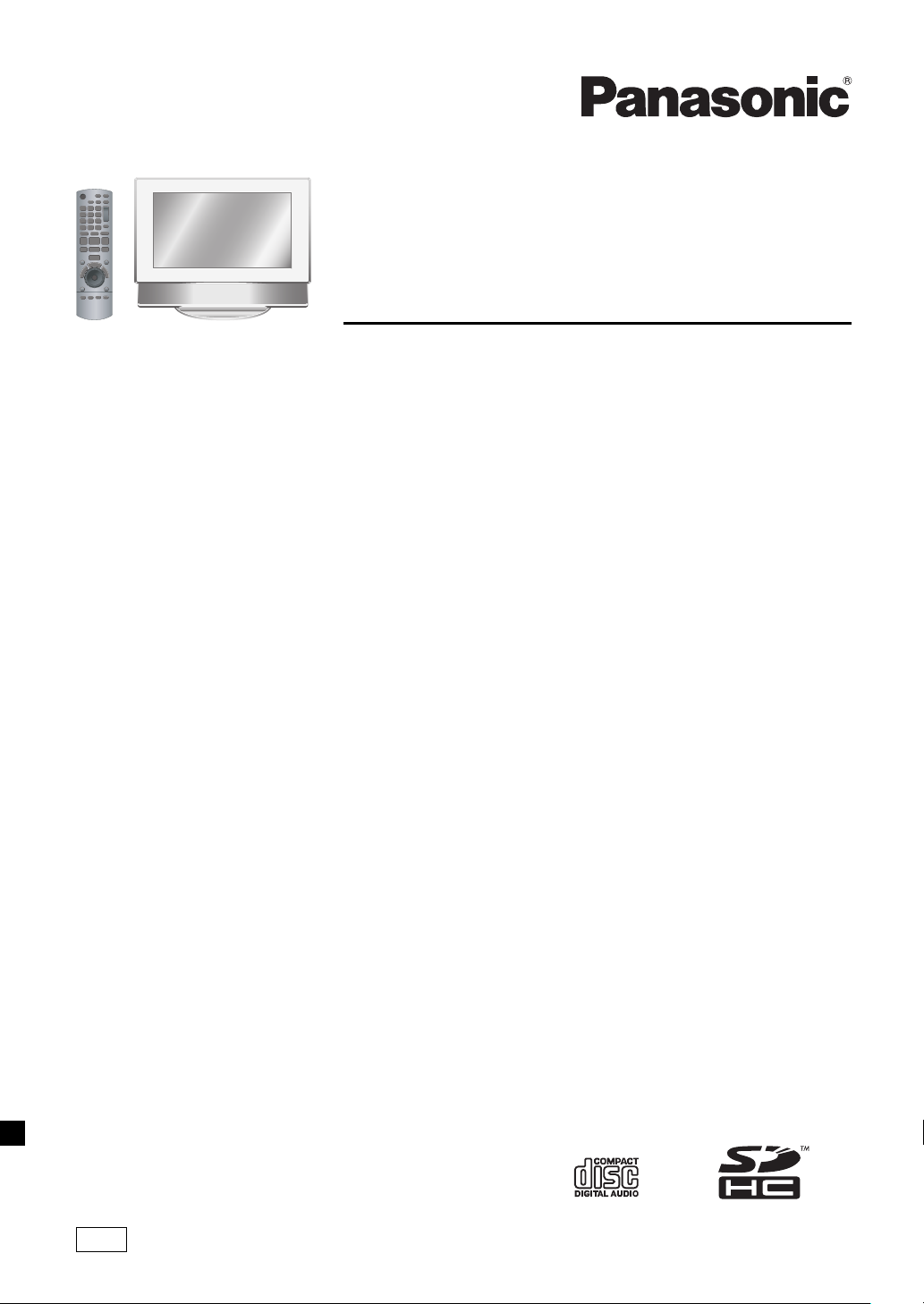
Инструкция по эксплуатации
Інструкція з експлуатації
Мультимедийная аудиосистема
Мультимедійна аудіо система
Модель № / Модель № MW-10
Уважаемый покупатель!
Благодарим Вас за приобретение данного изделия.
Для оптимальной работы и обеспечения безопасности,
пожалуйста, внимательно прочитайте эту инструкцию
по эксплуатации.
Перед подсоединением, управлением или регулировкой
данного изделия, пожалуйста, полностью прочитайте
инструкцию по эксплуатации. Пожалуйста, сохраните это
руководство для дальнейших справок.
EG1
Шановний користувач!
Дякуємо за придбання цього продукту.
Щоб забезпечити найбільш оптимальну та безпечну
роботу, уважно ознайомтеся з цими інструкціями.
Перед тим як підключати, експлуатувати чи
налаштовувати цей продукт, повністю прочитайте
інструкцію. Збережіть цей посібник для отримання
довідок у майбутньому.
RQT9527-R
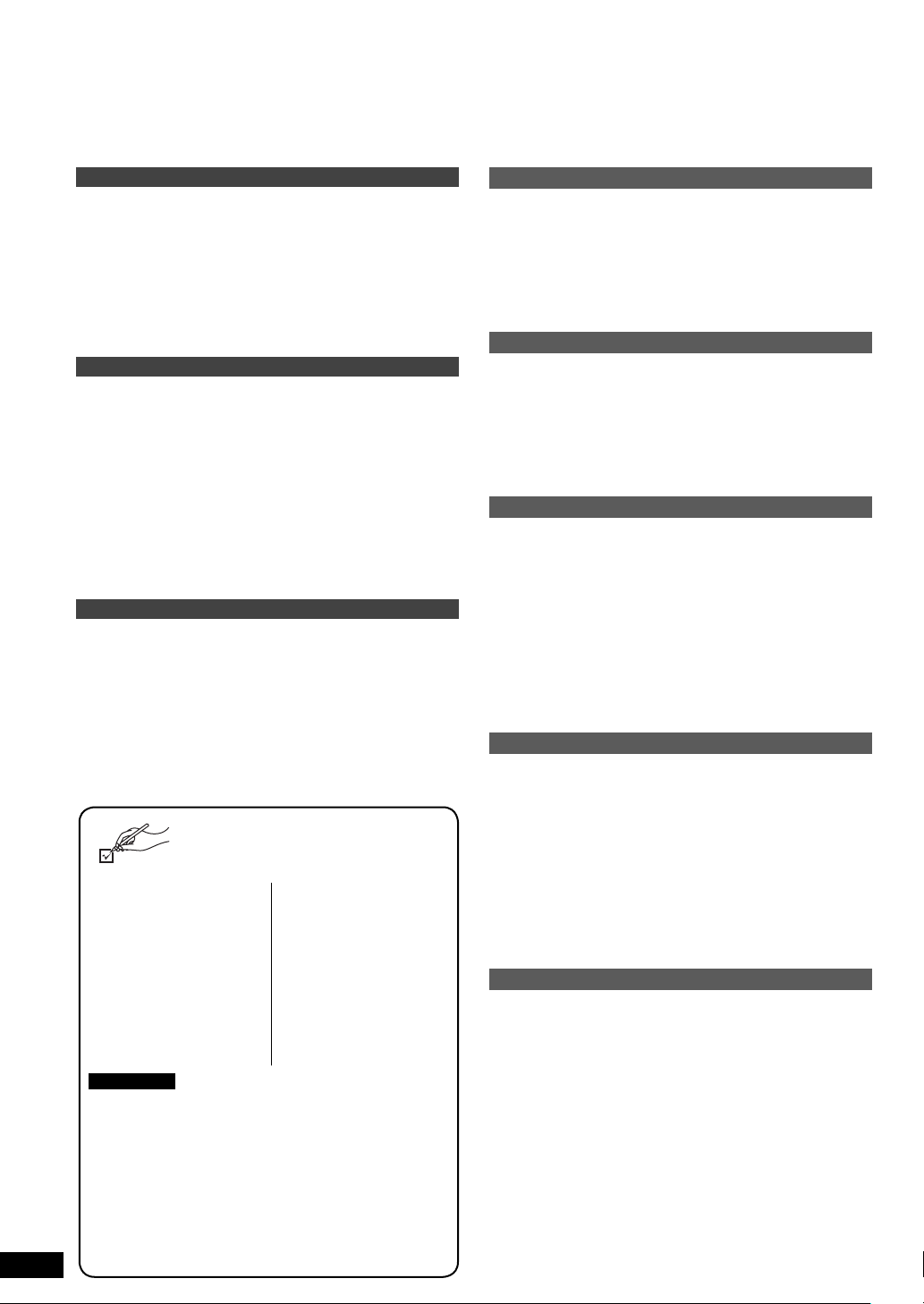
Содержание
Меры предосторожности
Начало работы
Прилагаемые принадлежности ..................................... 2
Меры предосторожности ............................................... 2
Относительно внутренней памяти, дисков CD и
карт памяти SD ............................................................. 4
Сначала прочитайте эту страницу ................................ 5
Руководство по управлению ......................................... 6
Подсоединение антенн и источника питания ............. 8
Установка часов ............................................................... 9
Выбор стандартного экрана .......................................... 9
Операции
Прослушивание диска CD ............................................ 10
Прослушивание устройства iPod ................................ 11
Прослушивание радио .................................................. 12
Установка качества звучания/звукового
поля и т.д. .................................................................... 14
Выбор фотоснимков для просмотра ......................... 14
Редактирование фотоснимков .................................... 16
Установки воспроизведения фотоснимков .............. 18
Использование меню настройки ................................ 18
Изменение яркости ........................................................ 19
Использование таймера ............................................... 20
Использование ПК ......................................................... 21
Справочная информация
Установка данного устройства .................................... 22
Руководство по поиску и устранению
неисправностей ......................................................... 23
Сообщение об ошибке .................................................. 24
Технические характеристики ....................................... 25
Обслуживание ................................................................ 25
Прилагаемые принадлежности
Пожалуйста, проверьте наличие
и соответствие прилагаемых
принадлежностей.
1 сетевой шнур
переменного тока
1 сетевой адаптер
переменного тока
1 пульт ДУ
(N2QAYB000452)
2 батарейки для
пульта ДУ
1 внутренняя FM
антенна
Примечание
Прилагаемые сетевой шнур и сетевой
•
адаптер переменного тока предназначены для
использования только с этим аппаратом. Не
используйте их с другим оборудованием.
Не используйте с этим аппаратом сетевой шнур
•
и сетевой адаптер переменного тока от другого
оборудования.
Действительная форма принадлежностей может
•
отличаться.
RQT9527
•
Используйте правильные принадлежности в
соответствие с регионом использования.
2
2
1 рамочная AM
антенна
1 ремень для
предотвращения
опрокидывания
1 винт ремня для
предотвращения
опрокидывания
1 шуруп
Расположение
Установите аппарат на ровной поверхности вдали
от воздействия прямых солнечных лучей, высоких
температур, высокой влажности и чрезмерной вибрации.
Такие условия могут повредить корпус и другие
компоненты, что приведет к уменьшению срока службы
аппарата.
Не помещайте на аппарат тяжелые предметы.
Напряжение
Не используйте источники питания высокого
напряжения. Это может вызвать перенапряжение
аппарата и привести к возгоранию.
Не используйте источники питания постоянного тока.
Внимательно проверьте источник при установке
аппарата на корабле или в другом месте, где
используется постоянный ток.
Защита шнура питания переменного тока
Убедитесь в правильности подсоединения и отсутствии
повреждений шнура питания переменного тока.
Неправильное подсоединение и повреждение
шнура могут привести к возгоранию или поражению
электрическим током. Не тяните, не сгибайте и не
помещайте тяжелые объекты на шнур.
При отсоединении шнура крепко держите за вилку.
Выдергивание шнура питания переменного тока может
привести к поражению электрическим током.
Не прикасайтесь к штепсельной вилке мокрыми руками.
Это может привести к поражению электрическим током.
Посторонние предметы
Не допускайте попадания металлических предметов
внутрь аппарата. Это может привести к поражению
электрическим током или неисправности.
Не допускайте попадания жидкостей внутрь аппарата.
Это может привести к поражению электрическим током
или неисправности. Если это произошло, немедленно
отсоедините аппарат от источника питания переменного
тока и обратитесь к Вашему дилеру.
Не распыляйте инсектициды на
него. Они содержать огнеопасные газы, которые могут
воспламениться при распылении внутрь аппарата.
аппарат или внутрь
Обслуживание
Не пытайтесь самостоятельно выполнить ремонт этого
аппарата. Если прерывается звук, не горят индикаторы,
появился дым или возникла любая другая проблема,
не описанная в этой инструкции по эксплуатации,
отсоедините шнур питания переменного тока и
обратитесь к Вашему дилеру или в уполномоченный
центр технического обслуживания. Если ремонт,
разборка или изменение конструкции аппарата
выполняется неквалифицированным персоналом,
может произойти поражение электрическим током или
повреждение аппарата.
Продлите срок службы, отсоединив аппарат от
источника питания переменного тока, если он не
будет использоваться в течение длительного периода
времени.

ПРЕДУПРЕЖДЕНИЕ:
ДЛЯ УМЕНЬШЕНИЯ ОПАСНОСТИ ВОЗГОРАНИЯ,
ПОРАЖЕНИЯ ЭЛЕКТРИЧЕСКИМ ТОКОМ ИЛИ
ПОВРЕЖДЕНИЯ ИЗДЕЛИЯ
НЕ ПОДВЕРГАЙТЕ ЭТОТ АППАРАТ ВОЗДЕЙСТВИЮ
z
ДОЖДЯ, ВЛАГИ, КАПЕЛЬ ИЛИ БРЫЗГ, А ТАКЖЕ НЕ
ПОМЕЩАЙТЕ НА АППАРАТ НИКАКИЕ ПРЕДМЕТЫ,
НАПОЛЕННЫЕ ЖИДКОСТЯМИ, НАПРИМЕР, ВАЗЫ.
ИСПОЛЬЗУЙТЕ ТОЛЬКО РЕКОМЕНДОВАННЫЕ
z
ПРИНАДЛЕЖНОСТИ.
НЕ СНИМАЙТЕ КРЫШКУ (ИЛИ ЗАДНЮЮ ПАНЕЛЬ).
z
ВНУТРИ НЕТ ДЕТАЛЕЙ, КОТОРЫЕ МОГУТ
ОБСЛУЖИВАТЬСЯ ПОЛЬЗОВАТЕЛЕМ. ОБРАЩАЙТЕСЬ
ЗА ОБСЛУЖИВАНИЕМ КВАЛИФИЦИРОВАННОМУ
ОБСЛУЖИВАЮЩЕМУ ПЕРСОНАЛУ
ПРЕДОСТЕРЕЖЕНИЕ!
НЕ УСТАНАВЛИВАЙТЕ И НЕ РАЗМЕЩАЙТЕ
z
АППАРАТ НА КНИЖНЫХ ПОЛКАХ, ВО
ВСТРОЕННОМ ШКАФУ ИЛИ В ДРУГОМ ЗАМКНУТОМ
ПРОСТРАНСТВЕ. ОБЕСПЕЧЬТЕ ХОРОШУЮ
ВЕНТИЛЯЦИЮ АППАРАТА. ДЛЯ ПРЕДОТВРАЩЕНИЯ
ОПАСНОСТИ ПОРАЖЕНИЯ ЭЛЕКТРИЧЕСКИМ
ТОКОМ ИЛИ ВОЗГОРАНИЯ ВСЛЕДСТВИЕ
ЧРЕЗМЕРНОГО НАГРЕВАНИЯ УБЕДИТЕСЬ, ЧТО
ВЕНТИЛЯЦИОННЫЕ ОТВЕРСТИЯ НЕ ЗАКРЫТЫ
ШТОРАМИ ИЛИ ДРУГИМИ ПРЕДМЕТАМИ.
НЕ ЗАКРЫВАЙТЕ ВЕНТИЛЯЦИОННЫЕ
z
ОТВЕРСТИЯ АППАРАТА ГАЗЕТАМИ, СКАТЕРТЯМИ,
ШТОРАМИ И ПОДОБНЫМИ ПРЕДМЕТАМИ.
НЕ ПОМЕЩАЙТЕ НА АППАРАТ НИКАКИЕ ИСТОЧНИКИ
z
ОТКРЫТОГО ПЛАМЕНИ, НАПРИМЕР, ГОРЯЩИЕ СВЕЧИ.
УТИЛИЗИРУЙТЕ БАТАРЕЙКИ СОГЛАСНО
z
ПРАВИЛАМ ОХРАНЫ ОКРУЖАЮЩЕЙ СРЕДЫ.
ПРЕДОСТЕРЕЖЕНИЕ!
В ДАННОМ ИЗДЕЛИИ ИСПОЛЬЗУЕТСЯ ЛАЗЕР.
ИСПОЛЬЗОВАНИЕ УПРАВЛЕНИЯ, РЕГУЛИРОВОК ИЛИ
ВЫПОЛНЕНИЕ ПРОЦЕДУР, ОТЛИЧНЫХ ОТ УКАЗАННЫХ В
ДАННОМ РУКОВОДСТВЕ, МОЖЕТ ПРИВЕСТИ К ОПАСНОМУ
ОБЛУЧЕНИЮ.
НЕ ОТКРЫВАЙТЕ КРЫШКИ И НЕ ВЫПОЛНЯЙТЕ
РЕМОНТ САМОСТОЯТЕЛЬНО. ОБРАЩАЙТЕСЬ ЗА
ОБСЛУЖИВАНИЕМ КВАЛИФИЦИРОВАННОМУ ПЕРСОНАЛУ.
Внутри
аппарата
RQLS0418
ПРЕДОСТЕРЕЖЕНИЕ
Опасность взрыва батареек при неправильной установке.
Выполняйте замену только на такой же или эквивалентный
тип, рекомендованный производителем.
Утилизируйте использованные батарейки согласно
указаниям производителя.
ЭТОТ АППАРАТ ПРЕДНАЗНАЧЕН ДЛЯ ИСПОЛЬЗОВАНИЯ
В УСЛОВИЯХ УМЕРЕННОГО КЛИМАТА.
Сетевая розетка должна находится вблизи оборудования и
быть легкодоступной.
Штепсельная вилка шнура питания должна оставаться все
время доступной.
Для полного отсоединения этой аппаратуры от сети
переменного тока извлеките штепсельную вилку шнура
питания из розетки переменного тока.
Это изделие может принимать эфирные помехи,
вызванные работой мобильных телефонов. В случае
возникновения заметных помех, пожалуйста, увеличьте
расстояние между изделием и мобильным телефоном.
Чрезмерное звуковое давление от ушных и головных
телефонов может привести к снижению слуха.
•
Логотип SDHC является торговой маркой.
•
Macintosh и Mac OS являются зарегистрированными
торговыми марками или торговыми марками Apple Inc.
РУССКИЙ ЯЗЬІК
Этот аппарат находится в состоянии ожидания, когда
подсоединен сетевой адаптер переменного тока.
Первичный контур всегда находится под напряжением
до тех пор, пока сетевой адаптер переменного тока
подсоединен к электрической сети.
Надпись “Made for iPod” означает, что данное электронное
устройство было спроектировано, чтобы обеспечивать
подключение к iPod, и получило сертификат разработчика,
подтверждающий соответствие высоким стандартам
компании Apple.
Компания Apple не несет ответственности за условия
эксплуатации устройства или его соответствие нормам
безопасности и стандартам качества.
iPod – торговая марка корпорации Apple,
зарегистрированная в США и других странах.
•
Другие названия, названия компаний и названия изделий,
появляющиеся в этом документе, являются зарегистрированными
торговыми марками или торговыми марками соответствующих
компаний-разработчиков. Заметьте, что в некоторых случаях в
этом документе символ TM или ® не появляется.
Пожалуйста, имейте в виду, что Panasonic не несет
ответственности с выплатой компенсации за потерю содержания
(данных) вследствие сбоев в работе, а также прямого или
косвенного повреждения при использовании этого аппарата.
Содержание / Прилагаемые принадлежности / Меры предосторожности
RQT9527
3
3

Относительно внутренней памяти, дисков CD и карт памяти SD
Относительно внутренней памяти
Периодически выполняйте резервное копирование
внутренней памяти.
Рекомендуется периодически выполнять резервное
копирование внутренней памяти на ПК или карту памяти SD
для предотвращения потери данных вследствие статического
электричества, электромагнитных волн, неисправностей и т.п.
Имейте в виду, что Panasonic не несет ответственности с
•
выплатой компенсации за любое повреждение содержания
внутренней памяти, вызванное использованием этого
изделия, сбоями в работе, неисправностями и т.д.
При выполнении ремонта этого аппарата внутренняя
•
память может быть возвращена к состоянию с
заводскими установками по умолчанию.
О дисках CD
Используйте диски CD с такой меткой.
(8 см/12 см)
Не используйте диски CD необычной формы, например,
диски CD в виде сердца. (Может произойти неисправность.)
Используйте диски, которые удовлетворяют стандартным
требованиям, включая диски с приведенной выше
меткой. Воспроизведение нелегально скопированных
дисков и нестандартных дисков не гарантируется.
CD-R и CD-RW
Этот аппарат совместим с воспроизведением дисков
CD-R и CD-RW, записанных в формате CD-DA и JPEG.
При завершении записи необходима финализация
диска. Однако воспроизведение может быть невозможно
в зависимости от условий записи.
Обработка данных таким образом, чтобы их можно
было воспроизводить на устройствах, совместимых с
воспроизведением CD-R/CD-RW.
Ограничения для этого аппарата
Пригодными для использованиями форматами
•
являются ISO9660 level 1, level 2 (за исключением
расширенных форматов) и Joliet.
Этот аппарат совместим с многосессионной записью.
•
Однако в случае слишком большого числа сессий
для начала воспроизведения может потребоваться
время, а данные могут не загрузиться. Рекомендуется
уменьшение числа сессий.
Диски, записанные в пакетном формате записи,
•
воспроизводиться не могут.
Могут воспроизводиться файлы в папках, расположенные
•
до шестого уровня иерархической структуры на диске.
Гарантируется воспроизведение максимум 1000 файлов.
•
Если на одном диске содержатся данные как в формате
•
JPEG, так и в формате CD-DA, воспроизводится только
формат, записанный в первой сессии.
Способ обращения с диском
Не прикасайтесь к записанной поверхности.
Меры предосторожности при обращении
Не пишите на стороне этикетки шариковой ручкой или
•
другими пишущими принадлежностями.
Не используйте чистящие аэрозоли для грампластинок,
•
бензин, разбавители или другие растворители.
Не прикрепляйте к диску этикетки или наклейки.
•
Не используйте футляры или чехлы, защищающие от
•
царапин.
Не используйте диски CD, у которых отходит наклейка
•
или этикетка или виден клеящий слой.
Относительно загрязнений
Протрите мягкой салфеткой, смоченной водой, а затем
•
вытрите сухой салфеткой.
Относительно появления влаги
Вытрите мягкой сухой салфеткой.
•
RQT9527
4
4
О картах памяти SD
Пригодные для использования карты (¼стр. 5)
Доступная для использования область будет меньше,
•
чем указанная емкость.
Невозможно использовать мультимедийные карты
•
памяти (MMC).
Этот аппарат (SDHC-совместимое оборудование)
•
поддерживает, как карты памяти SD, так и SDHC.
Вы можете использовать карты памяти SDHC на
поддерживающих их оборудовании. Вы не можете
использовать карты памяти SDHC на оборудовании,
поддерживающем только карты памяти SD. При
использовании карт памяти SDHC на другом
оборудовании обязательно прочитайте инструкцию по
эксплуатации этого оборудования.
Переключатель защиты от записи
При перемещении переключателя на сторону “LOCK”
невозможно выполнять запись или удаление данных
на карте памяти, а также форматировать ее. Когда
переключатель разблокирован, эти функции становятся
доступны.
A Защищено от записи
B При записи/редактировании
A
Меры предосторожности при обращении
Обязательно убирайте неиспользуемые в настоящий
•
момент карты памяти.
Не разбирайте и не модифицируйте карту памяти.
•
Не удаляйте прикрепленную этикетку.
•
Не прикрепляйте новую этикетку или наклейку.
•
Не прикасайтесь к металлическим разъемам на задней
•
стороне рукой или металлическим предметом.
B
Меры предосторожности при утилизации/передаче
третьим лицам карт памяти SD и аппарата
Функции форматирования и удаления этого аппарата
или ПК только изменяют информацию управления
файлами и не могут полностью стереть данные,
хранящиеся на карте памяти SD или на внутренней
памяти этого аппарата.
При утилизации/передаче третьим лицам карт памяти
SD рекомендуется физически разрушить саму карту
памяти SD или полностью удалить данные на карте
памяти SD с помощью имеющегося в продаже
программного обеспечения стирания данных для ПК.
При утилизации/передаче третьим лицам аппарата
выполните физическое форматирование. (¼ниже)
Ответственность за управление данными на карте
памяти SD и на внутренней памяти лежит на Вас.
Для полного удаления данных на
внутренней памяти с помощью физического
форматирования (приблиз. 22 минуты)
1. Нажмите и удерживайте [DEL] в течение не менее 3
секунд, когда отображается сообщение “Photos set
as protected will also be deleted. Do you really want to
perform this operation?” для опции “Format Internal
Memory” (¼стр. 19) в “Settings Menu”.
2. Нажмите[w, q] для выбора опции “Yes” и нажмите
[OK].
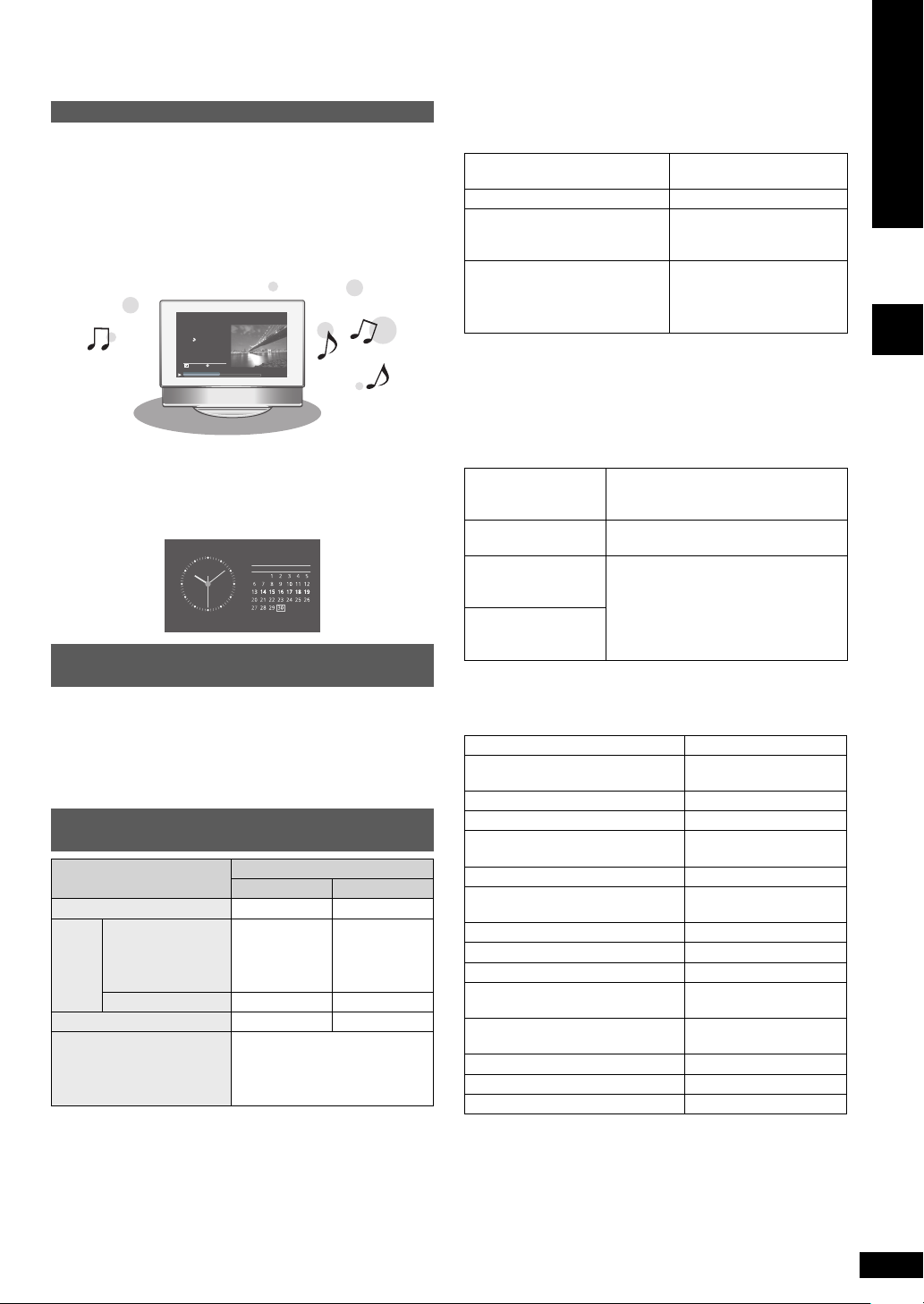
Сначала прочитайте эту страницу
Функции, доступные на данном аппарате
Одновременное воспроизведение музыки и
изображений
Вы можете наслаждаться высококачественным
•
звучанием CD, iPod или радио на этом компактном
устройстве.
Во время прослушивания Вы можете воспроизводить
•
изображения, записанные на CD/SD или на
внутреннюю память, используя цифровые фотокадры.
CD
1
Track
1/22 60:12
Total Time
CDDA
CD
2:20
7 типов режима отображения + 12 типов экрана
часов/календаря
Вид экрана можно изменять в соответствии с Вашими
•
предпочтениями. Можно отображать часы и календарь,
а также изображения и аудио информацию.
2009
12
9 3
6
Sep
Sun Mon Tue Wed Thu Fri Sat
Обозначения в данной инструкции по
эксплуатации
CD (музыкальный CD), CD-R и CD-RW
CD или диск
Карта памяти SD, карта памяти SDHC, карта памяти
miniSD, карта памяти microSD, карта памяти miniSDHC и
карта памяти microSDHC
SD или карта памяти SD
Доступные для воспроизведения носители и
форматы файлов
Носитель
Внутренняя память – JPEG
Имеющиеся
в продаже
музыкальные
CD
диски CD
CD-R/CD-RW CD-DA
1
SD
1
iPod
1
Относительно подробностей см. описание справа.
2
Формат файла, использующийся для имеющихся в
продаже музыкальных дисков CD:
Невозможно воспроизводить файлы WMA и MP3,
скопированные на CD-R или CD-RW.
Формат файла
Звук Фотоснимок
1
z
2
CD-DA
z –
z JPEG
2
– JPEG
1
z
1
z
Файлы звука и движущихся
изображений, доступные для
воспроизведения на Вашем
iPod
Доступные для воспроизведения файлы JPEG
(В некоторых случаях воспроизведение может быть
невозможным.)
Число пикселов
Максимальный размер файла
Приблизительное количество
действительно доступных
для использования папок
Приблизительное количество
действительно доступных
для использования файлов
Невозможно воспроизводить файлы в папках ниже
шестого уровня иерархической структуры. Также
невозможно воспроизводить файлы в папке “SD_VIDEO”
и “SD_AUDIO”.
Пригодные для использования карты памяти SD
Рекомендуются карты памяти SD производства
Panasonic.
Карта памяти SD
(от 8 МБ до 2 ГБ)
Карта памяти SDHC
(от 4 ГБ до 32 ГБ)
Карта памяти
miniSD/
miniSDHC
Карта памяти
microSD/
microSDHC
Типы устройств iPod, которые можно
использовать с этим аппаратом (по
состоянию на август 2009 г.)
iPod touch второго поколения 8 ГБ, 16 ГБ, 32 ГБ
iPod nano четвертого поколения
(видео)
iPod classic 120 ГБ
iPod touch первого поколения 8 ГБ, 16 ГБ, 32 ГБ
iPod nano третьего поколения
(видео)
iPod classic 80 ГБ, 160 ГБ
iPod nano второго поколения
(алюминиевый)
iPod пятого поколения (видео) 60 ГБ, 80 ГБ
iPod пятого поколения (видео) 30 ГБ
iPod nano первого поколения 1 ГБ, 2 ГБ, 4 ГБ
iPod четвертого поколения
(цветной дисплей
iPod четвертого поколения
(цветной дисплей)
iPod четвертого поколения 40 ГБ
iPod четвертого поколения 20 ГБ
iPod mini 4 ГБ, 6 ГБ
•
В зависимости от используемого устройства iPod и его
версии операции или индикации могут отличаться от
обычных, но это не оказывает влияния на основное
воспроизведение. По возможности используйте самую
последнюю версию.
•
Вы не можете сохранять
помощью этого аппарата.
Макс. 5120 × 3840 пикселов
Мин. 64 × 64 пиксела
10 МБ
SD: 1000 папок
CD: 100 папок
SD: 40000 файлов
(1000 файлов на папку)
CD: 1000 файлов
(1000 файлов на папку)
Отформатировано в формате
FAT12 или FAT16, совместимом со
стандартом SD
Отформатировано в формате FAT32,
совместимом со стандартом SD
Обязательно прикрепите
специализированный адаптер при
использовании на этом аппарате.
(¼стр. 6)
8 ГБ, 16 ГБ
4 ГБ, 8 ГБ
2 ГБ, 4 ГБ, 8 ГБ
40 ГБ, 60 ГБ
)
20 ГБ, 30 ГБ
данные на устройстве iPod с
РУССКИЙ ЯЗЬІК
Сначала прочитайте эту страницу
Относительно внутренней памяти, дисков CD и карт памяти SD /
RQT9527
5
5

Руководство по управлению
C
Основной аппарат
1
2
3
5
7
6
18
17
16
15
14
8
9
10
11
12
13
Для использования головных телефонов
A Головные телефоны (не прилагаются)
Тип разъема: 3,5 мм стерео мини разъем
B Правая сторона
A
4
1 Дисплей
2 Крышка карты SD (¼ниже)
3 Громкоговоритель
4 Слот карты памяти SD/Индикатор SD
Горит: Когда вставлена карта памяти SD
Мигает: Когда записываются данные на карту памяти SD
5 Порт USB (¼стр. 21)
6 Регулировка громкости
7 Переключение режима дисплея (¼стр. 9)
8 Кнопка открывания CD (¼ниже)
9 Вентиляционное отверстие
bk [ 8] Переключатель режима ожидания/включения
bl Индикатор
bm Узел подключения iPod (¼стр. 11)
bn Разъем сетевого адаптера переменного тока (¼стр. 8)
bo Гнездо W (Головные телефоны) (¼ниже)
bp Разъемы антенны FM/AM
bq [ u/t, y/i] Пропуск/поиск дорожки, настройка радио
br [ q/h] Воспроизведение/пауза звука
bs [AUDIO SELECTOR] Переключение аудио селектора (¼стр. 10,
11, 12)
Примечание
Когда дисплей открыт, не помещайте на него руки или любые
•
другие предметы.
питания
Установка диска CD
1. Нажмите кнопку открывания
CD, чтобы открыть дисплей.
2. Вставьте диск CD.
C Сторона с этикеткой
Плотно вставьте центральное
отверстие диска CD.
•
Не прикасайтесь к линзе CD.
3. Нажмите рукой на верхнюю часть дисплея и закройте его.
Для извлечения диска CD остановите воспроизведение, а
затем нажмите кнопку открывания CD, чтобы извлечь его.
B
Примечание
Уменьшите уровень громкости и подсоедините
•
головные телефоны.
Избегайте прослушивания в течение
•
длительных периодов времени для
предотвращения нарушений слуха.
Примечание относительно дисплея
Закрывайте используемую дисплейную панель.
Если дисплей открыт, функции, которые можно
•
использовать, будут ограничены.
Если Вы не работаете с аппаратом, у которого
•
открыт дисплей, приблиз. 10 минут, аппарат
автоматически выключается.
Когда Вы откроете дисплей, внутренняя
•
поверхность может быть горячей. Это не
является неисправностью.
RQT9527
6
6
Установка карты памяти SD
1. Откройте крышку карты SD.
2. Вставьте карту памяти SD.
Поверните вверх (обрезанным углом)
(D) и вставьте ровно до конца.
•
При использовании карт памяти
miniSD или microSD необходимо
использовать специализированные
адаптеры (E).
3. Закройте крышку карты SD.
Для извлечения карты
памяти SD
Остановите воспроизведение и
нажмите на центр карты памяти SD.
Когда карта немного приподнимется,
вытяните ее пальцами.
Ни в коем случае не удаляйте карту
•
памяти SD, пока мигает индикатор
SD. В противном случае могут быть
повреждены данные.
Держите карту памяти вне доступа
•
детей для предотвращения
проглатывания.
D
E

В данном руководстве в большинстве разделов приведены объяснения операций, выполняемых с помощью пульта ДУ.
B
B
Пульт ДУ
1
2
3
DEL
4
5
PROGRAM
6
iPod
7
8
PHOTO
MEDIA
9
10
H
P
11
12
13
14
15
T
C
E
L
E
S
SLIDE
SHOW
ZOOM ROTATE INFO MENU
O
T
O
S
AUDIO
INFO
REPEAT
CD
RADIO OFF
AM
Y
A
L
P
S
I
D
OK
PHOTO
TIMER
SOUND
M
O
D
E
SETUP
DIMMER
VOL
MUTE
PLAY MODE
FM
CLOCK
S
E
L
E
RETURN
1 Переключатель режима ожидания/
включения
2 Отображение аудио информации
3 Выбор чисел (¼стр. 9, 10, 13, 20)
16
4 Отмена запрограммированных
17
18
19
20
дорожек/предварительной
регистрации (¼стр. 10, 13)
5 Программное воспроизведение
CD/Установка радио (¼стр. 10, 13)
6 Воспроизведение/пауза CD
7 Воспроизведение/пауза iPod
8 Пропуск/Поиск дорожки/Настройка
радио
9 Переключение носителя
21
22
23
24
фотоснимков (¼стр. 14, 15)
bk Переключение режима дисплея
(¼стр. 9)
Выбор фотоснимков (¼стр. 14, 15)
bl
ck Регулировка громкости
cl Отключение звука
cm Повтор музыки (¼стр. 10, 12)
cn Установка режима аудио
воспроизведения (¼стр. 10, 12, 13)
co Прослушивание радиовещания FM
cp Остановка аудио/Выключение радио
cq Прослушивание радиовещания AM
cr Отображение часов/календаря
cs Выбор дорожки/радиовещательной
станции (¼стр. 10, 11, 13)
ct Возврат к предыдущему экрану/
Отображение фотоснимков в виде
миниатюр
dk Отображение меню установки
фотоснимков
dl Отображение информации о
фотоснимках
РУССКИЙ ЯЗЬІК
bm Выбор для подтверждения
bn Просмотр слайд-шоу
25
bo Увеличение/уменьшение
26
27
C
T
28
T
R
A
C
K
S
фотоснимков
bp Поворот фотоснимков
bq Установка таймера (¼стр. 20)
br Отображение меню настройки
(¼стр. 18)
bs Установка яркости
bt Установка эффекта качества
29
30
31
звучания/звукового поля (¼стр. 14)
Для использования пульта ДУ
Вставьте батарейки
1.
Откройте, нажимая на край крышки. (A)
Воспроизведение одним касанием
Если Вы нажмете [CD q/h],
[iPod q/h], [FM] или [AM], пока
аппарат выключен, аппарат
автоматически включится и
начнется аудио воспроизведение
или прием радиостанций. (Тол ь ко
когда уже установлен носитель,
например, CD и iPod.)
Руководство по управлению
2. Вставьте батарейки (B: R6/LR6, AA) и
закройте крышку.
C
Установите эту сторону перед установкой
A
A
другой стороны во время закрывания.
Используйте марганцевые сухие
•
батарейки или щелочные сухие
C
C
батарейки.
Вставьте в соответствии с полярностью (+ и –), обозначенной на пульте ДУ.
•
Не нагревайте и не подвергайте воздействию огня.
•
Не оставляйте батарейку(и) в автомобиле, припаркованном под прямыми
•
солнечными лучами в течение длительного периода времени с закрытыми
окнами и дверями.
Использование
Предостережение
D
Не помещайте препятствие между
•
датчиком сигнала и пультом ДУ.
Не располагайте датчик сигнала
•
под прямыми солнечными лучами
или сильным светом инверторной
E
флуоресцентной лампы.
Поддерживайте чистыми окошко
•
передатчика и сенсор аппарата.
При установке аппарата в
F
D Датчик сигнала ДУ
E Приблиз. 7 метров
F Приблиз. 30º
G Окошко передатчика
G
шкаф
Чувствительность дистанционного
управления может уменьшиться в
зависимости от толщины и цвета
стекла дверец шкафа.
RQT9527
7
7

Подсоединение антенн и источника питания
1
A
Задняя сторона
аппарата
2
F
C
E
B
D
J
L
1. Подсоедините внутреннюю FM антенну.
•
Плотно вставьте до конца.
•
Принимайте сигналы радиовещания (¼стр. 12)
после подсоединения и зафиксируйте конец
антенны с помощью клейкой ленты (A) в положении
с наименьшими помехами.
2. Подсоедините рамочную AM антенну.
B Вставьте в паз. Плотно вставьте до щелчка.
C Красный D Белый E Черный
F Используйте крестообразную отвертку и т.п. Не
закручивайте слишком сильно. В противном
случае отвертк а будет прокручиваться и не сможет
зафиксироваться.
•
Принимайте сигналы радиовещания (¼стр. 12)
после подсоединения и поместите антенну в
положение с наименьшими помехами.
3. Подсоедините сетевой шнур переменного тока.
G Сетевой адаптер переменного тока
H Сетевой шнур переменного тока
I К бытовой сетевой розетке (Подсоедините
последнюю очередь.)
Установка соединителя
Даже в случае идеальной установки соединителя
в зависимости от типа используемого входного
отверстия передняя часть соединителя может
выступать, как показано на рисунке.
Однако это не представляет проблемы при
использовании аппарата.
J Соединитель
K Входное отверстие устройства
F Приблиз. 6 мм
Примечание
При использовании этого аппарата сетевой адаптер
•
переменного тока может немного нагреться. Это не
является неисправностью.
RQT9527
8
8
K
3
I
Когда активирована функция демонстрации (¼стр. 19)
При подсоединенном шнуре
питания переменного тока
аппарат автоматически
включается и появляется
показанный справа экран.
Когда функция демонстрации не используется,
нажмите [e, r] на пульте ДУ для выбора установки,
чтобы отменить ее, а затем нажмите [OK].
При работе функции демонстрации на дисплее
отображаются простые объяснения функций
аппарата.
Функция демонстрации активируется, если она включена
•
или в течение более 2 минут не выполняются операции.
Если аппарат работает, функция демонстрации
отменяется, и появляется стандартный экран.
Вы можете переключать включение/отключение
•
функции демонстрации, нажимая [DISPLAY MODE]
в
на основном аппарате в течение приблиз. 2 секунд
при остановленном звуке.
Выключите аппарат.
После полного выключения экрана вытащите сетевой
шнур переменного тока.
Данные громкоговорители не являются
•
магнитно-экранированными. Не размещайте их вблизи
телевизоров, персональных компьютеров и других
устройств, которые легко попадают под влияние магнетизма.
Вы можете повредить громкоговорители и сократить
•
срок их службы, если будете воспроизводить звук с
высоким уровнем громкости в течение длительных
периодов времени.
Если звук искажен, уменьшите громкость даже при
•
нормальном использовании. (В противном случае это
может вызвать повреждение громкоговорителей.)
Нельзя удалять сетку громкоговорителей.
•
H
G
Start Demo
Disable the Demo function
Для отсоединения сетевого шнура
переменного тока
Относительно громкоговорителей

Установка часов
Выбор стандартного экрана
Этот аппарат оснащен функциями календаря и таймера.
Сначала установите время.
1. Нажмите переключатель режима ожидания/
включения для включения аппарата.
2. Нажмите [SETUP].
3. Нажмите [e, r] для выбора
опции “Clock/Calendar
Settings” и нажмите [OK].
4. Нажмите [e, r] для выбора
опции “Set Clock” и
нажмите [OK].
5. Нажмите [w, q] для выбора
пунктов (число, месяц, год,
часы, минуты и AM/PM)
Settings Menu
Image Quality Settings
Clock/Calendar Settings
Demo Mode
Remote Control Mode
Clock/Calendar Settings
Select Design
Set Clock
Set Date Indication
Set Clock Indication
Date Month Year Hour Minute
2090930 10 24
:
и нажмите [e, r], чтобы
установить.
Только для 12-часового отображения (¼стр. 18)
Также можно использовать цифровые кнопки.
•
пример) 9: [0] [9]
10: [1] [0]
6. Нажмите [OK].
Часы начнут идти с 00 секунд, и появится
стандартный экран (¼справа).
Для возврата к предыдущему экрану нажмите
•
[ RETURN].
Вы можете выбрать стандартный экран для нормального
отображения из 7 типов аудио/фото экранов или 12
типов экранов часов/календаря.
Аудио/фото экран
Нажмите [DISPLAY
MODE
] для выбора экрана.
При каждом нажатии кнопки экран меняется
следующим образом.
A Аудио + фото (заводская установка)
B Фото
C Часы + фото
D Календарь + фото
E Аудио
F Аудио + часы
G Аудио + календарь
A
CD
Track
1/22 60:12
CD
Track
1/22 60:12
B
1
Total Time
CDDA
2:20
2009
Sep
Sun Mon Tue Wed Thu Fri Sat
1
Total Time
CDDA
2:20
CD
Track
1/22 60:12
C
12
9 3
6
30. Sep. 2009 Wed
12
9 3
1
6
Total Time
30. Sep. 2009 Wed
CDDA
2:20
D
2009
Sun Mon Tue Wed Thu Fri Sat
EFG
CD
Track
1/22 60:12
Sep
1
Total Time
CDDA
После выполнения операции с фотоснимками
1 2 3 4 5
6 7 8 9 10
11 12 13 14 15
16 17 18 19 20
21 22
2:20
появляется экран B.
Нажмите
[CLOCK].
Нажмите
[CLOCK].
РУССКИЙ ЯЗЬІК
Когда появляется вводный экран для
установки времени
Если Вы попытаетесь выполнить функции, которые
требуют установки времени, пока время еще не
установлено, появится вводный экран для установки
времени.
1. Нажмите [e, r] для выбора опции “Set time” и
нажмите [OK].
2. Выполните приведенные выше действия пунктов 5 и
6.
Примечание
Промежуток, который можно установить:
•
с января 2000 г. по декабрь 2099 г.
Точность часов имеет небольшую погрешность.
•
Рекомендуется периодически подстраивать время.
Если был отсоединен шнур питания переменного
•
тока или произошел сбой в подаче электроэнергии,
проверьте время.
Экран часов/календаря
Вы можете выбрать экран
часов/календаря по Вашему
предпочтению из 12 типов
макетов.
1. Нажмите [SETUP].
2. Нажмите [e, r] для выбора
опции “Clock/Calendar
Settings” и нажмите [OK].
3. Нажмите [e, r] для выбора
опции “Select Design” и
нажмите [OK].
Settings Menu
Clock/Calendar Settings
12
93
6
30. Sep. 2009 Wed
Image Quality Settings
Clock/Calendar Settings
Demo Mode
Remote Control Mode
Select Design
Set Clock
Set Date Indication
Set Clock Indication
4. Нажмите [e, r, w, q] для выбора экрана и
нажмите [OK].
Для возврата к предыдущему экрану нажмите
•
[ RETURN].
Для просмотра календаря на другой месяц нажмите
•
[w, q], пока отображается календарь.
Примечание
При нажатии [e] во время отображения фотоснимка
•
Вы сможете просмотреть информацию о
воспроизведении фотоснимка.
Когда аудио экран не отображается во время
•
воспроизведения аудио и нажимается [r], Вы сможете
просмотреть информацию о воспроизведении аудио.
Изменение вида часов/календаря также оказывает
•
влияние на аудио/фото экран.
Подсоединение антенн и источника питания / Установка часов / Выбор стандартного экрана
RQT9527
9
9

BC
Прослушивание диска CD
Доступные для воспроизведения диски CD ¼стр. 5
•
Уменьшите громкость на этом аппарате.
1. Вставьте диск CD, содержащий аудио данные
(¼стр. 6)
2. Нажмите [CD q/h].
Для основного аппарата
•
нажмите [AUDIO SELECTOR],
чтобы выбрать опцию “CD”, и
нажмите [q/h].
(Вы также можете выбрать
положение “CD” на экране
“Switch Audio Selector”,
используя кнопки
[e, r]
на пульте дистанционного
управления.)
Начнется воспроизведение.
пример) Аудио экран
A Воспроизводимая
дорожка
B Состояние
воспроизведения
C Номер дорожки/
Количество дорожек
D Истекшее время
воспроизведения
Остановка
[g]
[CD q/h]
Пауза
Нажмите еще раз для
•
возобновления.
Пропуск
Быстрая перемотка
назад/Быстрая
перемотка вперед
(Поиск)
Регулировка громкости
Отображение аудио
[u/t, y/i]
[u/t, y/i]
Во время воспроизведения или
паузы нажмите и удерживайте
кнопку, пока не будет
достигнуто нужное положение.
[+ VOL –]
[AUDIO INFO]
информации
Различные методы воспроизведения
1.
Поиск дорожки для
2.
прослушивания
На стандартном экране
Выберите при помощи
Непосредственное
воспроизведение
цифровых кнопок.
Для выбора чисел,
•
превышающих 9
Во время остановки или
воспроизведения
Нажмите [PLAY MODE].
При каждом нажатии режим
воспроизведения переключается
следующим образом.
1 Дорожка/
Произвольно
RQT9527
10
10
CD
1
Track
1/22
Total Time
CDDA
Нажмите [SELECT TRACKS].
Отображается список дорожек.
Нажмите
[e, r]
дорожки и нажмите [OK].
Воспроизведение начинается
с выбранной дорожки.
пример) 16: [ 10] [1] [6]
Normal: Нормальное
воспроизведение
1 Track: Воспроизводится
только 1 выбранная дорожка.
Random: Дорожки
воспроизводятся
в произвольной
последовательности.
A
1 2 3 4 5
6 7 8 9 10
11 12 13 14 15
16 17 18 19 20
21 22
60:12
2:20
D
для выбора
Повторно
Опции
воспроизведения
Нормально/1 дорожка/
Произвольно/
Программно
повторяются.
Во время остановки или
воспроизведения
Нажмите [REPEAT].
“&” отображается во время
•
повторного воспроизведения.
Для отмены нажмите
•
[REPEAT] еще раз.
Во время остановки
1. Нажмите [PROGRAM].
Появляется экран
программы.
2. Нажимайте цифровые
кнопки для выбора
дорожек.
Для выбора чисел,
Программа
Вы можете выбрать
нужные дорожки
(до 24 дорожек) и
прослушивать их
нужном Вам порядке.
•
превышающих 9
пример) 16: [ 10] [1] [6]
3. Повторите действия
пункта 2 и выберите
дополнительные дорожки.
Если Вы попытаетесь
выбрать 25 или более
дорожек, появится
сообщение об ошибке.
4. Нажмите [CD q/h].
Начинается программное
воспроизведение, и
восстанавливается
стандартный экран.
Различные операции для программного
воспроизведения
Для остановки
Нажмите [g].
Запрограммированное содержание сохраняется.
•
Для возврата к режиму нормального
воспроизведения
Нажмите [PLAY MODE] во время остановки.
Запрограммированное содержание сохраняется.
•
Для повторной установки режима программного
•
воспроизведения нажмите [PROGRAM] во время
остановки.
Для добавления дорожек для программного
воспроизведения
Во время остановки нажмите [PROGRAM], а затем
цифровые кнопки для выбора дорожек.
Для отмены последней выбранной дорожки для
программы
Нажмите [PROGRAM], а затем [DEL] во время остановки.
Вы не можете выбирать дорожки для удаления.
•
Для отмены всех программ
1. Во время остановки нажмите [PROGRAM], а затем [g].
2. Нажмите [w, q] для выбора опции “Yes” и нажмите
[OK].
Примечание
Во время произвольного воспроизведения
•
Невозможно выполнить пропуск к уже
–
воспроизведенной дорожке.
Поиск доступен только в пределах воспроизводимой
–
дорожки.
Во время программного воспроизведения
•
Непосредственное воспроизведение недоступно.
–
Поиск доступен только в пределах воспроизводимой
–
дорожки.
Запрограммированное содержание сохраняется,
•
даже если аппарат выключается или переключается
селектор. Однако оно отменяется при открытии
дисплея.
Во время поиска звук не слышен.
•

Прослушивание устройства iPod
Пригодные для использования устройства iPod
¼стр. 5
Подсоединение/зарядка устройства iPod
Выключите iPod перед подсоединением.
•
Извлеките iPod, если он находится в чехле для iPod.
•
1. Прикрепите стыковочный адаптер,
поставляемый с iPod.
Плотно вставьте до щелчка.
•
A Вид сверху MW-10
B Стыковочный адаптер C Крючок
2. Подсоедините устройство iPod (D).
Устанавливайте и удаляйте устройство iPod
•
медленно.
Не вставляйте устройство iPod задом наперед.
•
D
B
C
A
Воспроизведение музыки и видео на
устройстве iPod
Уменьшите громкость на этом аппарате.
1.
Подсоедините устройство
iPod. (¼слева)
2. Нажмите [iPod q/h].
Для основного аппарата
•
нажмите [AUDIO
SELECTOR], чтобы
выбрать опцию “iPod”, и
нажмите [q/h].
(Вы также можете выбрать
положение “iPod” на экране
“Switch Audio Selector”,
используя кнопки [e, r]
на пульте дистанционного
управления.)
Начнется воспроизведение.
пример) Аудио экран
A Название списка
воспроизведения
Имя исполнителя
Название альбома
Название дорожки
B Состояние
воспроизведения
C Номер дорожки/
Количество дорожек
D Истекшее время
воспроизведения
iPod
Andes
Los Panas
Al Partir
1/22
BC
A
Al Final
Al Partir
Ave de Cristal
Condor Malcu
Cutimuy
El Arbol de mi Destino
El ultimo Amanecer
Ingratitud
La Ventana
Mi Pecado
2:20
D
РУССКИЙ ЯЗЬІК
После подсоединения iPod начинается зарядка.
Когда аппарат выключен, на экране аппарата появляется
индикатор зарядки.
Индикатор зарядки может не исчезать, даже если
•
зарядка завершена.
Примечание
Отсоедините iPod от устройства после завершения
•
зарядки, если Вы не будете использовать его в течение
длительного промежутка времени. Даже если батарея
разряжается естественным путем после зарядки, она
не будет дополнительно подзаряжаться.
Если вместе с iPod не поставляется стыковочный
•
адаптер, приобретите его в компании Apple Inc.
Пожалуйста, прочитайте инструкцию по эксплуатации,
•
поставляемую с iPod.
В случае возникновения любых проблем с
•
управлением данными на iPod гарантия не
предоставляется.
Меню выбора дорожки iPod
Playlists
Artists
Поиск из всех листов
воспроизведения
Поиск по имени исполнителя
Albums Поиск по названию альбома
Songs
Поиск по всем дорожкам,
зарегистрированным на iPod
Поиск по эпизодам радио
Podcasts
программ, полученным в
магазине iTunes
Поиск по заголовкам аудиокниг,
Audiobooks
приобретенных в магазине
iTunes или на “audible.com”
Пауза
Нажмите [iPod q/h] для
•
возобновления.
Во время воспроизведения или
[iPod q/h] или [g]
Пропуск
паузы
[u/t, y/i]
Быстрая перемотка
назад/Быстрая
перемотка вперед
(Поиск)
Регулировка
[u/t, y/i]
Во время воспроизведения или
паузы нажмите и удерживайте
кнопку, пока не будет
достигнуто нужное положение.
[+ VOL –]
громкости
Отображение аудио
[AUDIO INFO]
информации
Примечание
В зависимости от технических характеристик дисплея
•
видео на iPod отображается немного растянутым в
горизонтальном направлении.
Если Вы откроете дисплей во время видео
•
воспроизведения, дисплей станет темным, однако,
воспроизведение видео продолжится.
Для устройств iPod воспроизведение видео может
•
быть недоступным в зависимости от версии.
Фотоснимки с iPod невозможно воспроизводить на
•
этом аппарате.
Поиск дорожки/видео для воспроизведения
1. Нажмите [SELECT TRACKS].
2. Нажмите [e, r] для выбора опции “Music”, “Videos”
или “List of Currently Playing Tracks” и нажмите [OK].
При выборе опции “Music” появляется меню выбора
•
дорожки. (¼слева)
3.
Нажмите [e, r] и [OK] для поиска дорожки и воспроизведения.
При нажатии [w, q] на экране, на котором отображается
•
вкладка выбора ( , ), Вы сможете переключать список.
Прослушивание диска CD / Прослушивание устройства iPod
RQT9527
11
11
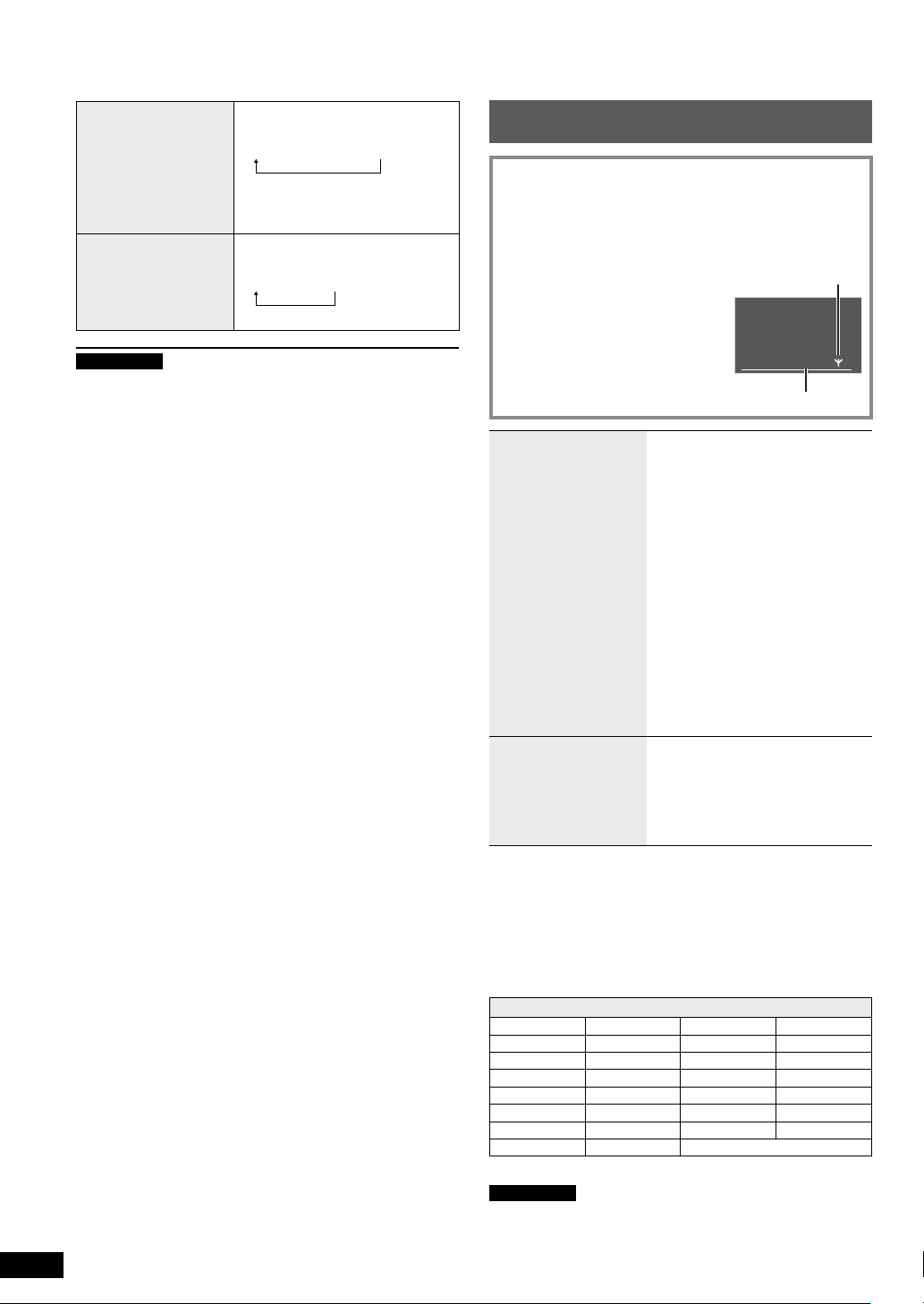
Прослушивание устройства iPod
B
Прослушивание радио
Перестановка
(только для музыки)
Дорожки или
альбомы
воспроизводятся
в произвольной
последовательности.
Повторно
Нормальное/
перестановочное
воспроизведение
можно повторять.
Примечание
•
Для перестановочного воспроизведения альбома
дорожки в альбоме будут воспроизводиться в
соответствующем порядке.
•
Если воспроизводится видео, установка перестановки
может перейти в положение “Off”.
•
При переключении режима воспроизведения
индикация списка дорожек на экране аудио
воспроизведения может отличаться от
воспроизводимых дорожек. Если это происходит,
выберите дорожки из меню выбора дорожек еще раз.
Если устройство iPod с установленными
Нажмите [PLAY MODE].
При каждом нажатии
Songs Albums Off
Нажмите [REPEAT].
При каждом нажатии
One All Off
перестановкой/повтором подсоединено к
этому аппарату:
Воспроизведение выполняется с таким же способом
воспроизведения.
Кроме того, даже если устройство iPod отсоединено
после установки способа воспроизведения на этом
аппарате, на iPod сохраняется такой же способ
воспроизведения.
Относительно частоты прослушивания
(Ручная настройка)
1. Нажмите [FM] или [AM].
Для основного аппарата нажмите [AUDIO
•
SELECTOR], чтобы выбрать опцию “FM” или “AM”.
2. Нажмите [PLAY MODE] для выбора опции
“Manual Tuning”.
3. Нажмите [u/t, y/i]
для настройки на нужную
Вам станцию.
A Загорается, когда
принимаются сигналы.
B Горит, когда принимается
стерео вещание FM.
Автоматическая
настройка
Остановка звука
радио
Нажмите и удерживайте
[u/t, y/i], пока
индикатор частоты не начнет
изменяться.
Останавливается, когда
•
принимается радиовещание.
Если во время
•
автоматической настройки
происходит заглушение
вещания в окружающем
пространстве, радиовещание
может не приниматься и
частота может остановиться.
Для остановки
•
автоматической настройки
нажмите [u/t, y/i]
еще раз.
[g]
Для дальнейшего
прослушивания радио нажмите
[FM] или [AM]. (Для основного
аппарата нажмите [AUDIO
SELECTOR].)
FM
108.00
Manual Stereo
A
MHz
12
RQT9527
12
Радиовещание RDS (Только для
Великобритании и континентальной
Европы)
Этот аппарат может отображать текстовые данные,
передаваемые системой радиоданных (RDS), доступной
в некоторых районах. Отображаются текстовые данные,
название передающей станции и тип программы.
Отображения PTY
NEWS VARIED FINANCE COUNTRY
AFFAIRS POP M CHILDREN NATIONAL
INFO ROCK M SOCIAL A OLDIES
SPORT M.O.R. M
EDUCATE LIGHT M PHONE IN DOCUMENT
DRAMA CLASSICS TRAVEL TEST
CULTURE OTHER M LEISURE ALARM
SCIENCE WEATHER JAZZ
M.O.R. M: Музыка в дороге
Примечание
Индикации RDS могут быть недоступны, если качество
•
приема плохое.
RELIGION FOLK M

Запоминание радиовещательных станций для
прослушивания (Предварительная настройка)
Запоминание радиовещательных станций
Можно занести в память до 30 FM станций и 15 AM
станций. Для этого доступны 2 способа.
Вы можете выбрать либо
минимальный уровень частот
(FM: 87,50 МГц, AM: 522 кГц),
либо любой уровень частот
в качестве начальной точки
запоминания.
Auto Memory
(Автоматическое
запоминание)
Автоматическое
запоминание
радиовещательных
станций, начиная с
первой запомненной
частоты, и
запоминание станций
с более высокими
частотами.
Регистрация
предварительно
установленных
каналов
Запоминание
Ваших избранных
радиовещательных
станций вручную
1. Нажмите [FM] или [AM].
Для начала запоминания
•
с произвольной частоты
заранее настройте уровень
частот.
2. Нажмите [PROGRAM].
3. Нажмите [e, r] для
выбора опции “Auto
Memory” и нажмите [OK].
4. Нажмите [e, r] для
выбора опции “Minimum
Frequency” или “Current
Frequency” и нажмите
[OK].
Начинается автоматическое
запоминание. Когда оно
заканчивается, аппарат
принимает радиовещание
последней запомненной
станции.
1. Принимайте
радиовещательную
станцию для запоминания.
(¼стр. 12)
•
Монофоническую
установку (¼справа)
можно зарегистрировать
для FM.
2. Нажмите [PROGRAM].
3. Нажмите [e, r] для
выбора опции “Register/
Delete Preset” и нажмите
[OK].
4. Нажмите [e, r] для
выбора канала и нажмите
[OK].
Для отмены запомненных
радиовещательных станций
1. Нажмите [PROGRAM].
2. Нажмите [e, r] для выбора опции “Register/Delete
Preset” и нажмите [OK].
3. Нажмите [e, r] для выбора канала для удаления и
нажмите [DEL].
Появляется сообщение для удаления.
•
Если при прослушивании FM стерео
сигналов наблюдаются чрезмерные помехи
1. Нажмите и удерживайте [PLAY MODE] не менее
приблиз. 2 секунд для выбора опции “Mono”.
При каждом нажатии и удерживании
Auto (Stereo) Mono
отображается индикация “Mono”.
Когда частота приема изменяется при помощи ручной
•
настройки, установка возвращается к “Auto (Stereo)”.
В общем случае устанавливайте в положение “Auto
(Stereo)”.
Если при прослушивании AM сигналов
наблюдаются чрезмерные помехи
(BP: Beat-proof)
1. Нажмите [PROGRAM].
2. Нажмите [e, r] для выбора опции “Beat-proof”.
3. Нажмите[w, q] для выбора установки с наименьшими
помехами из опций от “BP1” до “BP4”.
4. Нажмите [ RETURN] для возврата к стандартному
экрану.
Поддерживайте максимально возможное расстояние
•
между рамочной антенной AM, сетевым адаптером
переменного тока и основым аппаратом.
В случае плохого приема радиовещания
В случае плохого приема радиовещания используйте
наружную антенну.
Наружная антенна FM (используется
телевизионная антенна)
Удалите прилагаемую внутреннюю FM антенну.
Подсоедините коаксиальный кабель (имеющийся
в продаже) (A) к разъему антенны FM (B) этого
аппарата и разъему антенны телевизора (Тип F) (C).
B
A
C
РУССКИЙ ЯЗЬІК
Прослушивание устройства iPod / Прослушивание радио
Прослушивание заранее запомненного в
память канала
1. Нажмите [FM] или [AM].
2. Нажмите [PLAY MODE]
для выбора опции “Preset
Tuning”.
Preset Tuning
(Предварительная
настройка)
3. Нажмите [u/t, y/i]
для выбора канала.
Также для выбора можно
•
использовать цифровые
кнопки.
Также Вы можете нажать
•
[SELECT TRACKS], нажать
[e, r] для выбора канала
и нажать [OK].
Если качество приема все еще остается плохим при
выполнении описанных выше подсоединений, может
потребоваться специализированная антенна FM
(имеющаяся в продаже) или ретранслятор (усилитель,
имеющийся в продаже). Относительно подробностей
обратитесь к Вашему дилеру.
RQT9527
13
13

Установка качества звучания/
Выбор фотоснимков для
звукового поля и т.д.
Изменение качества звучания/звукового поля
1. Нажмите [SOUND].
2. Нажмите [e, r] для
выбора эффекта (¼ниже) и
нажмите [w, q] для выбора
установки.
При нажатии [
RETURN]
восстанавливается стандартный
экран.
Пункты установки звучания
Заводские установки подчеркнуты.
Equalizer
(Эквалайзер)
Вы можете выбрать
качество звучания
по Вашему
предпочтению в
соответствии с аудио
источниками.
Surround
(Окружающее
звучание)
Вы можете наслаждаться
расширенным звучанием.
D.BASS
Вы можете
наслаждаться
усиленным
звучанием на низких
частотах.
Отключение громкости
Нажмите [MUTE].
Нажмите еще раз для
возобновления.
Это также отменяется при
•
регулировке уровня громкости
или управлении источником
питания.
RQT9527
14
14
Manual
Регулирует отдельно уровень
высокого диапазона и низкого
диапазона. (¼ниже)
Flat
Когда эффект качества звука не
используется
Heavy
Добавляет энергии к
рок-музыке
Clear
Делает четкими высокий
диапазон для джаза.
Soft
Для фоновой музыки
Vocal
Добавляет лоск к вокальному
исполнению
При выбранной опции “Manual”
Нажмите [e, r] для выбора
опции “Bass” (Низкий диапазон)
или “Treble” (Высокий диапазон)
и нажмите [w, q] для выбора
уровня (от -4 до +4).
On / Off
On / Off
Этот эффект может быть
•
менее выраженным в
соответствии с источником
звука для воспроизведения.
Sound Settings
Equalizer
Bass
Treble
Surround
D.BASS
просмотра
Вы можете воспроизводить фотоснимки с карты памяти
SD, диска CD или с внутренней памяти.
•
Для просмотра фотоснимков с внутренней памяти
заранее сделайте копии этих фотоснимков. (¼стр. 16)
•
Доступные для воспроизведения фотоснимки
(JPEG) ¼стр. 5
При установке карты памяти SD или диска CD,
содержащего файлы фотоснимков
Появляется меню
воспроизведения фотоснимков.
Нажмите [e, r] для выбора
меню и нажмите [OK].
View Most Recent Photos
(Просмотр самых последних
фотоснимков)
(Только для карты памяти SD)
Select Photo to View (Выбор фотоснимков для
просмотра) (¼ниже, стр. 15)
Copy Photo (Копирование фотоснимков)
(¼стр. 16)
При выборе опции “Cancel” восстанавливается
•
стандартный экран.
Далее приведено объяснение способа выбора и
воспроизведения фотоснимков из всех фотоснимков на
всех выбранных носителях, когда карта памяти SD или
диск CD уже установлены.
1. Нажмите [PHOTO MEDIA]
для выбора опции “Internal
Memory”, “SD” или “CD”.
При каждом нажатии
носитель переключается.
Также можно использовать
•
[e, r].
2. Нажмите [SELECT PHOTOS].
3. Нажмите [e, r] для выбора
опции “All Photos” и
нажмите [OK].
4. Нажмите [e, r, w, q] для
выбора фотоснимка и
нажмите [OK].
Отображается фотоснимок.
Выполнение слайд-шоу
Нажмите [SLIDE SHOW] или [OK].
Слайд-шоу начинается с отображаемого фотоснимка.
При повторном нажатии [OK] восстанавливается
•
одиночный вид.
Вы можете установить порядок, эффекты и интервал
•
слайд-шоу. (¼стр. 17)
Примечание
Для отображения фотоснимков может потребоваться
•
время. В частности для отображения снимков на диске
CD может потребоваться несколько десятков секунд.
По этой причине фотоснимки могут отображаться
позже, чем интервал слайд-шоу (¼стр. 17).
Слайд-шоу на внутренней памяти и карте памяти SD
•
воспроизводятся повторно.
SD Card Menu
View Most Recent Photos
Select Photo to View
Copy Photo
Cancel
Select Photo Media
Internal Memory
SD
CD
Internal Memory Photo Selection Menu
All Photos
Recently Imported Photos
Date Search
Folder Search
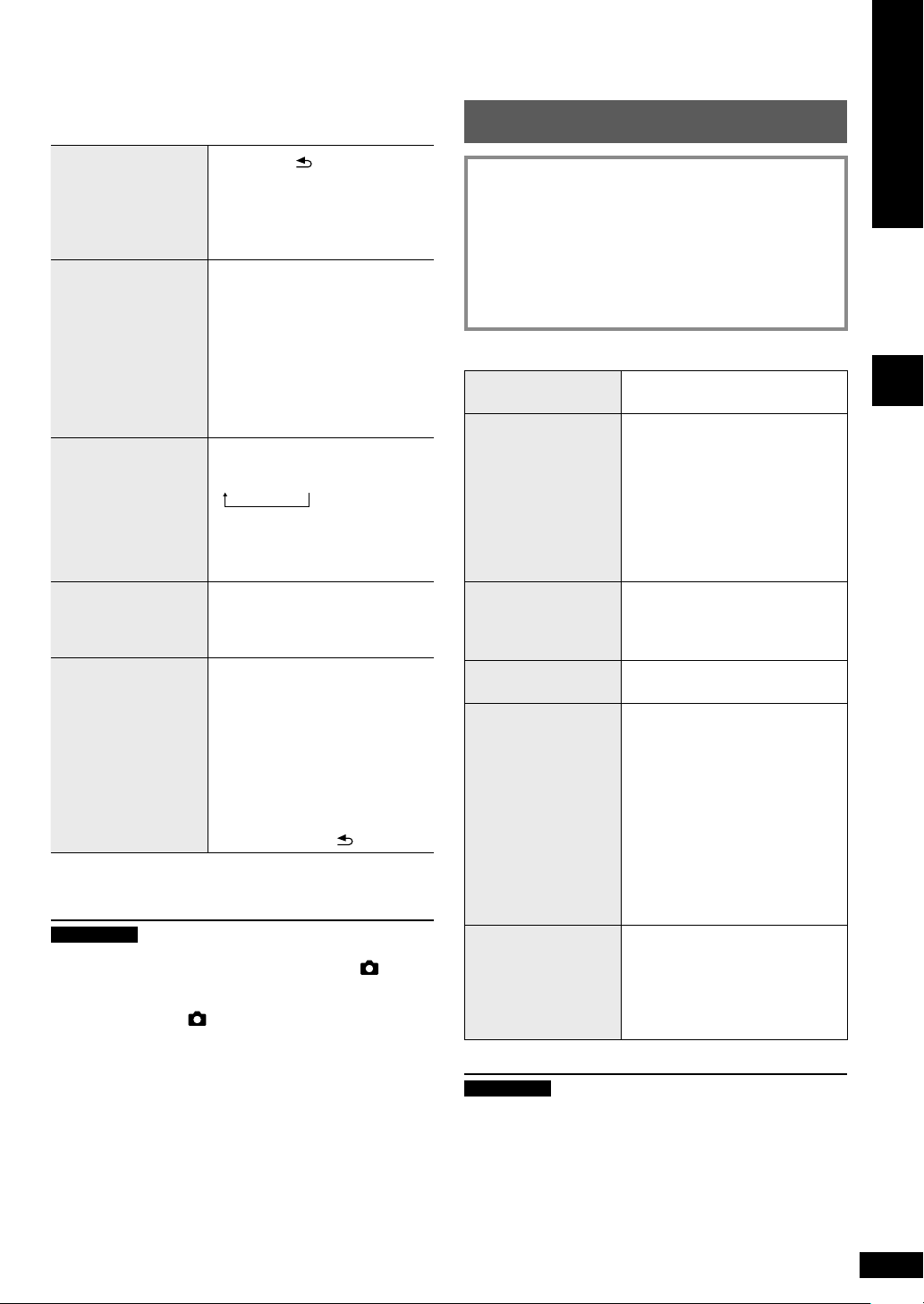
Операции во время воспроизведения
фотоснимков
Просмотр сгруппированных по категориям
фотоснимков
1. Нажмите [ RETURN].
Появляется экран миниатюр
Выбор фотоснимков
из вида миниатюры
фотоснимков.
1
2. Нажмите [e, r, w, q] для
выбора фотоснимков и
нажмите [OK].
(Только для карты памяти
SD/внутренней памяти)
Нажмите и удерживайте [w, q].
Когда Вы отпускаете палец,
Прокручивание
фотоснимков
•
прокручивание останавливается
и фотоснимок, показанный
в центре, отображается в
одиночном виде.
Также можно прокручивать
•
экран миниатюр.
Нажмите [ZOOM (PHOTO)].
При каждом нажатии
×1 ×1.5 ×2
Увеличение
фотоснимков
Во время увеличения Вы
•
можете перемещаться в
нужную позицию с помощью
[e, r, w, q].
Нажмите [ROTATE (PHOTO)].
Поворот
фотоснимков
При каждом нажатии
•
фотоснимок поворачивается
против часовой стрелки на 90°.
Нажмите [INFO (PHOTO)].
Для фотоснимка
•
отображаются название
файла, число пикселов, дата
Отображение
информации о
фотоснимках
съемки и т.д.
При отображении полосы
•
прокручивания Вы можете
перемещаться по экрану с
помощью [e, r].
Для возврата к исходному
•
экрану нажмите [ RETURN].
1
Миниатюра представляет собой уменьшенное
изображение нескольких фотоснимков для их
просмотра в виде списка.
Примечание
Если некоторые изображения невозможно отобразить
•
в виде миниатюр, отображается индикация “ ”.
Кроме того в зависимости от фотоснимка или носителя
прокручиваемые изображений миниатюр могут
отображаться как “ ”.
Прокручивание невозможно во время произвольного
•
воспроизведения фотоснимков. Также Вы не можете
вернуться к предыдущему фотоснимку, даже если
нажмете [w].
Когда фотоснимок увеличивается или его информация
•
отображается во время слайд-шоу, если предыдущий
экран не восстановился, экран не переключается на
следующий фотоснимок.
Когда дисплей открывается во время воспроизведения
•
слайд-шоу, слайд-шоу приостанавливается.
Если аппарат выключается или извлекается носитель,
•
установка поворота изображения для SD/CD
отменяется.
1. Нажмите [PHOTO MEDIA] для выбора опции
“Internal Memory”, “SD” или “CD”.
2. Нажмите [SELECT PHOTOS].
3. Нажмите [e, r] для выбора категорий
фотоснимков (¼ниже) и нажмите [OK].
Тип категории отличается в зависимости от носителя.
•
4. Выберите фотоснимки в соответствии с
инструкциями на экране.
Категории фотоснимков
All Photos
(¼стр. 14)
(Все фотоснимки)
(Только для внутренней
памяти)
Recently Imported
Photos
(Недавно
импортированные
фотоснимки)
Выбор из фотоснимков,
импортированных на
внутреннюю память в
последнее время.
Фотоснимки, непосредственно
•
скопированные с компьютера,
не включаются.
(Только для карты памяти
Date Search
(Поиск по дате)
SD/внутренней памяти)
Фотоснимки выбираются по
дате.
Folder Search
Выбор
из папки.
(Поиск по папке)
(Только для карты памяти SD)
Выбор из фотоснимков,
зарегистрированных как
“Favourite”, на цифровом
SD Favourite
(Избранное на SD)
(с 1 по 10)
2
фотоаппарате Panasonic LUMIX
и т.п.
LUMIX: SD Favourite 4
Относительно подробностей
•
о способе регистрации
“Favourite” на LUMIX и т.п. см.
соответствующие инструкции
по эксплуатации.
(Только для внутренней
Favourite
(Избранное)
(с 1 по 3)
2
Отображается, только если есть фотоснимки.
Примечание
Слайд-шоу выполняется только в пределах выбранной
•
памяти)
Выбор из фотоснимков,
зарегистрированных как
“Favourite”, на этом аппарате.
(¼стр
. 16)
категории.
“SD Favourite” классифицируется на основании
•
информации установки DPOF: это означает, что
Избранное, установленное на аппарате, отличном
от изделия производства Panasonic, могут не
классифицироваться как “SD Favourite”.
Дата для функции поиска по дате может быть выбрана
•
с января 2000 г. до декабря 2009 г.
РУССКИЙ ЯЗЬІК
Установка качества звучания/звукового поля и т.д. / Выбор фотоснимков для просмотра
RQT9527
15
15

Редактирование фотоснимков
Копирование фотоснимков
Вы можете скопировать фотоснимки с карты памяти SD
или диска CD на внутреннюю память (4 ГБ).
Выберите категорию фотоснимков. (¼стр. 15)
•
Заранее остановите аудио.
•
1. Нажмите [MENU (PHOTO)].
2. Нажмите [e, r] для выбора
опции “Copy Photo” и
нажмите [OK].
3. Нажмите [e, r] для выбора
опции “Import from SD” или
“Import from CD” и нажмите
[OK].
4. Нажмите [e, r, w, q] для выбора фотоснимка
и нажмите [OK].
отображается на выбранных фотоснимках. Для
отмены нажмите [OK] еще раз.
Если Вы нажмете [MENU (PHOTO)], Вы сможете
•
выбрать опции “Select All” или “Clear All” для
фотоснимков или переключиться на одиночный вид.
5. Нажмите [MENU (PHOTO)], нажмите [e, r] для
выбора опции “Copy” и нажмите [OK].
6. Нажмите [w, q] для выбора опции “Yes” и
нажмите [OK].
Для остановки копирования
Нажмите [ RETURN].
Уже скопированные фотоснимки остаются на
•
внутренней памяти.
Количество фотоснимков,
которые можно скопировать,
может быть увеличено.
Заводская установка: Off
1. Нажмите [MENU (PHOTO)].
Сжатие данных при
импортировании
2. Нажмите [e, r] для выбора
опции “Copy Photo” и
нажмите [OK].
3. Нажмите [e, r] для выбора
опции “Compression when
Importing”.
4. Нажмите [w, q] для выбора
опции “On”.
Примечание
•
При копировании названия файлов и названия папок
фотоснимков присваиваются следующим образом.
Пример: При копировании 24 августа 2009 г.
Название папки: 090824_1
Название файла: 08240001.JPG
•
Размер сжатого фотоснимка невозможно восстановить
до исходного размера данных.
•
Если во время копирования с диска CD на внутреннюю
память открывается дисплей, копирование
прерывается. (Уже скопированные фотоснимки
остаются на внутренней памяти.)
•
Даже если фотоснимки установлены как Избранные
или защищены, информация не копируется.
•
Если после копирования фотографий носитель
информации переключается на “Internal Memory”
(внутренняя память), то автоматически выбирается
вновь созданная при копировании папка.
•
Вследствие ограничений файловой системы отображаемая
емкость внутренней памяти не соответствует объему
данных, которые можно скопировать.
Резервное копирование фотоснимков с внутренней
•
RQT9527
памяти на карту памяти SD ¼стр. 19
16
Копирование фотоснимков с компьютера ¼стр. 21
•
16
Photo Menu
Copy Photo
Edit Photo
Photo Playback Settings
Copy Photo
Import from SD
Import from CD
Compression when Importing
Регистрация фотоснимка в качестве “Favourite”
(Только для внутренней памяти)
Фотоснимки можно регистрировать в любом из
вариантов “Favourite (с 1 по 3)”.
•
Выберите опцию “Internal Memory” среди носителей
фотоснимков. (¼стр. 14)
•
Выберите категорию фотоснимков. (¼стр. 15)
•
Заранее остановите аудио.
1. Нажмите [MENU (PHOTO)].
2. Нажмите [e, r] для выбора
опции “Edit Photo” и
нажмите [OK].
3. Нажмите [e, r] для выбора
опции “Edit Favourites” и
нажмите [OK].
4. Нажмите [e, r] для
выбора опции “Favourite
1”, “Favourite 2” или
“Favourite 3” и нажмите
[OK].
5. Нажмите [e, r, w, q] для выбора фотоснимка
и нажмите [OK].
“
” отображается на выбранных фотоснимках
(если это “Favourite 1”). Для отмены нажмите [OK]
еще раз.
(На зарегистрированных фотоснимках
отображается “
Если Вы нажмете [MENU (PHOTO)], Вы сможете
•
”, “ ” или “ ”.)
выбрать опции “Select All” или “Clear All” для
фотоснимков или переключиться на одиночный
вид.
6. Нажмите [MENU (PHOTO)], нажмите [e, r] для
выбора опции “End Editing of Favourites” и
нажмите [OK].
Просмотр
зарегистрированных
фотоснимков
См. раздел “Просмотр
сгруппированных по категориям
фотоснимков” (¼стр. 15)
1. Нажмите [MENU (PHOTO)].
2. Нажмите [e, r] для выбора
опции “Edit Photo” и нажмите
[OK].
3. Нажмите [e, r] для выбора
Сброс регистрации
опции “Reset Favourites” и
нажмите [OK].
4. Нажмите [e, r] для выбора
Избранного для сброса и
нажмите [OK].
5. Нажмите [w, q] для выбора
опции “Yes” и нажмите [OK].
Примечание
Можно зарегистрировать до 999 фотоснимков в
•
“Favourite (с 1 по 3)” соответственно.
Некоторые фотоснимки не могут быть
•
зарегистрированы.
Photo Menu
Copy Photo
Edit Photo
Photo Playback Settings
Edit Photo
Edit Favourites
Reset Favourites
Delete Files
Set Protection
Favourite 1
Favourite 2
Favourite 3

Удаление фотоснимков
(Только для внутренней памяти)
Выберите опцию “Internal Memory” среди носителей
•
фотоснимков. (¼стр. 14)
Выберите категорию фотоснимков. (¼стр. 15)
•
Заранее остановите аудио.
•
1. Нажмите [MENU (PHOTO)].
2. Нажмите [e, r] для выбора опции “Edit Photo”
и нажмите [OK].
3. Нажмите [e, r] для выбора опции “Delete
Files” и нажмите [OK].
4. Нажмите [e, r, w, q] для выбора фотоснимка
и нажмите [OK].
отображается на выбранных фотоснимках. Для
отмены нажмите [OK] еще раз.
Если Вы нажмете [MENU (PHOTO)], Вы сможете
•
выбрать опции “Select All” или “Clear All” для
фотоснимков или переключиться на одиночный
вид.
5. Нажмите [MENU (PHOTO)], нажмите [e, r] для
выбора опции “Delete” и нажмите [OK].
6. Нажмите [w, q] для выбора опции “Yes” и
нажмите [OK].
Защита фотоснимков
(Только для внутренней памяти)
Вы можете защитить фотоснимки для предотвращения
их стирания по ошибке.
•
Выберите опцию “Internal Memory” среди носителей
фотоснимков. (¼стр. 14)
•
Выберите категорию фотоснимков. (¼стр. 15)
•
Заранее остановите аудио.
1. Нажмите [MENU (PHOTO)].
2. Нажмите [e, r] для выбора опции “Edit Photo”
и нажмите [OK].
3. Нажмите [e, r] для выбора опции “Set
Protection” и нажмите [OK].
4. Нажмите [e, r, w, q] для выбора фотоснимка
и нажмите [OK].
отображается на выбранных фотоснимках. Для
отмены нажмите [OK] еще раз.
Если Вы нажмете [MENU (PHOTO)], Вы сможете
•
выбрать опции “Select All” или “Clear All” для
фотоснимков или переключиться на одиночный
вид.
5. Нажмите [MENU (PHOTO)], нажмите [e, r]
для выбора опции “End Protection Setting” и
нажмите [OK].
РУССКИЙ ЯЗЬІК
Примечание
Удаленные фотоснимки восстановить невозможно.
•
Для полного удаления выполните действие “Format
•
Internal Memory”. (¼стр. 19)
Примечание
Даже если на фотоснимках установлена защита, их
•
можно удалить при форматировании внутренней
памяти.
Редактирование фотоснимков
RQT9527
17
17

Установки воспроизведения
фотоснимков
Основные операции
1. Нажмите [MENU (PHOTO)].
2. Нажмите [e, r] для выбора
опции “Photo Playback
Settings” и нажмите [OK].
3. Нажмите [e, r] для выбора пункта (¼ниже).
4. Нажмите [w, q] для выбора опции установки.
Для возврата к стандартному экрану нажмите
[ RETURN] несколько раз.
Установка пунктов для воспроизведения
фотоснимков
Заводские установки подчеркнуты.
Date Indication
(Индикация даты)
Colour Effects
(Цветовые
эффекты)
Slideshow Order
(Порядок слайдшоу)
Slideshow Effects
(Эффекты слайдшоу)
RQT9527
18
18
On / Off
Colour/Black and White/Sepia
Когда фотоснимки
•
отображаются в виде
миниатюр, они отображаются
в исходном цветовом тоне.
Normal:
Воспроизводится в порядке
названий файлов.
Random:
Фотоснимки в категории
воспроизводятся в произвольной
последовательности.
Установки сохраняются, даже
•
если аппарат выключается или
переключается носитель записи.
Fade:
Следующий фотоснимок
постепенно отображается и
воспроизводится во время
переключения фотоснимков.
Motion:
Воспроизводится с увеличением
и перемещением фотоснимка
вверх и вниз, направо и налево
и в диагональном направлении.
Slide-in:
Воспроизведение
переключающихся
фотоснимков с плавным
движением справа налево.
При установке опции “Motion”
•
установка “Slideshow Interval”
отменяется.
Photo Menu
Copy Photo
Edit Photo
Photo Playback Settings
5 sec/10 sec/30 sec/
5 min/10 min/30 min/
1 hour/3 hours/12 hours/24 hours
Change On The Hour:
Фотоснимки переключаются по
часам каждый час.
Change Daily:
Фотоснимки переключаются при
изменении даты календаря.
Sync Music:
Slideshow Interval
(Интервал слайдшоу)
Фотоснимки переключатся при
каждом изменении дорожки
CD/iPod.
Если [u/t, y/i]
нажимается и пропускается,
фотоснимки также переключаются.
(Не переключаются во время
остановки или паузы.)
Когда выполняется
•
воспроизведение слайд-шоу
с небольшим количеством
фотоснимков с коротким
интервалом, фотоснимки могут
отображаться не нормально.
Использование меню настройки
Основные операции
1. Нажмите [SETUP].
2. Нажмите [e, r] для выбора
пункта (¼ниже) и нажмите
[OK].
3. Выполните установку в соответствии с
инструкциями на экране.
Для возврата к стандартному экрану нажмите
[ RETURN] несколько раз.
Пункты установки
Заводские установки подчеркнуты.
Выберите опцию “Image Quality
Mode” или “Adjust Brightness” в
пункте 3 в основных операциях. А
затем выполните каждую установку.
Image Quality Mode
Standard:
Стандартное качество изображения
Soft:
Image Quality Settings
(Установки качества
изображения)
Clock/Calendar
Settings
(Установки часов/
календаря)
Приятное для просмотра качество
изображения
Dynamic:
Яркое качество изображения
с четким различением ярких и
темных областей.
Adjust Brightness
(Только при установке опции
Яркость в положение “Off”)
Яркость регулируется в диапазоне
от “1” до “10”. Установкой по
умолчанию является “10”.
Выберите макет¼стр. 9
Установите часы¼стр. 9
Set Date Indication:
Выберите Date/Month/Year или
Month/Date/Year.
Set Clock Indication:
Выберите опцию “24-hour System”
или “12-hour System”.
Settings Menu
Image Quality Settings
Clock/Calendar Settings
Demo Mode
Remote Control Mode

Demo Mode
(Режим демонстрации)
Remote Control Mode
(Режим дистанционного
управления)
Initialise Settings
(Инициализация
установок)
Format Card
(Форматирование
карты памяти)
Back Up Internal
Memory
(Резервное
копирование
внутренней памяти)
Disable/Enable
Относительно функции
демонстрации ¼стр. 8
Измените режим дистанционного
управления основного аппарата и
пульта ДУ в случае возникновения
неисправности данного аппарата
при использовании пульта ДУ
других устройств.
Пример: При установки режима
дистанционного управления на 2
1. Выберите опцию “Remote
Control 2” в пункте 3 в основных
операциях и нажмите [OK].
2. Нажмите и удерживайте [OK]
на пульте ДУ, не направляя его
аппарат, и удерживайте
на этот
цифровую кнопку [2] свыше 2
секунд.
3. Нажмите [OK].
Установки этого аппарата
возвращаются к заводским
установкам по умолчанию.
1. Выберите опцию “Yes” в пункте
3 в основных операциях и
нажмите [OK].
2. Выберите опцию “Yes” еще раз
и нажмите [OK].
•
Установка часов и файлы
фотоснимков на внутренней
памяти остаются без изменений.
1. Выберите опцию “Yes” в пункте
3 в основных операциях и
нажмите [OK].
2. Выберите опцию “Yes” еще раз
и нажмите [OK].
•
Все данные на карте памяти SD
удаляются.
Выполняется резервное
копирование данных
фотоснимков на внутренней
памяти на карту памяти SD.
Выберите опцию “Yes” в пункте 3 в
основных операциях и нажмите [OK].
Если [ RETURN] нажимается
•
во время резервного
копирования и резервное
копирование останавливается,
данные фотоснимков,
резервное копирование которых
уже выполнено, остаются на
карте памяти SD.
•
Невозможно выполнить
резервное копирование
установок “Favourite”, а также
информации о повороте или
защите фотоснимков.
•
Время резервного копирования
может увеличиться в
зависимости от количества
фотоснимков, которые
необходимо сохранить, или
от объема данных
10 минут на 1000 файлов)
. (Приблиз.
1. Выберите опцию “Yes” в пункте
3 в основных операциях и
нажмите [OK].
2. Выберите опцию “Yes” еще раз
и нажмите [OK].
•
Format Internal
Memory
(Форматирование
внутренней памяти)
System Software Info
(Информация
системного
программного
обеспечения)
Update System
Software
(Обновление
системного
программного
обеспечения)
Защищенные фотоснимки также
удаляются.
•
Даже если Вы форматируете
внутреннюю память или
удаляете все фотоснимки
(¼стр. 17), размер
используемой области
внутренней памяти не будет
равен нулю, поскольку система
использует некоторый объем
Вы можете проверить информацию
системного программного
обеспечения (версию) этого аппарата.
Относительно самой последней
•
версии информации см. сл.
домашнюю страницу.
http://panasonic.jp/support/global/
cs/audio/
Это функция, которая необходима
для обновления системного
программного обеспечения в
дальнейшем с целью улучшения
работы.
Пожалуйста, обязательно завершите
регистрацию пользователя,
которая необходима для получения
информации относительно
обновлений системного
программного обеспечения.
Относительно подробностей см.
сл. домашнюю страницу.
http://panasonic.jp/support/global/
cs/audio/
Изменение яркости
Нажмите [DIMMER].
При каждом нажатии кнопки:
Off (нормально) On
•
Заводская установка: Off
•
Установка сохраняется, даже если аппарат выключается.
РУССКИЙ ЯЗЬІК
.
Изменение яркости
Установки воспроизведения фотоснимков / Использование меню настройки /
RQT9527
19
19

Использование таймера
r
:
Фотоснимки или аудио автоматически воспроизводятся в установленное время.
Можно установить опции “Timer 1”, “Timer 2” и “Timer 3”.
Заранее установите часы (¼стр. 9)
•
Для прослушивания радио заранее настройте каналы.
•
В установке таймера установите только аудио источник и громкость для аудио воспроизведения. Для произвольного,
повторного и т.п. воспроизведения выполните установки до начала воспроизведения по таймеру.
Далее в качестве примера приведен случай установки
опции “Timer 1”.
1. Нажмите [zTIMER].
2. Нажмите [w, q] для выбора
опции “Timer 1 Settings” и
нажмите [OK].
Timer Setting Menu
Timer 1 Settings Time
3069
Sun
3. Установите установку
режима ожидания во
включенное состояние.
1. Нажмите [e, r] для выбора
опции “Standby” и нажмите
[OK].
2. Нажмите [e, r] для выбора
опции “Enable This Timer” и
Timer 1 Settings
Standby
Day
Time
Enable
Unset
0:00-0
нажмите [OK].
4. Установите дату.
Нажмите [e, r] для выбора
1.
опции “Day” и нажмите [OK].
2.
Нажмите[e, r] для выбора
даты, добавьте метку с
помощью [w, q] и нажмите
Timer 1 Day Settings
Sunday
Monday
Tuesday
Wednesday
[OK].
5. Установите время.
Нажмите [e, r] для выбора
1.
опции “Time” и нажмите [OK].
2. Нажмите [w, q, e, r] для
установки времени начала/
Start Time End Time
Ʒ7 ⿉ 00 ⿉Ʒ800
окончания и нажмите [OK].
Также можно использовать цифровые кнопки.
•
пример) 9: [0] [9]
10: [1] [0]
Выберите аудио
6.
воспроизведение Вкл./Выкл.
1. Нажмите [e, r] для выбора
опции “Audio Playback” и
нажмите [OK].
2. Нажмите [e, r] для выбора
опции “Audio Playback”,
Timer 1 Audio Settings
Audio Playback
Playback Time
Update Source/Volume
On
30 minutes
Source: CD
нажмите [w, q] для выбора
“On” или “Off”.
Только при установленном аудио воспроизведении
7. Нажмите [e, r] для выбора
опции “Playback Time”,
нажмите [w, q] для выбора
времени воспроизведения.
10 minutes/30 minutes/1 hour/
Timer 1 Audio Settings
Audio Playback
Playback Time
Update Source/Volume
On
1 hour
Source: CD
2 hours/3 hours/No Limit
Время воспроизведения можно установить только
в пределах диапазона от времени начала до
времени окончания установки таймера.
8. Нажмите [e, r] для
выбора опции “Update
Source/Volume” и нажмите
[OK].
Playback Time
Update Source/Volume
Confirm
1 hour
Source:CD
Volume:25
Отображаются источник звука и уровень громкости.
Если Вы не выполняете изменения, нажмите
•
[w, q] для выбора “No” и нажмите [OK].
Если Вы выполняете изменения, выполните
•
установки с помощью кнопки аудио выбора или
кнопки громкости, нажмите [w, q] для выбора
“Yes” и нажмите [OK].
В качестве проверки можно воспроизвести
источник звука.
9. Нажмите [e, r] для выбора опции “Confi rm” и
нажмите [OK].
10. Нажмите [e, r] для выбора опции “Confi rm” и
нажмите [OK].
Если время операции перекрывается с установками других
таймеров, появляется подтверждающее сообщение.
Если выбрана опция “Yes”, другие таймеры с
•
перекрывающимся временем отменяются.
При выборе опции “No” возвращается исходный экран
•
с содержанием сохраненной установки таймера.
11. Нажмите [ RETURN].
Восстанавливается стандартный экран.
Для возврата к предыдущему экрану
Нажмите [ RETURN].
Для возврата к меню установки таймера
Нажмите [zTIMER].
Для выключениея установленного таймера
Выберите опцию “Disable This Timer” в пункте 3 -2 и
нажмите [OK].
Для удаления установки таймера
Выберите опцию “Initialise This Time” в пункте 3 -2 и
нажмите [OK].
При установленном таймере
При включенном аппарате, если аудио
•
воспроизведение находится в положении “On”, “z”
отображается за минуту до времени начала таймера.
Во время начала таймера звук поднимается до
•
установленной громкости, и воспроизводится аудио.
RQT9527
(z мигает)
20
20
Примечание
Таймер функционирует в установленное время, если
•
только он не установлен в положение “Disable”.
Таймер длительностью менее 10 минут может не
•
отображаться на экране установки таймера. (Когда
аудио воспроизведение установлено в положение “On”,
отображается только “ ”.)
При отображении меню настройки и т.п. аудио
•
воспроизведение с таймером не начинается.
Аудио воспроизведение с таймером может не
•
начинаться, если аудио носитель, выбранный для
опции “Audio Playback”, совпадает с носителем,
выбранным при запуске таймера.
Во время воспроизведения CD, паузы или поиска
–
Во время воспроизведения iPod или поиска
–
Когда принимаемая радиочастота совпадает и
–
установка авто/моно совпадает

Использование ПК
Файлами фотоснимков можно обмениваться между внутренней
памятью аппарата, картой памяти SD и компьютером.
Не используйте никакие другие кабели, отличные от
оригинального соединительного кабеля USB производства
Panasonic (K2KZ4CB00015; приобретается отдельно).
Необходимая системная конфигурация
ОС для ПК
Windows Vista
•
Windows® XP
•
Mac OS X
•
Порт
Порт USB
•
Заранее выключите аппарат.
•
Заранее запустите компьютер.
•
1. Проверьте направление соединительного
кабеля USB (приобретается отдельно) и
вставьте его в порт USB этого аппарата.
2. Вставьте соединительный кабель USB в
компьютер
3. Включите данный аппарат.
4. Нажмите [e, r] для выбора соединительной
памяти USB (“Internal Memory” или “SD Card”)
и нажмите [OK].
Этот аппарат работает как устройства
считывания/записи и распознается как внешнее
устройство компьютера.
®
.
Примечание
Если Вы удаляете или вставляете соединительный
•
кабель USB или карту памяти SD, пока отображается
сообщение “Accessing. Do not remove the card or
cable.”, данные на карте памяти SD могут быть
утеряны или повреждены.
Вы не можете управлять этим аппаратом, пока он
•
соединен с компьютером.
Если соединительный кабель USB удаляется, этот
•
аппарат отключается.
Обмен данными с устройством iPod невозможен.
•
Если Вы установили несколько соединений USB или
•
используете концентраторы с 1 компьютером, может
произойти неисправность.
Если Вы используете 10.2 или более старую версию
•
Mac OS X, установите переключатель защиты от
записи карты памяти SDHC на сторону “LOCK” при
импортировании фотоснимков с карты памяти SDHC
на компьютер.
Когда этот аппарат подсоединен, не используйте
•
функцию форматирования компьютера, чтобы
отформатировать внутреннюю память и карту памяти
SD этого аппарата
Функционирование не обязательно гарантируется для
•
всех компьютеров.
.
РУССКИЙ ЯЗЬІК
Для удаления соединительного кабеля USB
Дважды щелкните по значку (Windows XP: , Windows
Vista:
соответствии с экранными инструкциями. (Упомянутые
выше инструкции могут не отображаться в зависимости
от установки ОС. В таком случае обязательно убедитесь,
что на дисплее этого аппарата не отображается
сообщение, указывающее на выполнение связи, а затем
удалите кабель.)
•
Сначала удалите соединительный кабель USB, а затем
повторно подсоедините его и выполните действия
приведенных выше пунктов 3 и 4.
1. Откройте папку для обмена файлами фотоснимков на
2. Выполните приведенные выше действия пунктов с 1
3. Откройте значок накопителя этого аппарата в “Мой
4. Откройте папку фотоснимков на этом аппарате.
5. Выполните обмен файлами между папками.
) на панели задач компьютера и удалите его в
Для Macintosh следуйте методу удаления для
устройства Mac OS.
Для переключения соединительной памяти USB
Для обмена файлами фотоснимков с компьютером
компьютере.
по 4.
компьютер” или “Компьютер” на Вашем ПК.
Для компьютеров Macintosh накопитель этого
•
аппарата отображается на рабочем столе.
Папки и файлы можно перетаскивать и оставлять.
•
Использование таймера / Использование ПК
RQT9527
21
21

Установка данного устройства
При установке данного устройства на столе и т.п.
убедитесь, что дисплей в открытом состоянии не выступает
из-за края стола. Аппарат может упасть и разбиться.
Для закрепления аппарата
При установке аппарата на столе с недостаточной
глубиной используйте прилагаемый ремень для
предотвращения опрокидывания, чтобы прикрепить
аппарат к стене или опоре. (Следующая иллюстрация
является примером установки.)
A Стена, опора и т.п.
B Ремень для предотвращения опрокидывания
(прилагается)
C Шуруп (прилагается) (Черный) и т.п.
D Нижняя поверхность этого аппарата
E Винт ремня для предотвращения опрокидывания
(прилагается) (Серебристый)
A
B
C
-Если Вы увидите такой символ-
Информация по обращению с отходами для стран,
не входящих в Европейский Союз
Действие этого символа распространяется
только на Европейский Союз.
Если Вы собираетесь выбросить данный
продукт, узнайте в местных органах власти
или у дилера, как следует поступать с
отходами такого типа.
D
E
Примечание
Обязательно используйте винт ремня для
•
предотвращения опрокидывания, чтобы прикрепить его
к нижней поверхности аппарата.
Если Вы закрутите винт ремня для предотвращения
•
опрокидывания слишком сильно, он прокрутится и его
нельзя будет закрепить.
Держите винты вне доступа детей для предотвращения
•
проглатывания.
22
RQT9527
22
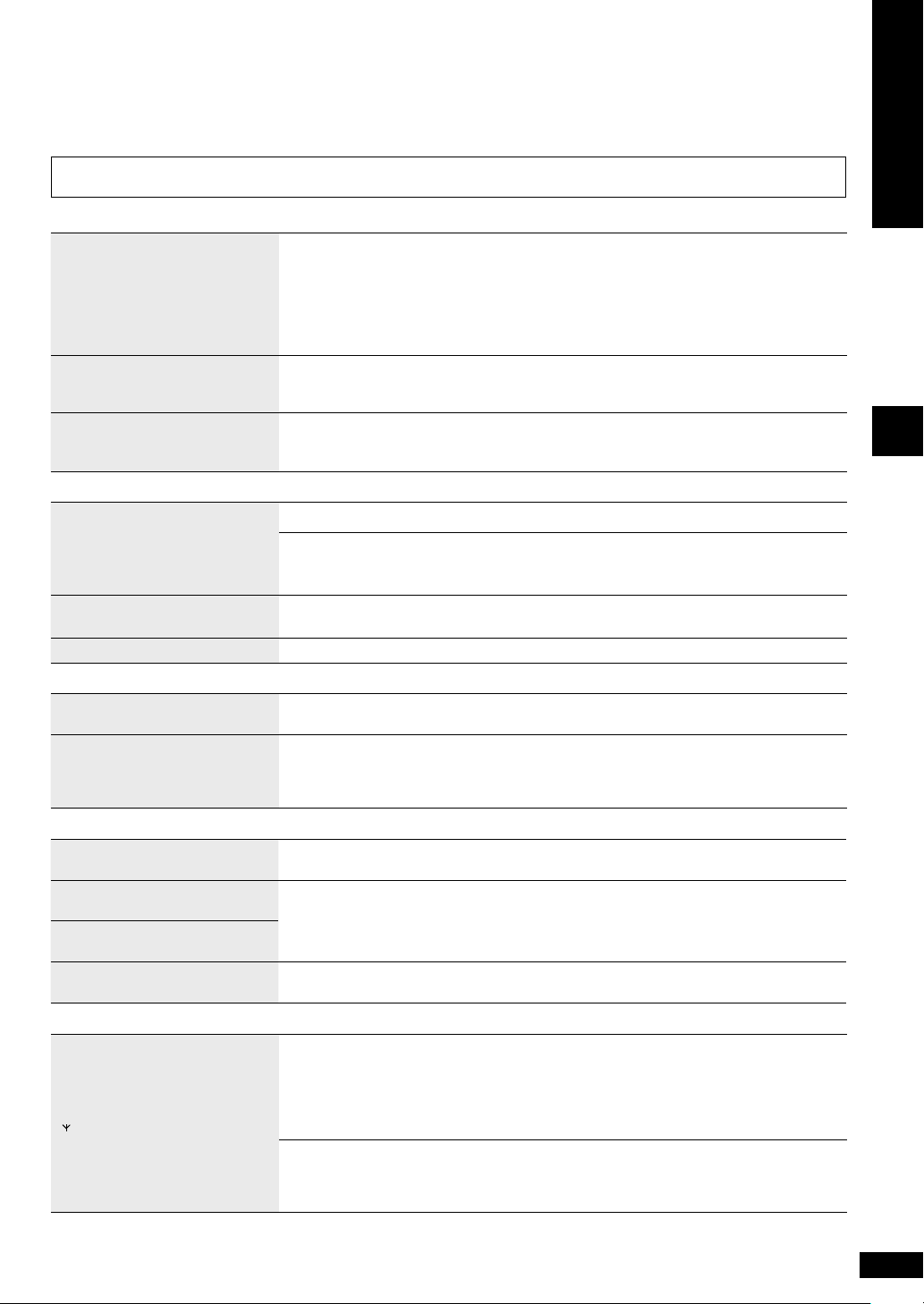
Руководство по поиску и устранению неисправностей
Перед обращением в сервисный центр выполните следующие проверки. При отсутствии уверенности в отношении
каких-либо пунктов проверки или, если указанные в таблице меры не помогли избавиться от неполадок, обращайтесь
за инструкциями к дилеру.
Этот аппарат может нагреваться при использовании в течение длительных промежутков времени, однако
это не представляет проблемы при использовании
Общие проблемы со всей системой
Все операции игнорируются.
При включенном аппарате “Please
wait.” отображается в течение
длительного промежутка времени.
Во время аудио
воспроизведения появляется
гудящий шум.
CD
Дисплей не изменяется даже
после установки диска CD.
Воспроизведение не начинается
даже после нажатия кнопки
воспроизведения.
Некоторые участки
воспроизводятся ненормально.
Дисплей закрыт неправильно.
Нажимайте [8] на основном аппарате не менее 10 секунд для выключения
аппарата. Если проблема не исчезает, выполните следующие действия и верните
установки к заводским установкам по умолчанию.
1. Сначала отсоедините сетевой шнур переменного тока. Затем подсоедините
сетевой шнур переменного тока, нажимая [8] на основном аппарате.
2. Нажимайте и удерживайте [8] на основном аппарате до тех пор, пока на
дисплее не появится “The settings have been reset.”.
Когда имеются фотоснимки и вставлена карта памяти SD, аппарату может
потребоваться длительное время после включения до начала работы.
Возможно вблизи аппарата находится сетевой шнур переменного тока от другого
устройства или флуоресцентная лампа.
Держите электрическое оборудование как можно дальше от этого аппарата.
Вставлен нестандартный диск. (¼стр. 4)
Наблюдалась чрезмерная разница температур, например, при перемещении аппарата
из холодного в теплое место. На линзах могли сконденсироваться капли влаги.
Перед использованием подождите приблиз. 1 час.
Протрите диск CD мягкой салфеткой. (¼стр. 4)
Проверьте, установлен ли диск CD в правильное положение. (¼стр. 6)
.
РУССКИЙ ЯЗЬІК
SD
Невозможно считывать данные
на карте памяти SD.
Невозможно воспроизводить
или редактировать фотоснимки.
iPod
Устройство iPod не распознается,
хотя оно подсоединено.
Видео воспроизведение стало
невозможным на устройстве iPod.
Дисплей видео воспроизведения
iPod выглядит необычно.
Невозможно воспроизводить
видео на iPod.
Радио
Невозможно правильно
принимать радиовещание FM
и AM.
Наблюдаются чрезмерные
помехи и искажение звука.
“ ” не горит.
Используйте карту памяти SD, формат файлов и иерархическую структуру
файлов, совместимые с данным аппаратом. (¼стр. 5)
Вставьте карту памяти SD, совместимую с данным аппаратом. (¼стр. 5)
Правильно вставьте карту памяти SD. (¼стр. 6)
Измените положение переключателя защиты от записи, если
сторону “LOCK”. (¼стр. 4)
Проверьте, совместимо ли устройство iPod с этим аппаратом. (¼стр. 5)
Проверьте видео установки iPod.
Проверьте версию Вашего устройства iPod.
Подсоедините внутреннюю антенну FM или рамочную антенну AM. (¼стр. 8)
Измените положение установки или направление антенн.
Расположите проволоку антенны и сетевой адаптер переменного тока как можно
дальше друг от друга.
Если место передачи расположено далеко или вблизи аппарата находятся
высокие здание или горы, используйте наружную антенну. (¼стр. 13)
Возможно включены ТВ, ВКМ, ПК или BS-тюнер. А также возможно вблизи
аппарата происходит зарядка мобильного телефона.
Выключите все устройства или же держите такие устройства как можно дальше
от аппарата.
он установлен на
Установка данного устройства / Руководство по поиску и устранению неисправностей
RQT9527
23
23

Руководство по поиску и устранению неисправностей
Фотоснимки
Фотоснимки не отображаются
на экране миниатюр.
Дата, отображаемая при
использовании поиска по дате,
может отличаться от даты
съемки.
Редактирование (копирование и
т.п.) занимает много времени.
Пульт ДУ
Нет реакции на дистанционное
управление.
Другое устройство
неправильно при использовании
пульта ДУ этого аппарата.
Аппарат работает неправильно
при использовании пульта ДУ
другого устройства.
работает
Фотоснимки, отредактированные на компьютере и т.п., могут не отображаться.
Для фотоснимков, отредактированных на компьютере и т.п., может отображаться
дата, когда файл был модифицирован.
Если имеется много файлов или папок, редактирование может потребовать
длительного времени.
Правильно вставьте полюса (+, –) батарейки. (¼стр. 7)
Замените батарейки новыми. (¼стр. 7)
Если режим дистанционного управления на основном аппарате не соответствует
режиму на пульте ДУ, установите режим на пульте ДУ, соответствующий режиму
на основном аппарате. (¼стр. 19)
Если дисплей открыт, закройте его.
Измените режим дистанционного управления этого аппарата таким образом,
чтобы не другое устройство не оказывало влияния на работу этого аппарата.
(¼стр. 19)
Сообщение об ошибке
No card. Не вставлена карта памяти SD.
This card cannot be played. Эту карту памяти SD невозможно воспроизводить на данном аппарате.
This card cannot be read.
The write protection switch of the
SD card is set to “LOCK.”
No disc. Не вставлен диск CD.
This disc cannot be played. Этот диск CD невозможно воспроизводить
This disc cannot be read.
No compatible device is
connected.
A communication error occurred. Устройство iPod не подсоединено.
No photo fi les. На выбранном носителе нет файлов фотоснимков.
This photo cannot be played. Этот фотоснимок невозможно воспроизводить на данном аппарате.
Playback cannot continue
because there was a photo fi le
error.
The clock and calendar cannot be
used because the time has not
been set.
Timer audio playback could not be
started.
Set the mode on your remote
control to “Mode 1” (or “Mode 2”).
RQT9527
Вставьте карту памяти SD.
Вставьте пригодную для воспроизведения карту памяти SD. (¼стр. 5)
На карте памяти SD установлена защита от записи.
Измените положение переключателя защиты от записи. (¼стр. 4)
Вставьте пригодный для воспроизведения диск CD.
Устройство iPod не подсоединено.
Правильно подсоедините устройство iPod. (¼стр. 11)
Подсоединено устройство iPod, несовместимое с этим аппаратом.
Используйте устройство iPod, совместимое с данным аппаратом. (¼стр. 5)
Правильно подсоедините устройство iPod. (¼стр. 11)
Выберите носитель, на котором есть фотоснимки. (¼стр. 14)
Во время воспроизведения файлов фотоснимков происходит ненормально.
Удалите носитель и проверьте, совместимы ли файлы фотоснимков с этим
аппаратом (¼стр. 5). Затем снова вставьте носитель.
Для использования часов/календаря необходимо установить часы.
Нажмите [e, r] для выбора опции “Set time” и установите часы. (¼стр. 9)
Невозможно запустить таймер на этом экране.
Восстановите стандартный экран до времени начала таймера.
Установки режима дистанционного управления не соответствуют установкам
основного аппарата.
Нажимайте отображаемую цифровую кнопку и [OK] более 2 секунд и переключите
режим дистанционного управления пульта ДУ.
на данном аппарате.
24
24

Технические характеристики
СЕКЦИЯ УСИЛИТЕЛЯ
Среднеквадратичная
выходная мощность
в стерео режиме
Входной и
выходной разъем
Задействованы оба канала 5 Вт на канал
6 Ω, 1 кГц, 10 %
коэффициент нелинейных искажений
Полная среднеквадратичная выходная
мощность в стерео режиме: 10 В
Головные телефоны: стерео мини
разъем (3,5 мм)
Импеданс используемых головных
телефонов: от 16 до 64 Ω
iPod: Специальный разъем iPod
USB: Высокоскоростной USB 2.0
суммарный
т
СЕКЦИЯ ТЮНЕРА FM
Предварительно
настроенная память
Частотный диапазон
Чувствительность 16,3 дБф (1,8 мкВ, IHF’58)
Разъем антенны
30 станций
от 87,50 до 108,00 МГц (с шагом 50 кГц)
75 Ω (несбалансированный)
СЕКЦИЯ ТЮНЕРА AM
Предварительно
настроенная память
Частотный диапазон
Чувствительность
(Сигнал/Шум 20 дБ)
15 станций
от 522 до 1629 кГц (с шагом 9 кГц)
500 мкВ/м
СЕКЦИЯ CD
Источник пучка Полупроводниковый лазер
Длина волны 795 нм
Число каналов 2 канала (Стерео)
Коэффициент детонации
Воспроизводимый диск
Воспроизводимый
формат диска
Ниже доступного предела измерений
CD, CD-R, CD-RW
CD-DA
СЕКЦИЯ ВНУТРЕННЕЙ ПАМЯТИ
Установленная емкость
СЕКЦИЯ СЕТЕВОГО АДАПТЕРА
4 ГБ
Максимальное количество записей на
внутренней памяти
Количество записей оценено
для сжатых при записи данных.
Количество записей отличается в
зависимости от данных изображений.
: приблиз. 8000.
ПЕРЕМЕННОГО ТОКА
Вход от 110 В до 240 В переменного тока,
Выход 12 В постоянного тока, 2000 мА
36 Вт, 50/60 Гц
СЕКЦИЯ ФОТОСНИМКОВ
Размер ЖКД 9 дюймов
Соотношение сторон
Используемый
формат файлов
(CD/SD/Внутренняя
память)
Максимальное
количество пикселов
Минимальное
количество пикселов
Максимальный размер
декодированного файла
16:9
JPEG: Exif 2.2, JFIF
Прогрессивный формат JPEG не
•
поддерживается
4:2:0, 4:2:2, 4:4:4 типы основной
линии JPEG
5120 × 3840
64 × 64
10 МБ
СЕКЦИЯ ГРОМКОГОВОРИТЕЛЯ
Тип 1-полосная система с 1 динамиком
Импеданс
Входная мощность
(IEC)
Магнитное
экранирование
Доступный для
воспроизведения
частотный диапазон
Полный диапазон: 4 см ×
2 конического типа
6 Ω
10 Вт (Макс.)
Нет
от 70 Гц до 25 кГц (-16 дБ)
от 120 Гц до 22 кГц (-10 дБ)
СИСТЕМА В ЦЕЛОМ
Размеры (Ш × В × Г)
Масса Приблиз. 1,9 кг
Допустимая рабочая
температура
Допустимая
относительная
влажность
Потребление питания в режиме ожидания
0,5 Вт
Без зарядки iPod.
•
Технические характеристики могут быть изменены без
предварительного уведомления.
•
Некоторые символы могут не отображаться на этом
аппарате вследствие ограничений на данные шрифтов.
•
Так как на внутренней памяти имеется область,
содержащая управляющую информацию, например,
файловую систему, действительная емкость, которую
можно использовать, меньше. Кроме того емкость памяти
в общем случае рассчитывается как
байтов, однако на этом аппарате она рассчитывается как
1 ГБ = 1 024 × 1 024 × 1 024= 1 073 741 824 байт. Поэтому
отображаемая емкость меньше заявленного значения.
Автоматическое энергосбережение: Этот аппарат
оснащен функцией автоматического энергосбережения,
которая автоматически уменьшает потребление питания,
когда в течение приблиз. 10 минут не выполняются
такие операции, как например, аудио воспроизведение,
установка/удаление носителя и т.д.
ЖКД изготовлен с использованием чрезвычайно
высокопрецизионной технологии, однако иногда на ЖКД
могут появляться черные точки или же дисплей может
постоянно светиться (с красными, синими и зелеными
точками). Это не является неисправностью. Пикселы на
ЖКД изготовлены с точностью более 99,99%, однако,
имеется вероятность в пределах 0,01% дефекта пикселов.
Гарантируется, что такие точки не записываются на карту
памяти SD или внутреннюю память.
252 мм × 202 мм × 150 мм
от 0 ºC до + 35 ºC
от 35 % до 80 % относительной
влажности (Без конденсации)
: Приблиз.
1 ГБ =1 000 000 000
Обслуживание
Отсоедините сетевой шнур переменного тока от бытовой
розетки и протрите его мягкой сухой салфеткой.
•
В случае сильного загрязнения сотрите их тщательно
отжатой влажной салфеткой, а затем протрите сухой
салфеткой.
•
Не используйте растворители, включая бензин,
разбавители, алкоголь, кухонные моющие средства и т.п.
Это может привести к деформации наружного корпуса или
вызывать
•
Перед использованием салфеток, обработанных
химическими составами, внимательно прочитайте
инструкции по их применению.
нарушение целостности покрытия.
РУССКИЙ ЯЗЬІК
Технические характеристики / Обслуживание
Руководство по поиску и устранению неисправностей / Сообщение об ошибке /
RQT9527
25
25

Зміст
Застережні заходи
Початок роботи
Аксесуари в комплекті .................................................... 2
Застережні заходи ........................................................... 2
Про внутрішню пам’ять, компакт-диски та SD ........... 4
Спочатку прочитайте цю сторінку ................................ 5
Посібник із керування ..................................................... 6
Підключення антен та джерела живлення .................. 8
Установлення годинника ................................................ 9
Вибір стандартного екрана ............................................ 9
Операції
Прослуховування компакт-диска ................................ 10
Прослуховування iPod .................................................. 11
Прослуховування радіо ................................................ 12
Установлення якості звуку/акустичного поля тощо
Вибір фотографій для перегляду ............................... 14
Редагування фотографій .............................................. 16
Настройки відтворення фотографій .......................... 18
Використання меню настройки ................................... 18
Змінення підсвічування ................................................ 19
Використання таймера ................................................. 20
Використання з комп’ютером ...................................... 21
Довідка
Установлення цього пристрою ................................... 22
Усунення несправностей .............................................. 23
Повідомлення про помилку ......................................... 24
Технічні характеристики ............................................... 25
Технічне обслуговування ............................................. 25
. .... 14
Розташування
Розташовуйте пристрій на рівній поверхні, подалі від
прямих сонячних променів, джерел високої температури
і вологості та надмірної вібрації.
пошкодитися корпус та інші компоненти, що призведе до
скорочення терміну служби виробу.
Не кладіть на виріб важкі предмети.
У таких умовах може
Напруга
Не використовуйте джерела живлення з високою
напругою. Це може призвести до надмірного
навантаження на пристрій та спричинити пожежу.
Не використовуйте джерело живлення постійного струму.
Уважно перевірте джерело живлення перед тим, як
встановлювати пристрій на борту судна або в будь-якому
іншому місці, де використовується постійний струм.
Захист шнура живлення
Перевірте, щоб кабель живлення змінного струму не
було пошкоджено та було правильно під’єднано.
Поганий контакт або пошкодження шнура може призвести до
пожежі або ураження електричним струмом. Не смикайте, не
згинайте шнур та не ставте на нього важкі предмети.
Щоб витягнути шнур з розетки, міцно візьміться за штепсельну
вилку та потягніть її. Якщо тягти за шнур живлення змінного
струму, це може призвести до ураження електричним струмом.
Не беріть вилку вологими руками. Це може призвести до
ураження електричним струмом.
Аксесуари в комплекті
Перевірте наявність і комплектність
аксесуарів.
1 шнур живлення
1 адаптер змінного
струму
1 пульт ДК
(N2QAYB000452)
2 батареї для пульта ДК
1 кімнатна антена
FM-діапазону
Примітка
Шнур живлення та адаптер змінного струму, що входять
•
до комплекту, призначено для використання лише з цим
пристроєм. Не використовуйте їх з іншим обладнанням.
Не використовуйте з цим виробом шнур живлення
•
та адаптер змінного струму від іншого обладнання.
Форма аксесуарів може відрізнятися.
•
Використовуйте необхідні аксесуари відповідно до
•
регіону застосування.
1 рамочна антена
AM-діапазону
1 ремінець для
запобігання падінню
1 гвинт для ремінця
для запобігання
падінню
1 шуруп
Сторонні речовини
Не допускайте потрапляння металевих предметів
всередину пристрою. Це може призвести до ураження
електричним струмом або збою в роботі.
Не допускайте проникнення рідини всередину пристрою.
Це може призвести до ураження електричним струмом
або збою в роботі. Якщо ж це трапилось, негайно
відключіть апарат від електричної розетки та зверніться
у магазин, де виріб було придбано.
Не розбризкуйте засоби від комах всередині виробу чи
на нього. Такі засоби містять легкозаймисті гази, що
можуть спалахнути, потрапивши у пристрій.
Обслуговування
Не намагайтеся відремонтувати пристрій власноруч.
Якщо звук стає переривчастим, не спрацьовують світлові
індикатори, з’являється дим, або виникає будь-яка інша
проблема, яка не згадується в цих інструкціях, від’єднайте
шнур живлення постійного струму від розетки та зверніться
до магазину, в якому було придбано цей пристрій, або до
авторизованого сервісного центру. Наслідками ремонту,
розбирання та переладнання пристрою некваліфікованими
особами може стати ураження електричним струмом або
пошкодження пристрою.
Якщо апарат не використовується протягом тривалого
часу, відключайте його від електричної розетки. Це
сприятиме продовженню терміну його служби.
2
26
RQT9527

ПОПЕРЕДЖЕННЯ:
ЗАРАДИ УНИКНЕННЯ РИЗИКУ ВИНИКНЕННЯ
ПОЖЕЖІ, УРАЖЕННЯ ЕЛЕКТРИЧНИМ СТРУМОМ
АБО ПОШКОДЖЕННЯ ВИРОБУ
ЗАПОБІГАЙТЕ ПОТРАПЛЯННЮ НА ПРИСТРІЙ
z
ДОЩОВИХ КРАПЕЛЬ, ВОЛОГИ АБО БРИЗОК
ТА НЕ СТАВТЕ НА ПРИСТРІЙ ПРЕДМЕТИ,
НАПОВНЕНІ ВОДОЮ, НАПРИКЛАД, ВАЗИ.
ВИКОРИСТОВУЙТЕ ЛИШЕ РЕКОМЕНДОВАНІ
z
АКСЕСУАРИ.
НЕ ЗНІМАЙТЕ КРИШКУ (АБО ЗАДНЮ ПАНЕЛЬ);
z
ВСЕРЕДИНІ НЕМАЄ ДЕТАЛЕЙ, ЩО ПОТРЕБУЮТЬ
ОБСЛУГОВУВАННЯ КОРИСТУВАЧЕМ. ДЛЯ
ПРОВЕДЕННЯ ОБСЛУГОВУВАННЯ ЗВЕРНІТЬСЯ ДО
КВАЛІФІКОВАНОГО ОБСЛУГОВУЮЧОГО ПЕРСОНАЛУ.
Усереденi
виробу
УКРАЇНСЬКА
УВАГА!
НЕ ВСТАНОВЛЮЙТЕ ТА НЕ РОЗТАШОВУЙТЕ ВИРІБ У
z
КНИЖКОВІЙ ШАФІ, ВБУДОВАНІЙ ШАФІ ЧИ ІНШОМУ
МІСЦІ З ОБМЕЖЕНИМ ПРОСТОРОМ. ЗАБЕЗПЕЧТЕ
ХОРОШУ ВЕНТИЛЯЦІЮ ДЛЯ ВИРОБУ. ЩОБ
ПОПЕРЕДИТИ РИЗИК УРАЖЕННЯ ЕЛЕКТРИЧНИМ
СТРУМОМ ЧИ ПОЖЕЖІ ЧЕРЕЗ ПЕРЕГРІВАННЯ,
НАПРОТИ ВЕНТИЛЯЦІЙНИХ ОТВОРІВ НЕ ПОВИННО
БУТИ ШТОР ЧИ ІНШИХ МАТЕРІАЛІВ.
НЕ ЗАГРОМАДЖУЙТЕ ВЕНТИЛЯЦІЙНІ ОТВОРИ
z
ГАЗЕТАМИ, СКАТЕРТИНАМИ, ШТОРАМИ ТА
СХОЖИМИ ПРЕДМЕТАМИ.
НЕ РОЗТАШОВУЙТЕ НА ВИРОБІ ДЖЕРЕЛА
z
ВІДКРИТОГО ВОГНЮ, НАПРИКЛАД, ЗАПАЛЕНІ СВІЧКИ.
ПОЗБУДЬТЕСЯ БАТАРЕЙ ТАКИМ ЧИНОМ, ЩОБ НЕ
z
НАНЕСТИ ШКОДИ НАВКОЛИШНЬОМУ СЕРЕДОВИЩУ.
УВАГА!
У ВИРОБІ ВИКОРИСТОВУЄТЬСЯ ЛАЗЕР.
ВИКОРИСТАННЯ КЕРУВАННЯ ЧИ РЕГУЛЮВАННЯ
АБО ВИКОНАННЯ ПРОЦЕДУР НЕ ТАК, ЯК ВКАЗАНО
У ЦЬОМУ ДОКУМЕНТІ, МОЖЕ ПРИЗВЕСТИ ДО
НЕБЕЗПЕЧНОГО ОПРОМІНЕННЯ.
НЕ ЗНІМАЙТЕ КРИШКИ ТА НЕ ВИКОНУЙТЕ РЕМОНТ
ВЛАСНОРУЧ. ДЛЯ ПРОВЕДЕННЯ ОБСЛУГОВУВАННЯ
ЗВЕРНІТЬСЯ ДО КВАЛІФІКОВАНОГО ПЕРСОНАЛУ.
RQLS0418
УВАГА
Якщо батарею встановлено неправильно, існує небезпека
вибуху. Замінюйте її тільки на аналогічну батарею або батарею
того самого типу, відповідно до рекомендацій виробника
обладнання.
Використані батареї утилізуйте згідно з інструкціями виробника.
ВИРІБ ПРИЗНАЧЕНО ДЛЯ ВИКОРИСТАННЯ У
ПОМІРНОМУ КЛІМАТІ.
Мережна розетка має бути встановлена поблизу
обладнання та бути легкодоступною.
Потрібен вільний доступ до штепселя шнура живлення
для його легкого використання.
Щоб повністю знеструмити пристрій, вийміть штепсель
шнура живлення з мережевої розетки.
Під час роботи цей пристрій може сприймати радіоперешкоди,
створені мобільними телефонами. За наявності таких перешкод
збільшіть відстань між пристроєм та мобільним телефоном.
Надмірний звуковий тиск від навушників може
призвести до втрати слуху.
•
Логотип SDHC є торговою маркою.
•
Macintosh та Mac OS – це зареєстровані торгові марки
компанії «Apple Inc».
Зміст / Аксесуари в комплекті / Застережні заходи
При підключенні адаптера змінного струму пристрій
переходить до режиму очікування. Первісний ланцюг
залишається під напругою доти, доки адаптер змінного
струму підключений до електричної розетки.
“Made for iPod” позначає, що електронний пристрій розроблено
спеціально для iPod та сертифіковано розробником як такий,
що відповідає експлуатаційним стандартам Apple.
Apple не несе відповідальності за роботу цього пристрою,
а також за його відповідність стандартам безпеки та
регулятивним нормам.
iPod є торговою маркою Apple Inc., зареєстрованою в США та
інших країнах.
Інші назви, назви компаній та виробів, що згадуються у
•
цьому документі, є зареєстрованими торговими марками
або торговими марками відповідних компаній-розробників.
Зверніть увагу на те, що в деяких випадках значки TM чи
® відсутні в цьому документі.
Зверніть увагу на те, що компанія Panasonic не бере на себе
жодної відповідальності щодо компенсації за втрату вмісту
(даних) через певні збої в роботі та пряму чи непряму шкоду,
якої користувач зазнав під час використання цього пристрою.
RQT9527
3
27

Про внутрішню пам’ять, компакт-диски та SD
У випадку забруднення
Про внутрішню пам’ять
Періодично створюйте резервну копію внутрішньої
пам’яті.
Рекомендується періодично створювати резервну
копію внутрішньої пам’яті на комп’ютері чи карті SD,
щоб запобігти втраті даних через статичну електрику,
електромагнітні хвилі, збої в роботі і т.д.
Зверніть увагу на те, що компанія Panasonic не бере
•
на себе жодної відповідальності щодо компенсації за
будь-яке пошкодження вмісту внутрішньої пам’яті через
використання цього продукту, збоїв у роботі, відмов і т.д.
У випадку ремонту для внутрішньої пам’яті може бути
•
відновлено заводські настройки.
Про компакт-диски
Використовуйте компакт-диски з такою
позначкою (8 см/12 см).
Не використовуйте компакт-диски незвичайної форми,
такі як компакт-диски у формі сердечка. (Можливий збій
у роботі.)
Використовуйте диски, що відповідають стандартам,
у тому числі диски з наведеною вище позначкою.
Відтворення незаконно скопійованих та нестандартних
дисків не гарантується.
CD-R та CD-RW
За допомогою цього пристрою можна відтворювати
диски CD-R та CD-RW, записані у форматах CD-DA
та JPEG. Коли завершиться записування, необхідна
фіналізація диска. Однак у залежності від параметрів
запису відтворення може бути неможливим.
Обробляйте дані у такий спосіб, щоб вони могли
відтворюватись на сумісних з CD-R/CD-RW пристроях
відтворення.
Обмеження для цього пристрою
Використовуються формати ISO9660 рівнів 1 і 2 (окрім
•
розширених форматів), а також Joliet.
Пристрій сумісний із багатосеансовими записами.
•
Однак, якщо сеансів занадто багато, для початку
відтворення може знадобитися деякий час, а також
можуть не завантажуватися дані. Рекомендується
зменшити кількість сеансів.
Відтворення дисків, записаних у пакетному форматі,
•
неможливе.
Можливо відтворювати файли, що знаходяться в
•
папках до шостого рівня ієрархії.
Максимальна кількість файлів для гарантованого
•
відтворення – 1000.
Якщо на одному диску містяться дані як формату
•
JPEG, так і CD-DA, відтворюється лише формат,
записаний у першому сеансі.
Як тримати диск
Не торкайтесь поверхні для записування.
Застереження щодо користування
Не робіть жодних написів на титульній стороні за
•
допомогою кулькової ручки чи іншого пишучого засобу.
Не використовуйте для чищення дисків очищувальні
•
розпилювачі, бензин, розчинники і т. ін.
Не наклеюйте на диски етикетки або наклейки.
•
Не використовуйте засоби для захисту від подряпин
•
або обгортки.
Не використовуйте компакт-диски із зідраним
•
покриттям чи наклейкою або з патьоками клею.
RQT9527
4
28
Протріть м’якою тканиною, змоченою водою, а потім
•
витріть сухою тканиною.
У випадку появи конденсату
Витріть м’якою сухою тканиною.
•
Про SD
Картки, які можна використовувати (¼стор. 5)
•
Доступна для використання область менша за вказану
ємність.
•
Мультимедійні карти (MMC) не можуть
використовуватися.
•
Цей пристрій (SDHC-сумісне обладнання) підтримує як
карти пам’яті SD, так і карти пам’яті SDHC. Карти пам’яті
SDHC можна використовувати на обладнанні, що підтримує
їх. Карти пам’яті SDHC недоступні для використання на
обладнанні, що підтримує тільки карти пам’яті SD. Перед
використанням карт пам’яті SDHC на іншому обладнанні
прочитайте у, до цього обладнання чи воно підтримує цей
тип карт.
Перемикач захисту від запису
Коли перемикач зсунуто у бік «LOCK», запис та стирання
даних, а також форматування карти недоступні. Коли
перемикач розблоковано, ці функції знову стають доступними.
A Захист від запису
B Під час запису/редагування
A
Застереження щодо користування
Зберігайте карту, коли вона не використовується.
•
Не розбирайте і не модифікуйте карту.
•
Не здирайте приклеєну етикетку.
•
Не наклеюйте нову етикетку чи покриття.
•
Не торкайтеся металевих контактів на задній стороні
•
руками чи металевими предметами.
Застереження щодо утилізації/передачі карт
SD та виробу
Функції форматування та видалення на цьому пристрої
чи комп’ютері лише змінюють інформацію керування
файлами і не можуть повністю стерти дані, збережені на
карті SD або у внутрішній пам’яті цього пристрою.
Під час утилізації/передачі карт SD рекомендується
фізично знищити саму карту SD або повністю стерти дані з
карти SD за допомогою наявного у продажу комп’ютерного
програмного забезпечення для стирання даних.
Під час утилізації/передачі пристрою виконайте фізичне
форматування (¼нижче).
Упорядкування даних на карті SD та у внутрішній пам’яті
– це Ваша відповідальність.
Щоб повністю видалити дані у внутрішній
пам’яті за допомогою фізичного
форматування (близько 22 хвилин)
1. Натисніть кнопку [DEL] та утримуйте її принаймні 3
секунди, коли відобразиться повідомлення «Photos
set as protected will also be deleted. Do you really want
to perform this operation?» в розділі «Format Internal
Memory» (¼стор. 19) у меню «Settings Menu».
2. Натисніть спочатку [w, q] для вибору «Yes», а потім
натисніть [OK].
B

Спочатку прочитайте цю сторінку
Що можна робити на цьому пристрої
Одночасно відтворювати музику та зображення
Можна насолоджуватись високоякісним звуком з
•
компакт-дисків, iPod чи радіо в цьому компактному
корпусі.
Під час прослуховування можна за допомогою
•
цифрової фоторамки відтворювати зображення,
записані на компакт диск/карту SD чи у внутрішню
пам’ять.
CD
1
Track
1/22 60:12
Total Time
CDDA
CD
7 типів режимів відображення + 12 типів екрана
годинника/календаря
•
Дизайн екрана можна змінити згідно з Вашими
вподобаннями. Можна відобразити годинник і
календар, а також зображення та інформацію про
аудіо.
12
9 3
6
2:20
2009
Sep
Sun Mon Tue Wed Thu Fri Sat
Файли JPEG, які можна відтворити
(У деяких випадках відтворення може бути неможливим.)
Кількість пікселів
Максимальний розмір файлу 10 Мб
Приблизна кількість папок,
які можна практично
використовувати
Приблизна кількість файлів,
які можна практично
використовувати
Файли, що знаходяться в папках нижче шостого рівня
в ієрархічному дереві, неможливо
папках «SD_VIDEO» та «SD_AUDIO» також неможливо
відтворити.
Карти SD, які можна використовувати
Рекомендовано карти SD Panasonic.
Карта пам’яті SD
(від 8 Мб до 2 Гб)
Карта пам’яті SDHC
(від 4 Гб до 32 Гб)
Карти miniSD/
miniSDHC
Карти microSD/
microSDHC
Макс. 5120 × 3840
пікселів
Мін. 64 × 64 пікселів
SD: 1000 папок
CD: 100 папок
SD: 40000 файлів (1000
файлів у папці)
CD: 1000 файлів (1000
файлів у папці)
відтворити. Файли в
Відформатована у форматі
FAT12 або FAT16, сумісному зі
стандартом SD
Відформатована у форматі FAT32,
сумісному зі стандартом SD
Переконайтеся, що під час
використання цього пристрою
підключено спеціальний адаптер
(¼стор. 6).
УКРАЇНСЬКА
Позначення в цій інструкції з експлуатації
CD (музичний компакт-диск), CD-R та CD-RW
CD або диск
Карта пам’яті SD, карта пам’яті SDHC, карти miniSD,
microSD, miniSDHC та microSDHC
SD або карта SD
Формати носіїв і файлів, які можна
відтворити
Носії
Внутрішня пам’ять – JPEG
Наявні у продажу
музичні компакт-
CD
диски
CD-R/CD-RW CD-DA
1
SD
1
iPod
1
Докладні описи дивіться праворуч.
2
Файловий формат, що використовується для наявних
у продажу музичних компакт-дисків.
WMA та MP3-файли, скопійовані на CD-R чи CD-RW
неможливо відтворити.
Формат файлу
Аудіо Фото
1
z
2
CD-DA
z –
z JPEG
2
– JPEG
1
z
1
z
Аудіо- та відеофайли, які
можна відтворювати на iPod
Типи iPod, які можна використовувати на
цьому пристрої (станом на серпень 2009 р.)
iPod touch другого покоління 8 Гб, 16 Гб, 32 Гб
iPod nano четвертого покоління
(відео)
iPod classic 120 Гб
iPod touch першого покоління 8 Гб, 16 Гб, 32 Гб
iPod nano третього покоління
(відео)
iPod classic 80 Гб, 160 Гб
iPod nano другого покоління
(алюміній)
iPod п’ятого покоління (відео) 60 Гб, 80 Гб
iPod п’ятого покоління (відео) 30 Гб
iPod nano першого покоління 1 Гб, 2 Гб, 4 Гб
iPod четвертого покоління
(кольоровий екран)
iPod четвертого покоління
(кольоровий екран)
iPod четвертого покоління 40 Гб
iPod четвертого покоління 20 Гб
iPod mini 4 Гб, 6 Гб
•
У залежності від того, який iPod чи його версія
використовується, режими роботи та способи
відображення можуть відрізнятися від звичайних, але
це не впливає на основне відтворення. Якщо можливо,
використовуйте останню версію.
•
Зберегти
дані на iPod за допомогою цього пристрою
неможливо.
8 Гб, 16 Гб
4 Гб, 8 Гб
2 Гб, 4 Гб, 8 Гб
40 Гб, 60 Гб
20 Гб, 30 Гб
Про внутрішню пам’ять, компакт-диски та SD / Спочатку прочитайте цю сторінку
RQT9527
5
29

Посібник із керування
C
Основний пристрій
7
6
18
17
16
15
14
Щоб скористатися навушниками Вставляння CD
A Навушники (не входять у комплект)
Тип роз’єму: стерео міні-роз’єм 3,5 мм
B Правий бік
B
Примітка
Зменшіть рівень гучності та підключіть
•
навушники.
Намагайтеся не слухати музику впродовж
•
тривалого часу, щоб запобігти порушенням
слуху.
Примітка щодо дисплея
Закрийте дисплей при використанні.
Якщо дисплей відкрито, доступні для
•
використання функції буде обмежено.
Якщо з пристроєм не виконується жодних
•
операцій протягом приблизно 10 хвилин,
пристрій автоматично вимикається.
Коли дисплей відкривається, внутрішня
•
частина може бути гарячою. Це не є ознакою
несправності.
RQT9527
6
30
4
1
2
3
5
8
9
10
11
12
13
A
1 Дисплей
2 Панель SD (¼нижче)
3 Динамік
4 Гніздо карти SD/індикатор SD
Загорається: коли вставлено карту SD
Блимає: коли дані записуються на карту SD
5 USB-порт (¼стор. 21)
6 Регулювання гучності
7 Переключення режиму відображення (¼стор. 9)
8 Кнопка відкриття CD (¼нижче)
9 Вентиляційний отвір
bk [ 8] Перемикач режиму очікування/ввімкнення
bl Індикатор живлення
bm Місце вставляння iPod (
bn Гніздо адаптера змінного струму (¼стор. 8)
bo W Гніздо (для навушників) (¼нижче)
bp Гнізда антен FM/AM
bq [ u/t, y/i] Пропуск/пошук доріжки, налаштування радіо
br [ q/h] Відтворення звуку/пауза
bs [AUDIO SELECTOR] Перемикання селектора вибору аудіо
(¼стор. 10, 11, 12)
Примітка
Коли дисплей відкрито, не кладіть на нього руку чи будь-які інші
•
предмети.
1. Натисніть кнопку відкриття
CD, щоб відкрити дисплей.
2. Вставте компакт-диск.
C Сторона з етикеткою
Щільно вставте компакт-диск за
допомогою отвору в центрі.
Не торкайтесь лінзи CD.
•
3. Натисніть на верхню частину дисплея рукою
його.
Щоб вийняти CD, зупиніть відтворення, а потім натисніть
кнопку відкриття CD, щоб вийняти його.
¼стор. 11)
і закрийте
Вставляння карти SD
1. Відкрийте панель SD.
2. Вставте карту SD.
Спрямуйте обрізаним кутиком (D)
вгору та вставте карту до кінця.
Для використання miniSD або
•
microSD необхідні спеціальні
адаптери (E).
3. Закрийте панель SD.
Щоб вийняти карту SD
Зупиніть відтворення та натисніть на
центр карти SD. Коли карта злегка
вискоче, витягніть її пальцями.
Ніколи не виймайте карту SD, коли
•
індикатор SD блимає. В іншому
випадку дані можуть бути втрачені.
Тримайте карту пам’яті у
•
недоступному для дітей місці, щоб
вони випадково її не проковтнули.
D
E

У більшості розділів цього посібника описуються операції пульта ДК.
B
B
Пульт ДК
1
2
3
DEL
4
5
PROGRAM
6
iPod
7
8
PHOTO
MEDIA
9
10
H
P
11
12
13
14
15
T
C
E
L
E
S
SLIDE
SHOW
ZOOM ROTATE INFO MENU
O
T
O
S
AUDIO
INFO
REPEAT
CD
RADIO OFF
AM
Y
A
L
P
S
I
D
OK
PHOTO
TIMER
SOUND
M
O
D
E
SETUP
DIMMER
VOL
MUTE
PLAY MODE
FM
CLOCK
S
E
L
E
RETURN
1 Перемикач режиму очікування/
ввімкнення
2 Відображення інформації про аудіо
3 Цифри для вибору (¼стор. 9, 10, 13,
16
17
18
19
20
20)
4 Скасування запрограмованих
доріжок/заданих записів (¼стор. 10,
13)
5 Програмування відтворення CD/
встановлення радіо (¼стор. 10, 13)
6 Відтворення CD/пауза
7 Відтворення iPod/пауза
8 Пропуск/пошук доріжки/
21
22
23
24
25
26
27
C
T
28
T
R
A
C
K
S
налаштування радіо
9 Переключення носіїв фотографій
(¼стор. 14, 15)
bk Переключення режиму відображення
¼стор. 9)
(
bl Вибір фотографій (¼стор. 14, 15)
bm Вибір для підтвердження
bn Перегляд показу слайдів
bo Збільшення/зменшення фотографій
bp Поворот фотографій
bq Установлення таймера (¼стор. 20)
br Відображення меню настройки
(¼стор. 18)
bs Установлення підсвічування
29
bt Установлення акустичного поля/
30
31
ефекту якості звуку (¼стор. 14)
Щоб скористатися пультом ДК
Вставте батареї
ck Регулювання гучності
cl Вимкнення звуку
cm Повтор музики (¼стор. 10, 12)
cn Установлення режиму відтворення
аудіо (¼стор. 10, 12, 13)
co Прослуховування FM-радіо
Зупинення звукозапису/вимкнення радіо
cp
cq Прослуховування AM-радіо
cr Відображення годинника/календаря
cs Вибір доріжки/радіостанції (¼стор.
10, 11, 13)
ct Повернення до попереднього
екрана/відображення фотографій у
вигляді піктограм
dk Відображення меню настройок
фотографій
dl Відображення інформації про
фотографію
Відтворення одним торканням
Якщо натиснути [CD q/h],
[iPod q/h], [FM] або [AM], коли
пристрій вимкнено, пристрій
автоматично вмикається і
починає відтворюватися звук
або
вмикається радіо. (Тільки якщо
носій, такий як CD та iPod, вже
встановлено.)
УКРАЇНСЬКА
Посібник із керування
1. Відкрийте пульт, натиснувши на край
кришки. (A)
2. Вставте батареї (B: R6/LR6, AA) і
A
A
закрийте кришку.
C Під час закриття спочатку вставте цю
сторону, а потім іншу.
Використовуйте суху марганцеву або
•
C
C
суху лужну батарею.
Вставте згідно з позначками полярності (+ та –) на пульті ДК.
•
Не можна нагрівати батареї або підносити до вогню.
•
Не залишайте
•
батарею(-ї) упродовж тривалого часу в автомобілі під впливом
прямих променів сонця при зачинених дверях та вікнах.
Використання
Застереження
D
Не розташовуйте жодних об’єктів
•
між сенсором сигналу та пультом
дистанційного керування.
Не допускайте потрапляння прямих
•
сонячних променів чи потужного
E
F
D Сенсор сигналу дистанційного
керування
E Приблизно 7 метрів
F Приблизно 30º
G Вікно передачі сигналу
G
світла флуоресцентних ламп із
інвертором на сенсор сигналу.
Слідкуйте за тим, щоб на вікні
•
передачі сигналу та сенсорі пристрою
не було пилу.
Якщо пристрій встановлено
в шафі
Діапазон дії пульта ДК може
зменшитись у залежності від товщини
чи кольору скла на дверцятах шафи.
RQT9527
7
31

Підключення антен та джерела живлення
1
A
Задня сторона
виробу
2
F
C
E
B
D
J
1. Підключіть кімнатну антену FM-діапазону.
•
Вставте штекер до кінця.
•
Після підключення зловіть радіосигнали (¼стор. 12)
і закріпіть кінець антени за допомогою стрічки (A) у
положенні, де рівень шумів найнижчий.
2. Підключіть рамочну антену AM-діапазону.
B Вставте її в паз. Натисніть до клацання.
C Червоний D Білий E Чорний
F Скористайтеся хрестоподібною викруткою і т.
ін. Не затягуйте надто сильно. Інакше викрутка
прокручуватиметься і не фіксуватиметься.
•
Після підключення зловіть радіосигнали (¼стор. 12)
і розташуйте антену в положенні, де рівень шумів
найнижчий.
3. Підключіть шнур живлення.
G Адаптер змінного струму
H Шнур живлення
I До побутової розетки (в останню чергу.)
Вставляння електричного з’єднувача
Навіть якщо електричний з’єднувач вставлено
ідеально, залежно від типу гнізда, що
використовується, його передня частина може
видаватися вперед, як показано на малюнку.
Утім це не заважає роботі пристрою.
J Електричний з’єднувач
K Електричний вхід пристрою
L Приблизно 6 мм
Примітка
Під час використання пристрою адаптер може дещо
•
нагрітися. Це не є ознакою несправності.
RQT9527
8
32
L
K
3
I
Якщо активовано демо-функцію (¼стор. 19)
Коли підключається
шнур живлення, пристрій
автоматично вмикається,
і праворуч з’являється
екран.
Якщо демо-функція не використовується, натисніть
[e, r] на пульті дистанційного керування, виберіть
настройку, щоб вимкнути його, а потім натисніть [OK].
Завдяки демо-функції на дисплеї відображається
короткий опис функцій пристрою.
Якщо встановлено ввімкнений, стан або операція
•
не виконується протягом більш ніж 2 хвилин,
активується демо-функція. Коли виконуються
операції з пристроєм, демо-функція скасовується, і
з’являється стандартний екран.
Можна ввімкнути/вимкнути демо-функцію,
•
натиснувши і утримуючи [DISPLAY MODE] на
основному пристрої протягом
той час, коли звукозапис зупинено.
Вимкніть пристрій.
Після повного вимкнення екрана витягніть шнур
живлення.
Ці динаміки не обладнані магнітним екрануванням. Не
•
встановлюйте їх поруч із телевізорами, комп’ютерами
та іншими пристроями, які легко піддаються впливу
магнітного поля.
Динаміки можуть пошкодитися, а їх строк експлуатації
•
скоротитися, якщо протягом тривалого часу
прослуховувати звук за високого рівня гучності.
Якщо звук викривлений, зменшіть рівень гучності навіть
•
під час звичайного
зробити, можна пошкодити динаміки.)
•
Знімати сітку з динаміків не можна.
H
G
Start Demo
Disable the Demo function
приблизно 2 секунд у
Щоб відключити шнур живлення
Про динаміки
використання. (Якщо цього не

Установлення годинника
Вибір стандартного екрана
Пристрій має функції календаря та таймера. Спочатку
встановіть час.
1. Натисніть перемикач режиму очікування/
ввімкнення, щоб увімкнути пристрій.
2. Натисніть [SETUP].
3. Натисніть [e, r], щоб
вибрати «Clock/Calendar
Settings», а потім натисніть
Settings Menu
Image Quality Settings
Clock/Calendar Settings
Demo Mode
Remote Control Mode
[OK].
4. Натисніть [e, r], щоб
вибрати «Set Clock», а потім
натисніть [OK].
5. Натисніть [w, q], щоб
вибрати елементи (дату,
місяць, рік, годину,
Clock/Calendar Settings
Select Design
Set Clock
Set Date Indication
Set Clock Indication
Date Month Year Hour Minute
2090930 10 24
:
хвилину та AM/PM), а
потім натисніть [e, r], щоб
встановити час.
Лише для 12-годинного відображення (¼стор. 18)
Можна також використовувати цифрові клавіші.
•
Наприклад, 9: [0] [9]
10: [1] [0]
6. Натисніть [OK].
Годинник почне працювати з 00 секунд, і з’явиться
стандартний екран (¼праворуч).
Щоб повернутись до попереднього екрана,
•
натисніть [ RETURN].
Коли з’явиться ввідний екран для
встановлення часу
Якщо виконується спроба використати функцію, для
якої необхідні настройки часу, в той час, коли час не
встановлено, з’явиться ввідний екран для встановлення
часу.
1. Натисніть спочатку [e, r], щоб вибрати «Set time», а
потім натисніть [OK].
2. Виконайте вищезазначені кроки 5 і 6.
Примітка
Доступний для встановлення період: від січня 2000 до
•
грудня 2099
Існує невелика похибка в точності годинника.
•
Рекомендується періодично коригувати час.
У випадку відключення шнура живлення чи відсутності
•
електроживлення через аварію необхідно перевірити
час.
Можна вибрати стандартний екран, що відображається
зазвичай, серед 7 типів екрана аудіо/фото або 12 типів
екрана годинника/календаря.
Екран аудіо/фото
Натисніть [DISPLAY
MODE
], щоб вибрати екран.
Екран змінюється з кожним натисканням клавіші.
A Аудіо + фото (заводська настройка)
B Фото
C Годинник + фото
D Календар + фото
E Аудіо
F Аудіо + годинник
G Аудіо + календар
A
CD
1
Track
1/22 60:12
Total Time
CDDA
CD
2009
Sep
Sun Mon Tue Wed Thu Fri Sat
1
Track
Total Time
1/22 60:12
CDDA
Після виконання операцій із фотографією з’явиться
CD
Track
1/22 60:12
C
12
9 3
6
30. Sep. 2009 Wed
12
9 3
1
6
Total Time
30. Sep. 2009 Wed
CDDA
2:20
D
2009
Sun Mon Tue Wed Thu Fri Sat
EFG
CD
Track
1/22 60:12
Sep
1 2 3 4 5
6 7 8 9 10
11 12 13 14 15
16 17 18 19 20
1
21 22
Total Time
CDDA
2:20
B
2:20
2:20
екран B.
Натисніть
[CLOCK].
Натисніть
[CLOCK].
Екран годинника/календаря
Можна вибрати екран годинника/
календаря на свій смак серед 12
типів формату.
1. Натисніть [SETUP].
2. Натисніть [e, r], щоб
вибрати «Clock/Calendar
Settings», а потім натисніть
Settings Menu
12
93
6
30. Sep. 2009 Wed
Image Quality Settings
Clock/Calendar Settings
Demo Mode
Remote Control Mode
[OK].
3. Натисніть [e, r], щоб
вибрати «Select Design», а
потім натисніть [OK].
Clock/Calendar Settings
Select Design
Set Clock
Set Date Indication
Set Clock Indication
4. Натисніть [e, r, w, q], щоб вибрати екран, а
потім натисніть [OK].
Щоб повернутись до попереднього екрана, натисніть
•
[ RETURN].
Щоб переглянути календар на інший місяць,
•
натисніть [w, q] під час відображення календаря.
УКРАЇНСЬКА
Примітка
Якщо натиснути [e] під час відображення фотографії,
•
можна переглянути інформацію про відтворення
фотографій.
Якщо в той час, коли екран аудіо не відображається
•
під час відтворення звуку, натиснути [r], можна
переглянути інформацію про відтворення аудіо.
Змінення вигляду годинника/календаря також
•
відтворюється на екрані аудіо/фото.
Підключення антен та джерела живлення / Установлення годинника / Вибір стандартного екрана
RQT9527
9
33

BC
Прослуховування компакт-диска
Компакт-диски, які можна використовувати ¼стор. 5
•
Зменшіть гучність цього пристрою.
1. Вставте компакт-диск, що містить аудіодані
(¼стор. 6)
2. Натисніть [CD q/h].
На основному пристрої
•
натисніть [AUDIO
SELECTOR], щоб вибрати
«CD», а потім –
(На екрані «Switch
Audio Selector» можна
також вибрати «CD» за
допомогою [e, r] на
пульті ДК.)
Почнеться відтворення.
Приклад: екран аудіо
A Доріжка, що
відтворюється
B Стан відтворення
C Номер доріжки/кількість
доріжок
D Тривалість відтворення
Зупинка
Пауза
Пропуск
Перемотування
назад/вперед (пошук)
Регулювання гучності [+ VOL –]
Перегляд інформації
про аудіо
Різні способи відтворення
Пошук доріжки для
прослуховування
Пряме відтворення
1 доріжка/
у випадковому
порядку
RQT9527
10
34
CD
[q/h]
.
Track
1/22
[g]
[CD q/h]
Натисніть ще раз, щоб
•
продовжити відтворення.
[u/t, y/i]
[u/t, y/i]
Під час відтворення або паузи
натисніть та утримуйте кнопку
доти, доки не буде досягнено
потрібного положення.
[AUDIO INFO]
1.
Натисніть [SELECT TRACKS].
Відобразиться список доріжок.
2. Натисніть [e, r], щоб
вибрати доріжку, а потім
натисніть [OK].
Відтворення почнеться з
вибраної доріжки.
На стандартному екрані
Зробіть вибір за допомогою
кнопок із цифрами.
•
Щоб вибрати номер більше 9
Наприклад, 16: [ 10] [1] [6]
В зупиненому стані чи під час
відтворення
Натисніть [PLAY MODE].
Під час кожного натискання
переключається режим
відтворення, як показано нижче.
Normal: нормальне відтворення
1 Track: відтвориться лише
1 вибрана доріжка.
Random: доріжки
відтворюються у випадковому
порядку.
Total Time
A
1 2 3 4 5
6 7 8 9 10
11 12 13 14 15
16 17 18 19 20
1
21 22
60:12
CDDA
2:20
D
Повторення
Нормальний
режим/1 доріжка/У
випадковому порядку/
Запрограмоване
відтворення буде
повторено.
В зупиненому стані чи під час
відтворення
Натисніть [REPEAT].
«&» відобразиться під час
•
повторного відтворення.
Щоб скасувати, натисніть
•
[REPEAT] ще раз.
В зупиненому стані
1. Натисніть [PROGRAM].
З’
явиться екран
програмування.
2. Натискайте цифрові
клавіші для вибору
Програмування
Можна вибрати
потрібні доріжки
(до 24 доріжок) та
прослуховувати їх в
порядку згідно Ваших
бажань.
доріжок.
Щоб вибрати номер більше 9
•
Наприклад,16: [ 10] [1] [6]
3. Повторіть крок 2 і виберіть
інші доріжки.
Якщо спробувати вибрати
25 доріжок або більше,
з’явиться повідомлення про
помилку.
4. Натисніть [CD q/h].
Почнеться запрограмоване
відтворення і відновиться
стандартний екран.
Різні операції для запрограмовано відтворення
Щоб зупинити
Натисніть [g].
Запрограмований вміст буде збережено.
•
Для повернення до нормального відтворення
В зупиненому стані натисніть [PLAY MODE].
Запрограмований вміст буде збережено.
•
Щоб знову встановити режим запрограмованого
•
відтворення, в зупиненому стані натисніть [PROGRAM].
Щоб додати доріжки до запрограмованого відтворення
В зупиненому стані натисніть [PROGRAM], а потім –
кнопки з цифрами, щоб вибрати доріжки.
Щоб скасувати програмування останньої вибраної
доріжки
Натисніть [PROGRAM], а потім в зупиненому стані – [DEL].
Вибрати доріжки для видалення неможливо.
•
Щоб скасувати усі програми
1.
В зупиненому стані натисніть [PROGRAM], а потім – [g].
2. Натисніть [w, q], щоб вибрати «Yes», а потім натисніть
[OK].
Примітка
Під час відтворення у випадковому порядку
•
Неможливо перейти до доріжки, яку вже було
–
відтворено.
Пошук доступний лише в межах доріжки, що
–
відтворюється.
Під час запрограмованого відтворення
•
Пряме відтворення недоступне.
–
Пошук доступний лише в межах доріжки, що
–
відтворюється.
Запрограмований вміст зберігається, навіть якщо
•
пристрій вимкнено або засіб вибору відключено. Однак
він скасовується, коли відкривається дисплей.
Під час пошуку звук відсутній.
•

Прослуховування iPod
iPod, які можна використовувати ¼стор. 5
Підключення/заряджання iPod
Вимкніть iPod перед тим, як підключати його.
•
Вийміть iPod, якщо він у футлярі iPod.
•
1. Підключіть док-адаптер, що входить до
комплекту iPod.
Натисніть до клацання.
•
A MW-10, вигляд зверху
B Док-адаптер C Защіпка
2. Підключіть iPod (D).
Вставляйте та виймайте iPod повільно.
•
Не вставляйте iPod задом наперед.
•
D
B
C
A
Заряджання починається, коли iPod підключено.
Якщо пристрій вимкнено, на екрані пристрою з’явиться
індикатор заряджання.
Індикатор заряджання може не зникнути навіть тоді,
•
коли заряджання буде завершено.
Примітка
Відключіть iPod від пристрою, коли заряджання буде
•
завершено, якщо він не використовуватиметься
протягом тривалого часу. Навіть якщо після зарядки
батарея розрядиться природним шляхом, додаткове
заряджання батареї не відбувається.
Якщо док-адаптер не входить до комплекту iPod,
•
придбайте його у компанії Apple Inc.
Прочитайте інструкцію з експлуатації, що входить до
•
комплекту iPod.
Стосовно проблем із упорядкуванням даних iPod
•
жодних гарантій не надається.
Меню вибору доріжки iPod
Playlists
Artists
Albums Пошук за назвами альбомів
Songs
Podcasts
Audiobooks
Пошук у всіх списках відтворення
Пошук за іменами виконавців
Пошук серед усіх доріжок,
записаних в iPod
Пошук серед фрагментів
радіопрограм, отриманих у
магазині iTunes
Пошук серед заголовків
аудіокниг, придбаних у магазині
iTunes або на сайті «audible.com»
Відтворення музики та відео на iPod
Зменшіть гучність цього пристрою.
1. Підключіть iPod
(¼ліворуч).
2. Натисніть [iPod q/h].
На основному пристрої
•
натисніть [AUDIO
SELECTOR], щоб вибрати
«iPod», а потім –
[q/h]
.
(На екрані «Switch
Audio Selector» можна
також вибрати «iPod»
за допомогою [e, r] на
пульті ДК.)
Почнеться відтворення.
Приклад: екран аудіо
A Назва списку
відтворення
Ім’я виконавця
Назва альбому
Назва доріжки
B Стан відтворення
C Номер доріжки/кількість
доріжок
D Тривалість відтворення
[iPod q/h] або [g]
Пауза
Натисніть [iPod q/h] для
•
відновлення.
Пропуск
Під час відтворення або паузи
[u/t, y/i]
[u/t, y/i]
Перемотування
назад/вперед (пошук)
Під час відтворення або паузи
натисніть та утримуйте кнопку
доти, доки не буде досягнено
потрібного положення.
Регулювання гучності
Перегляд інформації
[+ VOL –]
[AUDIO INFO]
про аудіо
Примітка
•
У залежності від технічних характеристик дисплея,
відео iPod відображається дещо видовжено в
горизонтальному напрямку.
•
Якщо відкрити дисплей під час відтворення
відео, дисплей потемніє, однак відтворення відео
продовжуватиметься.
•
У залежності від версії відтворення відео може бути
недоступним для iPod.
•
Фотографії з iPod не відтворюються на цьому пристрої.
Пошук доріжки/відео для відтворення
1. Натисніть [SELECT TRACKS].
2. Натисніть [e, r], щоб вибрати «Music», «Videos» або
«List of Currently Playing Tracks», а потім натисніть
[OK].
Якщо вибрати «Music», з’явиться меню вибору
•
доріжок (¼ліворуч).
3. Натисніть [e, r], а потім [OK], щоб знайти і відтворити
доріжку.
Якщо натиснути [w, q] на екрані, де відображається
•
вкладка вибору ( , ), можна переключити список.
iPod
Andes
Los Panas
Al Partir
1/22
BC
A
Al Final
Al Partir
Ave de Cristal
Condor Malcu
Cutimuy
El Arbol de mi Destino
El ultimo Amanecer
Ingratitud
La Ventana
Mi Pecado
2:20
D
УКРАЇНСЬКА
Прослуховування компакт-диска / Прослуховування iPod
RQT9527
11
35

Прослуховування iPod
B
Прослуховування радіо
Перемішування
(лише для музики)
Доріжки або альбоми
відтворюються у
випадковому порядку.
Повторення
Нормальне
відтворення/
перемішування
можна повторити.
Примітка
•
Під час перемішування альбомів доріжки в альбомі
відтворюються в належному порядку.
•
Якщо відтворюється відео, для перемішування може
встановитися режим «Off».
•
Якщо переключити режим відтворення, відображений
список доріжок на екрані відтворення аудіо може не
відповідати тим доріжкам, що фактично відтворюються.
У такому випадку виберіть доріжки з меню вибору
доріжок іще раз.
Якщо до цього пристрою підключено
Натисніть [PLAY MODE].
Кожного разу, коли ви
натискаєте
Songs Albums Off
Натисніть [REPEAT].
Кожного разу, коли ви
натискаєте
One All Off
iPod зі встановленим перемішуванням/
повторенням:
Відтворення виконується тим самим способом.
Навіть якщо iPod вийняти після встановлення способу
відтворення, в iPod зберігається той самий спосіб
відтворення.
Налаштуйте частоту для прослуховування
(ручна настройка)
1. Натисніть [FM] або [AM].
На основному пристрої натисніть [AUDIO
•
SELECTOR], щоб вибрати «FM» або «AM».
2. Натисніть [PLAY MODE], щоб вибрати «Manual
Tuning».
3.
Натисніть [u/t, y/i],
щоб налаштувати потрібну
станцію.
A Загорається під час
прийому сигналу.
B Загорається під час
прийому стереосигналу
FM.
Автоматичне
налаштування
Вимкнення звуку
радіо
Натисніть і утримуйте [u/t,
y/i] доти, доки індикатор
частоти не почне змінюватися.
Зупинення відбувається, коли
•
отримується сигнал.
За наявності перешкод
•
в оточенні під час
автоматичного налаштування
сигнал може не бути
отримано, і частота може
зупинитися.
Щоб зупинити автоматичне
•
налаштування, натисніть
[u/t, y/i] ще раз.
[g]
Щоб знову почати
прослуховування радіо,
натисніть [FM] або [AM]. (На
основному пристрої натисніть
[AUDIO SELECTOR].)
FM
108.00
Manual Stereo
MHz
A
12
RQT9527
36
Трансляції з використанням системи
передачі даних (лише для Сполученого
Королівства та континентальної Європи)
Пристрій підтримує передачу текстових повідомлень, що
можуть транслюватися за допомогою системи передачі
даних, яка діє в деяких регіонах. Відображаються
текстові дані, назва станції і тип програми.
Повідомлення PTY
NEWS VARIED FINANCE COUNTRY
AFFAIRS POP M CHILDREN NATIONAL
INFO ROCK M SOCIAL A OLDIES
SPORT M.O.R. M
EDUCATE LIGHT M PHONE IN DOCUMENT
DRAMA CLASSICS TRAVEL TEST
CULTURE OTHER M LEISURE ALARM
SCIENCE WEATHER JAZZ
M.O.R. M: масова легка музика
Примітка
Якщо якість сигналу незадовільна, повідомлення
•
системи передачі даних можуть не відображатися.
RELIGION FOLK M

Запам’ятовування радіостанцій для
прослуховування (задана настройка)
Запам’ятовування радіостанцій
Можна запам’ятати до 30 FM-станцій і до 15 AM-станцій.
Це можна зробити 2 способами.
Початковою позицією для
запам’ятовування можна вибрати
мінімальний рівень частоти (FM:
87,50 МГц, AM: 522 кГц) або
будь-який рівень частоти.
1. Натисніть [FM] або [AM].
Щоб розпочати
•
Auto Memory
(Автоматична
пам’ять)
Автоматичне
запам’ятовування
радіостанцій,
починаючи із частоти
і завершуючи
верхніми діапазонами
радіостанцій.
Реєстрація заданих
каналів
Запам’ятовування
улюблених
радіостанцій вручну
запам’ятовування з
довільної частоти, спочатку
відрегулюйте її рівень.
2. Натисніть [PROGRAM].
3. Натисніть спочатку
[e, r] для вибору «Auto
Memory», а потім - [OK].
4. Натисніть спочатку [e, r]
для вибору «Minimum
Frequency» або «Current
Frequency», а потім
натисніть [OK].
Запуститься автоматична
пам’ять. По завершенні
її роботи апарат буде
приймати сигнал
радіостанції, збереженої
останньою.
1. Налаштуйтесь на
радіостанцію для її
запам’ятовування
(¼стор.12).
Для FM-діапазону
•
можна зареєструвати
монофонічний режим
(¼праворуч).
2. Натисніть [PROGRAM].
3.
Натисніть спочатку [e, r]
для вибору «Register/Delete
Preset», а потім — [OK].
4. Натисніть спочатку [e, r]
для вибору каналу, а
потім
—
[OK].
Щоб скасувати внесені в пам’ять
радіостанції
1. Натисніть [PROGRAM].
2. Натисніть спочатку [e, r] для вибору «Register/Delete
Preset», а потім — [OK].
3. Натисніть спочатку [e, r], щоб вибрати канал для
видалення, а потім — [DEL].
З’явиться повідомлення про видалення.
•
Якщо рівень шумів надмірний під час
отримання стереосигналів FM
1. Натисніть та утримуйте [PLAY MODE] протягом
приблизно 2 секунд, щоб вибрати «Mono».
Щоразу під час натискання та утримання
Auto (Stereo) Mono
відображається «Mono».
Якщо частота прийому змінюється за допомогою ручної
•
настройки, буде повернено параметр «Auto (Stereo)».
Зазвичай встановлюйте «Auto (Stereo)».
Якщо рівень шумів надмірний під час отримання
радіосигналів AM (BP: Beat-proof)
1. Натисніть [PROGRAM].
2. Натисніть [e, r], щоб вибрати «Beat-proof».
3. Натисніть [w, q], щоб вибрати настройку з найменшим
рівнем шумів серед настройок від «BP1» до «BP4».
4. Натисніть [ RETURN], щоб повернутися до
стандартного екрана.
Тримайте рамочну антену AM-діапазону, адаптер
•
змінного струму та основний пристрій на якомога
більшій відстані одне від одного.
Якщо прийом радіо слабкий
Якщо прийом радіо слабкий, скористайтеся зовнішньою
антеною.
Зовнішня антенна FM-діапазону (використання
телевізійної антени)
Від’єднайте кімнатну антену FM-діапазону, що входить
до комплекту.
Під’єднайте коаксіальний кабель (доступний у продажу)
(A) до контакту антени FM-діапазону (B) цього апарата
і до контакту антени телевізора (тип F) (C).
B
A
C
УКРАЇНСЬКА
Прослуховування iPod / Прослуховування радіо
Прослуховування каналу, заздалегідь
внесеного в пам’ять
1. Натисніть [FM] або [AM].
2.
Натисніть [PLAY MODE] для
вибору «Preset Tuning».
3. Натисніть [u/t, y/i]
для вибору каналу.
Можна також вибрати
Preset Tuning
(Задана настройка)
•
за допомогою цифрових
клавіш.
Також можна натиснути
•
[SELECT TRACKS],
натиснути [e, r] для
вибору каналу, а потім
натиснути [OK].
Якщо з виконаним вище підключенням прийом все ще
поганий, можливо, знадобиться спеціальна антена
FM-діапазону (доступна у продажу) або підсилювач
(доступний у продажу). За додатковою інформацією
зверніться до магазина, в якому було придбано апарат.
RQT9527
13
37

Установлення якості звуку/
Вибір фотографій для
акустичного поля тощо.
Змінення якості звуку/акустичного поля
1. Натисніть [SOUND].
2. Натисніть спочатку
[e, r] для вибору
ефекту (¼нижче), а потім
натисніть [w, q] для вибору
настройки.
Якщо натиснуто [
відновлюється стандартний
екран.
Параметри налаштування звуку
Заводські настройки підкреслено.
Equalizer
(Еквалайзер)
Можна вибрати якість
звуку за Вашим
бажанням відповідно
до аудіоджерел.
Surround
(Об’ємний звук)
Ви можете
насолоджуватись
ширшим звуком.
D.BASS
Ви можете
насолоджуватись
багатим звуком басів.
Вимкнення звуку
Натисніть [MUTE].
Натисніть ще раз, щоб відновити.
Цю дію можна також скасувати
•
шляхом налаштування гучності
або відключення джерела
живлення.
RQT9527
14
38
RETURN],
Manual
Налаштовує окремо рівень
високого та низького діапазонів
(¼нижче).
Flat
Коли ефект якості звуку не
використовується
Heavy
Додає соковитості рок-музиці
Clear
Очищує вищий діапазон для
джазу
Soft
Для фонової музики
Vocal
Додає лиск вокалу
Коли вибрано «Manual»
Натисніть [e, r] для вибору
«Bass» (низький діапазон) або
«Treble» (високий діапазон),
а потім натисніть [w, q] для
вибору рівня (від -4 до +4).
On / Off
On / Off
Цей ефект можна складніше
•
досягти відповідно до джерел
звуку для відтворення.
Sound Settings
Equalizer
Bass
Treble
Surround
D.BASS
перегляду
Можна переглядати фотографії, використовуючи карти
пам’яті SD, CD або внутрішню пам’ять.
Для перегляду фотографій через внутрішню пам’ять
•
спочатку зробіть копії цих фотографій (¼стор.16).
Фотографії для відтворення (JPEG) ¼стор.5
•
Після вставлення карти пам’яті SD або CD, що
містять фотографії
З’являється меню відтворення
фотографій.
Натисніть [e, r] для вибору
меню, а потім виберіть [OK].
View Most Recent Photos
(Перегляд останніх
фотографій)
(лише для SD)
Select Photo to View (Виберіть фотографію для
перегляду) (¼нижче, стор.15)
Copy Photo (Скопіюйте фотографію) (¼стор.16)
Якщо вибрано «Cancel», відновлюється стандартний
•
екран.
Нижче наведено пояснення методу вибору і відтворення
фотографій серед усіх фотографій на всіх вибраних
носіях, коли карту пам’яті SD або CD вже вставлено.
1. Натисніть [PHOTO MEDIA]
для вибору «Internal
Memory», «SD» або «CD».
Кожного разу, коли ви
натискаєте, перемикається
носій.
Також можна
•
використовувати [e, r].
2. Натисніть [SELECT
PHOTOS].
3. Натисніть спочатку [e, r]
для вибору «All Photos»,
після чого натисніть [OK].
4. Натисніть спочатку
[e, r, w, q] для вибору
фотографії, а потім
натисніть [OK].
Відображається фотографія.
Показ слайдів
Натисніть [SLIDE SHOW] або [OK].
Починається показ слайдів шляхом відображення
фотографій.
Якщо знову натиснути [OK], відновлюється перегляд
•
окремої фотографії.
Можна встановити порядок, ефект та інтервал показу
•
слайдів (¼стор.17).
Примітка
•
Відображення фотографій може зайняти деякий час.
Відображення фотографій на CD, зокрема, може
зайняти декілька десятків секунд. То м у фотографії
можуть відображатись пізніше за інтервал показу
слайдів (¼стор.17).
Покази слайдів шляхом використання внутрішньої
•
пам’яті і карти пам’яті SD виконуються повторювано.
SD Card Menu
View Most Recent Photos
Select Photo to View
Copy Photo
Cancel
Select Photo Media
Internal Memory
SD
CD
Internal Memory Photo Selection Menu
All Photos
Recently Imported Photos
Date Search
Folder Search

Операції під час відтворення фотографій
Перегляд класифікованих фотографій
1. Натисніть [ RETURN].
З’явиться екран піктограм
Вибір фотографій із
перегляду піктограм
фотографій.
1
2.
Натисніть спочатку [e, r, w, q]
для вибору фотографій, а
потім натисніть [OK].
(Лише для SD/внутрішньої
пам’яті)
Натисніть та утримуйте [w, q].
Якщо припинити утримування,
•
Прокручування
фотографій
прокручування зупиняється, а
фотографія, що відображається
у центрі, з’являється для
окремого перегляду.
Прокручування також
•
застосовується і для екрана
піктограм.
Натисніть [ZOOM (PHOTO)].
Кожного разу, коли ви натискаєте
×1 ×1.5 ×2
Збільшення
зображень
Коли зображення збільшено,
•
можна змінювати необхідне
положення, використовуючи
[e, r, w, q].
Натисніть [ROTATE (PHOTO)].
Кожного разу, коли ви
•
Поворот зображень
натискаєте, фотографія
повертається проти стрілки
годинника на 90°.
Натисніть [INFO (PHOTO)].
Відображаються ім’я файлу,
•
кількість пікселів, дата зйомки
фотографії тощо.
Перегляд інформації
фотографії
Якщо відображається
•
смуга прокрутки, можна
переміщуватись по екрану,
використовуючи [e, r].
Щоб повернутись до вихідного
•
екрана, натисніть
1
Піктограма - це зменшене зображення декількох
[ RETURN].
знімків з метою їхнього перегляду у вигляді списку.
Примітка
Якщо деякі зображення неможливо відобразити як
•
піктограми, відображається « ». Крім того, залежно
від фотографії або носія, піктограми зображень для
прокручування можуть відображатись як « ».
Прокручування неможливе під час відтворення
•
фотографій у випадковому порядку. Крім того,
неможливо повернутись до попередньої фотографії,
навіть якщо натиснути [w].
Якщо фотографію збільшено. або інформація стосовно
•
неї відображається під час показу слайдів (за умови,
що попередній екран не відновлено), екран не
перемикається на наступну фотографію.
Якщо під час виконання показу слайдів відкрито
•
дисплей, показ слайдів призупиняється.
Якщо пристрій вимкнено або носій вийнято, настройка
•
повороту зображення для SD/CD скасовується.
1. Натисніть [PHOTO MEDIA] для вибору «Internal
Memory», «SD» або «CD».
2. Натисніть [SELECT PHOTOS].
3. Натисніть спочатку [e, r] для вибору категорій
фотографій (¼нижче), а потім натисніть [OK].
Тип категорії відрізняється залежно від носія.•
4. Виберіть фотографії відповідно до екранних
інструкцій.
Категорії фотографій
All Photos
(¼стор.14)
(Усі фотографії)
(Лише для внутрішньої
Recently Imported
Photos
(Нещодавно
імпортовані
фотографії)
пам’яті)
Виберіть фотографії,
нещодавно імпортовані до
внутрішньої пам’яті.
Фотографії, скопійовані
•
безпосередньо з комп’ютера,
не включаються.
(Лише для SD/внутрішньої
Date Search
(Пошук дати)
пам’яті)
Фотографії вибираються за
датою.
Folder Search
Виберіть папку.
(Пошук папки)
(лише для SD)
Виберіть фотографії,
зареєстровані як «Favourite»
SD Favourite
(Вибрані
зображення SD)
(1 до 10)
2
у цифровій камері LUMIX від
компанії Panasonic тощо.
LUMIX: SD Favourite 4
Детальнішу інформацію
•
про те, як зареєструвати
«Favourite» у LUMIX тощо,
дивіться у цих інструкціях із
експлуатації.
Favourite
(Вибрані
зображення)
(1 до 3)
2
Відображається, лише якщо наявні фотографії.
Примітка
Показ слайдів виконується лише у межах вибраної
•
(Лише для внутрішньої
пам’яті)
Виберіть фотографії,
зареєстровані як «Favourite» у
цьому пристрої (¼стор.16).
категорії.
«SD Favourite» класифікується, спираючись на
•
інформацію настройки DPOF; це означає, що вибрані
зображення, встановлені на пристроях, вироблених не
компанією Panasonic, можуть не класифікуватись як
«SD Favourite».
Для пошуку дати можна вибрати число між січнем
•
2000 р. і груднем 2099 р.
УКРАЇНСЬКА
Установлення якості звуку/акустичного поля тощо. / Вибір фотографій для перегляду
RQT9527
15
39

Редагування фотографій
Копіювання фотографій
Можна копіювати фотографії з карти пам’яті SD або CD
до внутрішньої пам’яті (4 Гб).
Виберіть категорію фотографії (¼стор.15).
•
Спочатку зупиніть аудіо.
•
1. Натисніть [MENU (PHOTO)].
2. Натисніть спочатку [e, r]
для вибору «Copy Photo»,
після чого натисніть [OK].
3. Натисніть спочатку [e, r]
для вибору «Import from
SD» або «Import from CD», а
потім натисніть [OK].
Photo Menu
Copy Photo
Edit Photo
Photo Playback Settings
Copy Photo
Import from SD
Import from CD
Compression when Importing
4. Натисніть спочатку [e, r, w, q] для вибору
фотографії, а потім натисніть [OK].
відображається для вибраних фотографій. Щоб
скасувати, натисніть знову [OK].
Якщо натиснути [MENU (PHOTO)], можна вибрати
•
«Select All» або «Clear All» для фотографій чи
переключитись на перегляд окремого зображення.
5.
Натисніть спочатку [MENU (PHOTO)], потім натисніть
[e, r]
для вибору «Copy», і натисніть [OK].
6. Натисніть спочатку [w, q] для вибору «Yes», а
потім натисніть [OK].
Щоб зупинити копіювання
Натисніть [ RETURN].
Вже скопійовані фотографії залишаються у внутрішній
•
пам’яті.
Кількість фотографій, які можуть
бути скопійовані, можна збільшити.
Заводські настройки: Off
1. Натисніть [MENU (PHOTO)].
Стискання даних під
час імпортування
2. Натисніть спочатку [e, r] для
вибору «Copy Photo», після
чого натисніть [OK].
3.
Натисніть [e, r] для вибору
«Compression when Importing».
4. Натисніть [w, q] для вибору
«On».
Примітка
Якщо скопійовані, імена файлів та папок фотографії
•
мають назву, яка вказана нижче.
Приклад: якщо скопійовано 24 серпня 2009 р.
Ім’я папки: 090824_1
Ім’я файлу: 08240001.JPG
Розмір стисненої фотографії неможливо відновити до
•
вихідного розміру даних.
Якщо відкрити пристрій під час копіювання з CD до
•
внутрішньої пам’яті, копіювання переривається. (Вже
скопійовані фотографії залишаються у внутрішній пам’яті.)
Навіть якщо для фотографій встановлено «Favourite»,
•
або вони захищені, інформація не копіюється.
Якщо після копіювання фотографій для фотоносія
•
встановлено параметр «Internal Memory», автоматично
вибирається нова папка, створена під час копіювання.
Через обмеження файлової системи обсяг внутрішньої
•
пам’яті, що відображається, не відповідає обсягу
файлових даних, які можна скопіювати.
Створення резервних копій фотографій із внутрішньої
•
пам’яті на карті пам’яті SD ¼стор.19
RQT9527
Копіювання фотографій із комп’ютера ¼стор.21
•
16
40
Реєстрація фотографії як «Favourite»
(Лише для внутрішньої пам’яті)
Фотографії можна зареєструвати для будь-якої позиції з
категорії «Favourite (1 до 3)».
Виберіть «Internal Memory» серед носіїв фотографій
•
(¼стор.14).
Виберіть категорію фотографії (¼стор.15).
•
Спочатку зупиніть аудіо.
•
1. Натисніть [MENU (PHOTO)].
2. Натисніть спочатку [e, r]
для вибору «Edit Photo»,
після чого натисніть [OK].
3. Натисніть спочатку [e, r]
для вибору «Edit
Favourites», після чого
натисніть [OK].
4. Натисніть спочатку [e, r]
для вибору «Favourite 1»,
«Favourite 2» або
«Favourite 3», після чого
натисніть [OK].
5. Натисніть спочатку [e, r, w, q] для вибору
фотографії, а потім натисніть [OK].
«» відображається на вибраній фотографії
(якщо встановлено категорію «Favourite 1»). Щоб
скасувати, натисніть знову [OK].
(На зареєстрованих фотографіях відображається
« », « » або « ».)
Якщо натиснути [MENU (PHOTO)], можна
•
вибрати «Select All» або «Clear All» для
фотографій чи переключитись на перегляд
окремого зображення.
6. Натисніть спочатку [MENU (PHOTO)], потім
натисніть [e, r] для вибору «End Editing of
Favourites», після чого натисніть [OK].
Перегляд
зареєстрованих
фотографій
Дивіться розділ «Перегляд
класифікованих фотографій»
(¼стор.15)
1. Натисніть [MENU (PHOTO)].
2. Натисніть спочатку [e, r] для
вибору «Edit Photo», після
чого натисніть [OK].
3. Натисніть спочатку [e, r] для
вибору «Reset Favourites»,
Перевстановлення
реєстрації
після чого натисніть [OK].
4. Натисніть спочатку [e, r],
щоб вибрати зображення для
перевстановлення, після чого
натисніть [OK].
5. Натисніть спочатку [w, q]
для вибору «Yes», а потім
натисніть [OK].
Примітка
Можна зареєструвати до 999 фотографій з категорією
•
«Favourite (1 до 3)» відповідно.
•
Реєстрація деяких фотографій неможлива.
Photo Menu
Copy Photo
Edit Photo
Photo Playback Settings
Edit Photo
Edit Favourites
Reset Favourites
Delete Files
Set Protection
Favourite 1
Favourite 2
Favourite 3

Видалення фотографій
(Лише для внутрішньої пам’яті)
Виберіть «Internal Memory» серед носіїв фотографій
•
(¼стор.14).
Виберіть категорію фотографії (¼стор.15).
•
Спочатку зупиніть аудіо.
•
1. Натисніть [MENU (PHOTO)].
2. Натисніть спочатку [e, r] для вибору «Edit
Photo», після чого натисніть [OK].
3. Натисніть спочатку [e, r] для вибору «Delete
Files», після чого натисніть [OK].
4. Натисніть спочатку [e, r, w, q] для вибору
фотографії, а потім натисніть [OK].
відображається для вибраних фотографій. Щоб
скасувати, натисніть знову [OK].
Якщо натиснути [MENU (PHOTO)], можна
•
вибрати «Select All» або «Clear All» для
фотографій чи переключитись на перегляд
окремого зображення.
5. Натисніть спочатку [MENU (PHOTO)], потім
натисніть [e, r] для вибору «Delete», після
чого натисніть [OK].
6. Натисніть спочатку [w, q] для вибору «Yes», а
потім натисніть [OK].
Захист фотографій
(Лише для внутрішньої пам’яті)
Можна захистити фотографії від помилкового
видалення.
•
Виберіть «Internal Memory» серед носіїв фотографій
(¼стор.14).
•
Виберіть категорію фотографії (¼стор.15).
•
Спочатку зупиніть аудіо.
1. Натисніть [MENU (PHOTO)].
2. Натисніть спочатку [e, r] для вибору «Edit
Photo», після чого натисніть [OK].
3. Натисніть спочатку [e, r] для вибору «Set
Protection», після чого натисніть [OK].
4. Натисніть спочатку [e, r, w, q] для вибору
фотографії, а потім натисніть [OK].
відображається для вибраних фотографій. Щоб
скасувати, натисніть знову [OK].
Якщо натиснути [MENU (PHOTO)], можна
•
вибрати «Select All» або «Clear All» для
фотографій чи переключитись на перегляд
окремого зображення.
5. Натисніть спочатку [MENU (PHOTO)], потім
натисніть [e, r] для вибору «End Protection
Setting», після чого натисніть [OK].
УКРАЇНСЬКА
Примітка
Видалені фотографії не підлягають відновленню.
•
Для остаточного видалення виконайте «Format Internal
•
Memory» (¼стор.19).
Примітка
Навіть якщо фотографії захищено, їх можна видалити
•
під час форматування внутрішньої пам’яті.
Редагування фотографій
RQT9527
17
41

Настройки відтворення
фотографій
Основні операції
1. Натисніть [MENU (PHOTO)].
2. Натисніть спочатку [e, r]
для вибору «Photo Playback
Settings», після чого
натисніть [OK].
3. Натисніть [e, r] для вибору параметра
(¼нижче).
4. Натисніть [w, q] для вибору настройки.
Щоб повернутись до стандартного екрана, натисніть
[ RETURN] декілька разів.
Встановлення параметрів для відтворення
фотографій
Заводські настройки підкреслено.
Date Indication
(Зазначення дати)
Colour Effects
(Кольорові ефекти)
Slideshow Order
(Порядок показу
слайдів)
Slideshow Effects
(Ефекти показу
слайдів)
RQT9527
On / Off
Colour/Black and White/Sepia
Якщо фотографії
•
відображаються як піктограми,
вони мають вихідний
кольоровий відтінок.
Normal:
Відтворення відбувається за
іменами файлів.
Random:
Фотографії у категорії
відтворюються у випадковому
порядку.
Настройки зберігаються,
•
навіть якщо пристрій
вимкнено, або носій
від’єднано.
Fade:
Наступна фотографія поступово
відображається і відтворюється
під час зміни фотографій.
Motion:
Відтворення відбувається під
час збільшення і переміщення
фотографії вгору і вниз,
праворуч і ліворуч, а також по
діагоналі.
Slide-in:
Відтворення відбувається під
час повільної зміни фотографій
справа наліво.
Якщо встановлено «Motion»,
•
настройка інтервалу показу
слайдів вимикається.
18
42
Photo Menu
Copy Photo
Edit Photo
Photo Playback Settings
5 sec/10 sec/30 sec/
5 min/10 min/30 min/
1 hour/3 hours/12 hours/24 hours
Change On The Hour:
Фотографії змінюються кожну
годину.
Change Daily:
Фотографії змінюються, коли
змінюється дата в календарі.
Sync Music:
Slideshow Interval
(Інтервал показу
слайдів)
Фотографії змінюються кожного
разу, коли вмикається доріжка
CD/iPod.
Якщо натиснути і пропустити
[u/t, y/i], фотографії
також змінюються. (Зміна не
відбувається під час зупинки
або призупинення.)
Коли виконується показ
•
слайдів для невеликої кількості
фотографій з коротким
інтервалом, можливо,
фотографії відображатимуться
неналежним чином.
Використання меню настройки
Основні операції
1. Натисніть [SETUP].
2.
Натисніть спочатку [e, r] для
вибору параметра (¼нижче),
а потім натисніть [OK].
3. Виконайте настройки відповідно до екранних
інструкцій.
Щоб повернутись до стандартного екрана, натисніть
[ RETURN] декілька разів.
Параметри настройки
Заводські настройки підкреслено.
У кроці 3 основних операцій виберіть
«Image Quality Mode» або «Adjust
Brightness». А потім виконайте
настройку кожного параметра.
Image Quality Mode
Standard:
Стандартна якість зображення
Image Quality
Settings
(Настройки якості
зображення)
Clock/Calendar
Settings
(Настройки
годинника/
календаря)
Soft:
Якість зображення, що не
впливає на зір
Dynamic:
Яскраве зображення з чітким
розпізнаванням світла і тіні
Adjust Brightness
(Лише якщо для підсвічування
встановлено «Off»)
Яскравість регулюється у діапазоні
від «1» до «10». Для стандартної
настройки встановлено «10».
Виберіть вид ¼стор.9
Встановіть годинник ¼стор.9
Set Date Indication:
Виберіть Date/Month/Year або
Month/Date/Year.
Set Clock Indication:
Виберіть «24-hour System» або
«12-hour System».
Settings Menu
Image Quality Settings
Clock/Calendar Settings
Demo Mode
Remote Control Mode

Demo Mode
(Демо-режим)
Remote Control
Mode
(Режим
дистанційного
керування)
Initialise Settings
(Відновлення
настройок)
Format Card
(Форматування
карти)
Back Up Internal
Memory
(Створення
резервної копії
внутрішньої пам’яті)
Format Internal
Memory
(Форматування
внутрішньої пам’яті)
Disable/Enable
Подробиці про демо-функцію
¼стор.8
Якщо під час використання пульта
ДК для інших приладів виникають
збої в роботі цього пристрою, змініть
режим дистанційного керування у
головному пристрої і пульті ДК.
Приклад: якщо встановити
для режиму дистанційного
керування параметр 2
1. У кроці 3 основних операцій
виберіть параметр «Remote
Control 2» і натисніть [OK].
2.
Натисніть і утримуйте [OK] на
пульті ДК без націлювання ним
на цей пристрій, а потім натисніть
і утримуйте цифрову клавішу [2]
впродовж більше, ніж 2 секунд.
3.
Натисніть
Настройки цього пристрою
повернуться до заводських настройок.
1.
У кроці 3 основних операцій
виберіть «Yes» і натисніть [OK].
2. Виберіть «Yes» ще раз і
натисніть [OK].
Настройки годинника і файли
•
фотографій у внутрішній
пам’яті не змінюються.
У кроці 3 основних операцій
1.
виберіть «Yes» і натисніть [OK].
2. Виберіть «Yes» ще раз і
натисніть [OK].
Усі дані на карті пам’яті SD
•
будуть видалені.
Для фотоданих у внутрішній
пам’яті створюється резервна
копія на карті пам’яті SD.
У кроці 3 основних операцій
виберіть «Yes» і натисніть [OK].
Якщо під час процесу створення
•
резервної копії натиснути
[ RETURN] і зупинити,
фотодані, для яких вже створено
резервну копію, залишаються на
карті пам’яті SD.
Для настройок «Favourite»,
•
неможливо створити резервну
копію інформації про поворот і
захист фотографій.
Час створення резервної копії
•
буде тривалішим, залежно
від кількості фотографій для
збереження або обсягу даних.
(Приблизно 10 хвилин для
1000 файлів)
У кроці 3 основних операцій
1.
виберіть «Yes» і натисніть [OK].
2. Виберіть «Yes» ще раз і
натисніть [OK].
Захищені фотографії
•
видаляються також.
Навіть якщо виконати
•
форматування внутрішньої
пам’яті або видалити усі
фотографії (¼стор.17), розмір
зайнятого місця у внутрішній
пам’яті не перетвориться на
нуль, тому що деяке місце
використовується системою.
[OK].
Можна підтвердити інформацію про
System Software Info
(Інформація про
системне програмне
забезпечення)
Update System
Software
(Оновлення
системного
програмного
забезпечення)
системне програмне забезпечення
(версію) цього пристрою.
Найновішу інформацію
•
дивіться на наступній
домашній сторінці:
http://panasonic.jp/support/global/
cs/audio/
Цю функцію призначено для
випадків, коли у майбутньому
буде необхідно оновити системне
програмне забезпечення для
покращення ефективності роботи.
Упевніться, що ви завершили
реєстрацію користувача, бо це
необхідно для отримання інформації,
пов’язаної з оновленням системного
програмного забезпечення.
Подробиці дивіться на
наступній домашній сторінці:
http://panasonic.jp/support/global/
cs/audio/
Змінення підсвічування
Натисніть [DIMMER].
Кожного разу, коли ви натискаєте клавішу:
Off (звичайно) On
Заводські настройки: Off
•
Настройки зберігаються, навіть якщо пристрій вимкнено.
•
УКРАЇНСЬКА
Настройки відтворення фотографій / Використання меню настройки / Змінення підсвічування
RQT9527
19
43

Використання таймера
r
:
У встановлений час автоматично відтворюються фотографії або аудіо.
Можна встановити «Timer 1», «Timer 2» і «Timer 3».
Спочатку встановіть годинник (¼стор.9)
•
Для прослуховування радіо спочатку налаштуйте канали.
•
У настройках таймера для відтворення аудіо встановіть лише аудіоджерело і гучність. Для відтворення у
випадковому порядку, повторення тощо встановіть настройки перед початком відтворення за таймером.
Нижче наведено пояснення випадку, коли прикладом
є настройка «Timer 1».
1. Натисніть [zTIMER].
2.
Натисніть спочатку
[w, q]
вибору «Timer 1 Settings», а
потім натисніть [OK].
Timer Setting Menu
для
Timer 1 Settings Time
3069
Sun
3. Установіть для настройки
режиму очікування
параметр «Enable».
1.
Натисніть
«Standby», а потім натисніть [OK].
2.
Натисніть спочатку [e, r]
вибору «Enable This Timer»,
після чого натисніть [OK].
[e, r]
для вибору
для
Timer 1 Settings
Standby
Day
Time
Enable
Unset
0:00-0
4. Установіть день.
Натисніть
1.
«Day», а потім натисніть [OK].
2.
Натисніть спочатку
для вибору дня, додайте
контрольну мітку за допомогою
[w, q]
[e, r]
для вибору
[e, r]
, і потім натисніть [OK].
Timer 1 Day Settings
Sunday
Monday
Tuesday
Wednesday
5. Установіть час.
Натисніть
1.
«Time», а потім натисніть [OK].
2. Натисніть [w, q, e, r] для
встановлення початкового/
[e, r]
для вибору
Start Time End Time
Ʒ7 ⿉ 00 ⿉Ʒ800
кінцевого часу, а потім
натисніть [OK].
Можна також використовувати цифрові клавіші.
•
Наприклад, 9: [0] [9]
10: [1] [0]
6. Виберіть для відтворення
аудіо параметри ON/OFF.
1. Натисніть [e, r] для
вибору «Audio Playback», а
потім виберіть [OK].
2. Натисніть [e, r] для
вибору «Audio Playback»,
Timer 1 Audio Settings
Audio Playback
Playback Time
Update Source/Volume
On
30 minutes
Source: CD
потім натисніть [w, q] для
вибору «On» або «Off».
Лише якщо встановлено відтворення аудіо
7. Натисніть [e, r] для
вибору «Playback Time»,
а потім натисніть [w, q]
для вибору тривалості
Timer 1 Audio Settings
Audio Playback
Playback Time
Update Source/Volume
відтворення.
10 minutes/30 minutes/1 hour/
2 hours/3 hours/No Limit
Час відтворення можна встановити лише у межах
діапазону налаштування таймера від часу початку
до часу закінчення.
8. Натисніть [e, r] для
вибору «Update Source/
Playback Time
Update Source/Volume
Volume», а потім виберіть
[OK].
Confirm
Відображено джерело звуку і гучність.
Якщо зміна не потрібна, натисніть [w, q] для
•
вибору «No», а потім - [OK].
Якщо зміна потрібна, встановіть настройки за
•
допомогою клавіш вибору аудіо або рівня гучності,
натисніть
[w, q]
для вибору «Yes» і виберіть [OK].
Можна відтворити джерело звуку у якості
тестування.
9. Натисніть [e, r] для вибору «Confi rm», а потім
натисніть [OK].
10. Натисніть [e, r] для вибору «Confi rm», а потім
натисніть [OK].
Якщо час операції перекриває інші настройки
таймера, з’являється повідомлення про
підтвердження.
•
Якщо вибрати «Yes», вимикаються інші таймери з
перекритим часом.
•
Якщо вибрати «No», відновлюється вихідний
екран зі збереженим вмістом настройок таймера.
11. Натисніть [ RETURN].
Відновлюється стандартний екран.
On
1 hour
Source: CD
1 hour
Source:CD
Volume:25
Щоб повернутись до попереднього екрана
Натисніть [ RETURN].
Щоб повернутись до меню настройок таймера
Натисніть [zTIMER].
Щоб вимкнути встановлений таймер
У кроці 3 -2 виберіть «Disable This Timer» і натисніть [OK].
Щоб видалити настройку таймера
У кроці 3 -2 виберіть «Initialise This Timer» і натисніть [OK].
Коли таймер встановлено
Якщо пристрій увімкнено, і якщо для відтворення
•
аудіо встановлено параметр «On», за хвилину до часу
запуску таймера відображається «z».
Коли підходить час запуску таймера, з’являється
•
звук встановленої гучності, і відтворюється аудіо.
(блимає z)
RQT9527
20
44
Примітка
Таймер запускається у встановлений час, якщо не
•
встановити для нього параметр «Disable».
Таймер менше 10 хвилин може не відображатись на
•
екрані настройки таймера. (Якщо для відтворення аудіо
встановлено «On», відображається лише « ».)
Якщо відображається меню настройки тощо,
•
відтворення аудіо з таймером не запускається.
Відтворення аудіо з таймером може не запускатись,
•
якщо вибраний для параметра «Audio Playback»
аудіоносій збігається із вибраним носієм під час
запуску таймера.
Під час відтворення CD, призупиненні або пошуку
–
Під час відтворення iPod або пошуку
–
Якщо радіочастота прийому і настройка
–
автоматичного/монофонічного режиму є однаковими

Використання з комп’ютером
Фотофайлами можна обмінюватися між внутрішньою
пам’яттю цього пристрою, картою пам’яті SD і комп’ютером.
Не використовуйте жодних інших кабелів,
крім оригінального USB-кабелю від Panasonic
(K2KZ4CB00015; не входить до комплекту).
Необхідні конфігурації системи
ОС для комп’ютера
Windows Vista
•
Windows® XP
•
Mac OS X
•
Порт
USB-порт
•
Спочатку вимкніть пристрій.
•
Спочатку запустіть комп’ютер.
•
1. Переконайтесь у правильному напрямку USBкабелю (не входить до комплекту) і під’єднайте
його до USB-порту цього пристрою.
2. Під’єднайте USB-кабель до комп’ютера.
3. Увімкніть пристрій.
4. Натисніть [e, r] для вибору пам’яті USB-
з’єднання («Internal Memory» або «SD Card»), а
потім натисніть [OK].
Цей виріб виконує функції пристрою читання/запису
і розпізнається комп’ютером як зовнішній прилад.
®
Примітка
Якщо від’єднати і під’єднати USB-кабель або карту
•
пам’яті SD під час відображення повідомлення
«Accessing. Do not remove the card or cable.», дані на
карті пам’яті SD можуть бути втрачені або пошкоджені.
Коли виконано підключення до комп’ютера, керування
•
цим пристроєм неможливе.
Якщо USB-кабель від’єднано, пристрій вимикається.
•
Обмін даними з iPod неможливий.
•
Якщо під’єднати декілька USB-пристроїв або
•
використовувати концентратори з 1 комп’ютером, може
виникнути збій у роботі.
Якщо ви використовуєте Mac OS X 10.2 або пізнішу
•
версію, під час імпортування фотографій з карти
пам’яті SDHC до комп’ютера встановіть перемикач
захисту від запису на карті пам’яті SDHC в положення
«LOCK».
Якщо цей пристрій підключено, не використовуйте
•
функцію форматування комп’ютера для форматування
внутрішньої пам’яті цього виробу або карти пам’яті SD.
Операції не обов’язково виконуються на всіх
•
комп’ютерах.
УКРАЇНСЬКА
Щоб від’єднати USB-кабель
Двічі клацніть значок (Windows XP: , Windows Vista:
) на панелі завдань комп’ютера, і від’єднайте його
відповідно до екранних інструкцій. (Вищевказане може
не відображатись залежно від настройки ОС. У цьому
випадку переконайтесь, що на дисплеї пристрою не
відображається повідомлення із зазначенням активного
обміну даними, і потім від’єднайте кабель.)
•
Для Macintosh дотримуйтесь процедури від’єднання,
призначеної для пристроїв Mac OS.
Щоб увімкнути пам’ять USB-з’єднання
Від’єднайте USB-кабель, потім під’єднайте його знову і
виконайте вищезазначені кроки 3 і 4.
Щоб обміняти фотофайли з комп’ютером
1. Відкрийте папку для обміну фотофайлів на комп’ютері.
2. Виконайте вищезазначені кроки 1 - 4.
3. На комп’ютері у системній папці «Мій комп’ютер» або
«Комп’ютер» клацніть значок диска цього пристрою.
Для Macintosh диск цього пристрою відображається
•
на робочому столі.
4. Відкрийте папку з фотографіями на цьому пристрої.
5. Виконайте обмін файлами між папками.
Папки і файли можна перетягувати.
•
Використання таймера / Використання з комп’ютером
RQT9527
21
45

Установлення цього пристрою
Установлюючи пристрій на стіл тощо, переконайтесь, що
дисплей не виступає за межі стола у відкритому стані.
Пристрій може впасти.
Щоб зафіксувати пристрій
Установлюючи пристрій на вузькій полиці, використовуйте
ремінець для запобігання падінню (входить до комплекту),
щоб прикріпити пристрій до стіни або кронштейна. (На
наступному малюнку наведено приклад установки.)
A Стіна, колона тощо
B
Ремінець для запобігання падінню (входить до комплекту)
C Шуруп (входить до комплекту) (чорний) тощо
D Нижня сторона пристрою
E Гвинт для ремінця запобігання падінню (входить до
комплекту) (срібний)
A
B
C
-За наявності цього знаку-
Інформація щодо утилізації в країнах, які не
входять в Європейський Союз
Даний символ дійсний тільки на території
Європейського Союзу.
При потребі утилізації даного виробу
зверніться до місцевого керівництва
або дилера щодо правильного методу її
здійснення.
D
E
Примітка
Переконайтесь, що для прикріплення до нижньої
•
сторони пристрою Ви використовуєте гвинт для
ремінця запобігання падінню.
Якщо надто сильно затягнути гвинт для ремінця
•
запобігання падінню, він прокручується і не фіксується.
Тримайте гвинти у недоступному для дітей місці, щоб
•
вони випадково їх не проковтнули.
22
RQT9527
46

Усунення несправностей
Перед звертанням до служби технічного обслуговування виконайте нижченаведену перевірку. При виникненні сумнівів
щодо деяких пунктів перевірки, або якщо зазначені у таблиці рішення щодо усунення проблеми не є ефективними,
зверніться за порадою до магазину, у якому було придбано пристрій.
Під час тривалого використання пристрій може нагрітись, однак це не є несправністю.
Загальні проблеми з усією системою
Усі операції ігноруються.
Коли пристрій увімкнуто,
тривалий час відображається
повідомлення «Please wait.».
Під час відтворення аудіо чутно
гудіння.
CD
На дисплеї нічого не змінюється
навіть після вставляння CD.
Відтворення не починається
навіть після натискання клавіші
відтворення.
Певні частини
неналежним чином.
Дисплей закрито не щільно.
функціонують
Натисніть [8] на головному пристрої і утримуйте впродовж більше, ніж 10 секунд,
щоб його вимкнути. Якщо проблему не буде усунено, виконайте наступні дії і
поверніть настройки до заводських.
1. Відключіть шнур живлення. Потім підключіть його, паралельно натискаючи [8]
на головному пристрої.
2. Натисніть і утримуйте [8] пристрою допоки на дисплеї не з’явиться
повідомлення «The settings have been reset.».
Якщо у внутрішній пам’яті наявні фотографії, або під’єднано карту пам’яті SD,
після вмикання пристрою може знадобитись багато часу перш ніж виріб можна
буде використовувати.
Можливо, поряд із пристроєм знаходиться шнур живлення
флуоресцентна лампа.
Тримайте електричні прилади якомога далі від цього пристрою.
Вставлено нестандартний диск (¼стор.4).
Пристрій зазнав значної зміни температури, як наприклад, під час перенесення з
холодного місця до теплого. Можливо, на лінзі з’явився конденсат.
Зачекайте приблизно 1 годину перед використанням пристрою.
Протріть CD м’якою тканиною (¼стор.4).
Перевірте, чи правильно вставлено CD (¼стор. 6).
іншого пристрою або
УКРАЇНСЬКА
SD
Дані на карті пам’яті SD
неможливо прочитати.
Відтворення або редагування
фотографій неможливі.
iPod
Навіть під час підключення iPod
не розпізнається.
Відтворення відео стає
неможливим в iPod.
На дисплеї iPod під час відтворення
відображається неочікуване відео.
Відтворення відео в iPod неможливе.
Радіо
Радіо діапазонів FM і AM
неможливо налаштувати
належним чином.
Надмірні шум і викривлення
звуку.
« » не загоряється.
Використовуйте карту SD, формат файлів та ієрархію папок, сумісні з цим
пристроєм (¼стор.5).
Вставте карту SD, сумісну з цим пристроєм (¼стор.5).
Вставте карту SD правильно (¼стор. 6).
Змініть положення перемикача захисту від запису, якщо його встановлено у
позицію «LOCK» (¼стор.4).
Перевірте, чи iPod сумісний з цим пристроєм (¼стор.5).
Перевірте правильні настройки відео в iPod.
Перевірте версію iPod.
Під’єднайте кімнатну антену FM-діапазону або рамочну антену AM-діапазону
(¼стор.8).
Змініть місце настройки або напрямок антен.
Розташуйте дріт антени і адаптер змінного струму якнайдалі один від одного.
Якщо місце передачі знаходиться
знаходиться велика будівля чи гора, використовуйте зовнішню антену
(¼стор.13).
Можливо, увімкнено тюнер телевізора, відеомагнітофона, комп’ютера або станції
радіомовлення. Або біля пристрою заряджається мобільний телефон.
Вимкніть усі пристрої, або розташуйте ці пристрої якнайдалі від цього виробу.
на значній відстані, або біля пристрою
Установлення цього пристрою / Усунення несправностей
RQT9527
23
47

Усунення несправностей
Фото
На екрані піктограм не
відображаються фотографії.
Дата, яку відображено за
допомогою пошуку дати,
відрізняється від дати зйомки.
Редагування (копіювання тощо)
триває довго.
Пульт ДК
Пульт ДК не працює.
Під час використання пульта ДК
цього пристрою інший пристрій
функціонує неправильно.
Під час використання
пульта ДК іншого пристрою
спостерігається неправильна
робота виробу.
Фотографії, що редагуються на комп’ютері тощо, можуть не відображатись.
Для фотографій, що редагуються на комп’ютері тощо, може відображатись дата
оновлення файлу.
Якщо існує багато файлів і папок, редагування може тривати довго.
Вставте батареї правильною стороною (+, –) (¼стор.7).
Замініть старі батареї новими (¼стор.7).
Якщо режим дистанційного керування на основному пристрої не збігається
з режимом на пульті ДК, встановіть однаковий режим для обох пристроїв
(¼стор.19).
Якщо дисплей відкрито, закрийте його.
Змініть режим дистанційного керування цього пристрою таким чином, щоб інший
пристрій не заважав роботі цього виробу (¼стор.19).
Повідомлення про помилку
No card. Карту SD не вставлено.
Вставте карту SD.
This card cannot be played. Ця карта SD не відтворюється на цьому пристрої.
This card cannot be read.
The write protection switch of the
SD card is set to “LOCK.”
No disc. Не вставлено CD.
This disc cannot be played. Цей CD не відтворюється на цьому пристрої.
This disc cannot be read.
No compatible device is
connected.
A communication error occurred. Не під’єднано iPod.
No photo fi les. На вибраному носії немає фотофайлів.
This photo cannot be played. Ця фотографія не відтворюється
Playback cannot continue
because there was a photo fi le
error.
The clock and calendar cannot be
used because the time has not
been set.
Timer audio playback could not be
started.
Set the mode on your remote
control to “Mode 1” (or “Mode 2”).
RQT9527
Вставте карту SD, яку можна відтворити (¼стор.5).
Карта SD захищена від запису.
Змініть положення перемикача захисту від запису (¼стор.4).
Вставте CD, який можна відтворити.
Не під’єднано iPod.
Правильно під’єднайте iPod (¼стор.11).
Під’єднано несумісний з цим пристроєм iPod.
Використовуйте iPod, сумісний з цим пристроєм (¼стор.5).
Правильно під’єднайте iPod (¼стор.11).
Виберіть носій, на якому містяться фотографії (¼стор.14).
на цьому пристрої.
Під час відтворення фотофайлів виникло відхилення.
Від’єднайте носій і перевірте, чи сумісні фотофайли з цим пристроєм (¼стор.5).
Потім знову під’єднайте носій.
Для використання годинника/календаря годинник має бути настроєним.
Натисніть [e, r] для вибору «Set time» і встановіть час (¼стор.9).
Неможливо запустити таймер на цьому екрані.
Відновіть стандартний екран перш ніж буде запущено таймер.
Настройки режиму дистанційного керування не збігаються з настройками
основного пристрою.
Натисніть відображену цифрову клавішу та [OK] впродовж більше, ніж 2 секунди, і
змініть режим дистанційного керування на пульті ДК.
24
48

Технічні характеристики
ПІДСИЛЮВАЧ
Ефективне
значення вихідної
потужності у
режимі стерео
Гніздо входу і
виходу
Для обох каналів 5 Вт на канал, 6 Ω,
1 кГц, сумарне значення коефіцієнта
нелінійних викривлень 10 %
Загальне ефективне значення
потужності у режимі стерео: 10 Вт
Навушники: стерео міні-роз’єм (3,5 мм)
Використаний повний опір
навушників: 16 до 64 Ω
iPod: спеціальне гніздо iPod
USB: USB 2.0 (швидкісне)
ТЮНЕР FM-ДІАПАЗОНУ
Установлена пам’ять
Діапазон частот
Чутливість 16,3 dBf (1,8 μВ, IHF’58)
Гніздо антени
30 станцій
від 87,50 до 108,00 МГц (крок 50 кГц)
75 Ω (незбалансовано)
ТЮНЕР AM-ДІАПАЗОНУ
Установлена пам’ять
Діапазон частот від 522 до 1629 кГц (крок 9 кГц)
Чутливість
(сигнал/шум 20 дБ)
15 станцій
500 μВ/м
КОМПАКТ-ДИСКИ
Джерело променя Напівпровідниковий лазер
Довжина хвилі 795 нм
Кількість каналів
Коефіцієнт детонації
Диски для відтворення
Диски формату для
відтворення
2 канали (стерео)
Нижче за вимірну межу
CD, CD-R, CD-RW
CD-DA
ВНУТРІШНЯ ПАМ’ЯТЬ
Вбудована ємність 4 Гб
Максимальна кількість записів у
внутрішній пам’яті: приблизно 8000.
Кількість записів оцінюється під
час запису, спираючись на стиснені
дані. Кількість записів відрізняється
залежно від даних зображення.
АДАПТЕР ЗМІННОГО СТРУМУ
Вхід Змінний струм 110 В до 240 В,
Вихід Сталий струм 12 В, 2000 мА
36 Вт, 50/60 Гц
ФОТОГРАФІЇ
Розмір РК-дисплея 9 дюймів
Формат 16:9
Формат файлів
для використання
(CD/SD/внутрішня
пам’ять)
Максимальна
кількість пікселів
Мінімальна
кількість пікселів
Максимальний
розмір файлу
декодування
JPEG: Exif 2.2, JFIF
Прогресивний JPEG не
•
підтримується
Типова основна лінія JPEG 4:2:0,
4:2:2, 4:4:4
5120 × 3840
64 × 64
10 Мб
ДИНАМІК
Тип 1 смуга, 1 акустична система
Повний опір
Вхідна потужність
(IEC)
Обладнано магнітним
екраном
Діапазон частот
відтворення
Повний діапазон: 4 см × 2,
конічного типу
6 Ω
10 Вт (макс.)
Ні
від 70 Гц до 25 кГц (-16 дБ)
від 120 Гц до 22 кГц (-10 дБ)
ЗАГАЛЬНІ ДАНІ
Габарити (Ш × В × Г)
Вага Прибл. 1,9 кг
Допустима робоча
температура
Допустима
відносна вологість
Споживання енергії у режимі очікування: прибл. 0,5 Вт
Не враховуючи заряд iPod.
•
Технічні характеристики можуть бути змінені без
попереднього повідомлення.
•
Через обмеження даних шрифтів деякі символи не
відображаються на цьому пристрої.
•
Через те, що у внутрішній пам’яті існує місце з інформацією
про керування, наприклад, файлова система, фактичний
обсяг, що можна використовувати, зменшується. Крім того,
загальний обсяг пам’яті обчислюється як 1 Гб = 1 000 000
000 байтів, однак, на цьому пристрої він обчислюється як
1 Гб = 1 024 × 1 024 × 1 024 = 1 073 741 824 байтів. Том у,
обсяг, що відображається, менше за загальне значення.
Автоматичний
пристрій обладнано функцією економії електроенергії,
яка автоматично зменшує споживання енергії під час
відсутності активності пристрою, такої як відтворення аудіо,
під’єднання/від’єднання носія тощо, впродовж 10 хвилин.
РК-дисплей виготовлено із використанням високоточної
технології, але інколи на ньому можуть з’являтись чорні
точки, або можуть завжди світитись червоні, сині або
зелені точки. Це не є ознакою несправності. Пікселі
на РК-дисплеї розташовуються з високою точністю
більше 99,99%, однак, може виникати нестача пікселів
з 0,01% вірогідністю. Ми запевняємо, що ці точки не
записуються на карту SD або до внутрішньої пам’яті.
252 мм × 202 мм × 150 мм
від 0 ºC до + 35 ºC
відносна вологість від 35 % до 80 %
(без конденсації)
режим економії електроенергії: цей
Технічне обслуговування
Від’єднайте шнур живлення від побутової розетки і
протріть його м’якою сухою тканиною.
Якщо забруднення значне, видаліть бруд вологою
•
тканиною, перед цим викрутивши її, і потім протріть
шнур сухою тканиною.
Забороняється використовувати розчинники,
•
включаючи бензин, розріджувач, спирт, побутові миючі
засоби тощо. Це може призвести до деформування
корпуса пристрою або відлущення фарби покриття.
Перш ніж використовувати хімічно оброблену тканину,
•
уважно ознайомтесь з інструкцією до неї.
УКРАЇНСЬКА
Технічне обслуговування
Усунення несправностей / Повідомлення про помилку / Технічні характеристики /
RQT9527
25
49

ИНФОРМАЦИЯ
О СЕРТИФИКАЦИИ ПРОДУКЦИИ
Мультимедийная аудио система Panasonic
модели MW-10xxxx (где "х" может быть любым
знаком или пробелом) с блоком питания RFEA220W
сертифицирована
OРГАНОМ ПО СЕРТИФИКАЦИИ ПРОДУКЦИИ "ГОСТ-АЗИЯ",
(Регистрационный номер в Госреестре - РОСС SG.0001.11BZ02)
Сертификат соответствия:
Сертификат соответствия выдан:
Сертификат соответствия
действителен до:
Модели MW-10xxxx (где "х" может
быть любым знаком или пробелом)
с блоком питания RFEA220W
Panasonic соответствуют
требованиям нормативных
документов:
Срок службы
¹ POÑÑ MY.BZ02.B07820
21 сентября 2009 года
21 сентября 2012 года
ÃÎÑÒ Ð ÌÝÊ 60065-2005;
ÃÎÑÒ 5651-89
(òàáë. 1(ïîç.11), òàáë. 2 (ïîç. 6, 7);
ÃÎÑÒ 22505-97, ÃÎÑÒ Ð 51515-99;
ÃÎÑÒ Ð 51317.3.2-2006 (ðàçä. 6, 7);
ÃÎÑÒ Ð 51317.3.3-2008
7 (ñåìü) ëåò
RQT9527
50

Информация для покупателя
Название продукции: Мультимедийная аудиосистема
Название страны производителя: Малайзия
Название производителя: Панасоник Корпорэйшн
Юридический адрес: 1006 Кадома, Осака, Япония
Дата производства: Вы можете уточнить год и месяц по серийному номеру на табличке.
Пример маркировки—Серийный номер № XX1AXXXXXXX (X-любая цифра или буква)
Год: Трeтья цифра в серийном номере (1—2001, 2—2002, ... 0—2010)
Месяц: Четвeртая бyква в серийном
Примечание: Сентябрь может указываться как “S” вместо “I”.
Дополнительная информация: Пожалуйста внимательно прочитайте
Установленный производителем в порядке п. 2 ст. 5 федерального закона РФ “О защите прав
потребителей” срок службы данного изделия равен 7 годам с даты производства при условии,
что изделие используется в строгом соответствии с
применимыми техническими стандартами.
номере (А—Январь, В—Февраль, ...L—Декабрь)
инструкцию по эксплуатации.
настоящей инструкцией по эксплуатации и
Інформація для покупця
Назва виробу:
Назва країни виробника:
Назва виробника: Панасонік Корпорейшн
Юридична адреса: 1006 Кадома, Осака, Японія
Дата виготовлення: Ви можете дізнатися рік та місяць з серійного номера на табличці.
Приклад маркування—Серійний номер № XX1AXXXXXXX (X-будь-яка цифра або літера)
Рік: Трет я цифра у серійному номері (1—2001, 2—2002, ... 0—2010)
Місяць: Четверта літера у серійному номері (А—січень, В—лютий, ...L—грудень)
Примітка: Вересень
Дополнительная информация: Додаткова інформація: Будь ласка, уважно прочитайте
може позначатися літерою “S” замість “I”.
Мультимедійна аудіо система
Малайзії
інструкцію з експлуатації.
Встановлений виробником відповідно до п. 2 ст. 5 федерального закону РФ “О защите прав
потребителей” строк служби цього виробу дорівнює 7 рокам від дати виробництва за умови, що виріб
використовується у строгій відповідності до цієї інструкції з експлуатації та
стандартами.
застосовними технічними
RQT9527
51

Web Site: http://panasonic.net
EU
Pursuant to at the directive 2004/108/EC, article 9(2)
Panasonic Testing Centre
Panasonic Marketing Europe GmbH
Winsbergring 15, 22525 Hamburg, Germany
© Panasonic Corporation 2009
Ur
Ru
RQT9527-R
H1009FA0
